На что влияет процессор в играх
Многие игроки ошибочно считают главной в играх мощную видеокарту, однако это не совсем правда. Конечно, многие графические настройки никак не влияют на CPU, а только затрагивают графическую карту, но это не отменяет того факта, что процессор никак не задействуется во время игры. В этой статье мы подробно рассмотрим принцип работы ЦП в играх, расскажем, почему нужно именно мощное устройство и его влияние в играх.
Читайте также:
Устройство современного процессора компьютера
Принцип работы современного компьютерного процессора
Роль процессора в играх
Как известно, CPU передает команды с внешних устройств в систему, занимается выполнением операций и передачей данных. Скорость исполнения операций зависит от количества ядер и других характеристик процессора. Все его функции активно используются, когда вы включаете любую игру. Давайте подробнее рассмотрим несколько простых примеров:
Обработка команд пользователя
Практически во всех играх как-то задействуются внешние подключенные периферийные устройства, будь то клавиатура или мышь.
Данная задача является одной из самых крупных и сложных. Поэтому часто случается задержка отклика при движении, если игре не хватает мощностей процессора. На количестве кадров это никак не отражается, однако управление совершать практически невозможно.
Читайте также:
Как выбрать клавиатуру для компьютера
Как выбрать мышь для компьютера
Генерация случайных объектов
Многие предметы в играх не всегда появляются на одном и том же месте. Возьмем за пример обычный мусор в игре GTA 5. Движок игры за счет процессора решает сгенерировать объект в определенное время в указанном месте.
То есть, предметы вовсе не являются случайными, а они создаются по определенным алгоритмам благодаря вычислительным мощностям процессора.
Поведение NPC
Давайте рассмотрим данный параметр на примере игр с открытым миром, так получится более наглядно. NPC называют всех персонажей, неуправляемых игроком, они запрограммированы на определенные действия при появлении определенных раздражителей. Например, если вы откроете в GTA 5 огонь из оружия, то толпа просто разбежится в разные стороны, они не будут выполнять индивидуальные действия, ведь для этого требуется большое количество ресурсов процессора.
Кроме этого в играх с открытым миром никогда не происходят случайные события, которые не видел бы главный персонаж. Например, на спортивной площадке никто не будет играть в футбол, если вы этого не видите, а стоите за углом. Все вращается только вокруг главного персонажа. Движок не будет делать того, что мы не видим в силу своего расположения в игре.
Все вращается только вокруг главного персонажа. Движок не будет делать того, что мы не видим в силу своего расположения в игре.
Объекты и окружающая среда
Процессору нужно рассчитать расстояние до объектов, их начало и конец, сгенерировать все данные и передать видеокарте для отображения. Отдельной задачей является расчет соприкасающихся предметов, это требует дополнительных ресурсов. Далее видеокарта принимается за работу с построенным окружением и дорабатывает мелкие детали. Из-за слабых мощностей CPU в играх иногда не происходит полная загрузка объектов, пропадает дорога, здания остаются коробками. В отдельных случаях игра просто на время останавливается для генерации окружающей среды.
Дальше все зависит только от движка. В некоторых играх деформацию автомобилей, симуляцию ветра, шерсти и травы выполняют видеокарты. Это значительно снижает нагрузку на процессор. Порой случается, что эти действия необходимо выполнять процессору, из-за чего происходят просадки кадров и фризы. Если частицы: искры, вспышки, блески воды выполняются CPU, то, скорее всего, они имеют определенный алгоритм. Осколки от выбитого окна всегда падают одинаково и так далее.
Если частицы: искры, вспышки, блески воды выполняются CPU, то, скорее всего, они имеют определенный алгоритм. Осколки от выбитого окна всегда падают одинаково и так далее.
Какие настройки в играх влияют на процессор
Давайте рассмотрим несколько современных игр и выясним, какие настройки графики отражаются на работе процессора. В тестах будут участвовать четыре игры, разработанные на собственных движках, это поможет сделать проверку более объективной. Чтобы тесты получились максимально объективными, мы использовали видеокарту, которую эти игры не нагружали на 100%, это сделает тесты более объективными. Замерять изменения будем в одних и тех же сценах, используя оверлей из программы FPS Monitor.
Читайте также: Программы для отображения FPS в играх
GTA 5
Изменение количества частиц, качества текстур и снижение разрешения никак не поднимают производительность CPU. Прирост кадров виден только после снижения населенности и дальности прорисовки до минимума. В изменении всех настроек до минимума нет никакой необходимости, поскольку в GTA 5 практически все процессы берет на себя видеокарта.
В изменении всех настроек до минимума нет никакой необходимости, поскольку в GTA 5 практически все процессы берет на себя видеокарта.
Благодаря уменьшению населенности мы добились уменьшения числа объектов сложной логикой, а дальности прорисовки – снизили общее число отображаемых объектов, которые мы видим в игре. То есть, теперь здания не обретают вид коробок, когда мы находимся вдали от них, строения просто отсутствуют.
Watch Dogs 2
Эффекты постобработки такие, как глубина резкости, размытие и сечение не дали прироста количества кадров в секунду. Однако небольшое увеличение мы получили после снижения настроек теней и частиц.
Кроме этого небольшое улучшение плавности картинки было получено после понижения рельефа и геометрии до минимальных значений. Уменьшение разрешения экрана положительных результатов не дало. Если уменьшить все значения на минимальные, то получится ровно такой же эффект, как после снижения настроек теней и частиц, поэтому в этом нет особого смысла.
Crysis 3
Crysis 3 до сих пор является одной из самых требовательных компьютерных игр. Она была разработана на собственном движке CryEngine 3, поэтому стоит принять во внимание, что настройки, которые повлияли на плавность картинки, могут не дать такого результата в других играх.
Минимальные настройки объекты и частиц значительно увеличили минимальный показатель FPS, однако просадки все равно присутствовали. Кроме этого на производительности в игре отразилось после уменьшения качества теней и воды. Избавиться от резких просадок помогло снижение всех параметров графики на самый минимум, но это практически не отразилось на плавности картинки.
Читайте также: Программы для ускорения игр
Battlefield 1
В этой игре присутствует большее разнообразие поведений NPC, чем в предыдущих, так что это значительно влияет на процессор. Все тесты проводились в одиночном режиме, а в нем нагрузка на CPU немного понижается. Добиться максимально прироста количества кадров в секунду помогло снижение качества пост обработки до минимума, также примерно этот же результат мы получили после снижения качества сетки до самых низких параметров.
Качество текстур и ландшафта помогло немного разгрузить процессор, прибавить плавности картинки и снизить количество просадок. Если же снизить абсолютно все параметры до минимума, то мы получим больше пятидесяти процентов увеличения среднего значения количества кадров в секунду.
Выводы
Выше мы разобрали несколько игр, в которых изменение настроек графики влияет на производительность процессора, однако это не гарантирует того, что в любой игре вы получите тот же самый результат. Поэтому важно подойти к выбору CPU ответственно еще на стадии сборки или покупки компьютера. Хорошая платформа с мощным ЦП сделает игру комфортной даже не на самой топовой видеокарте, а вот никакая последняя модель GPU не повлияет на производительность в играх, если не тянет процессор.
Читайте также:
Выбираем процессор для компьютера
Выбираем подходящую видеокарту для компьютера
В этой статье мы рассмотрели принципы работы CPU в играх, на примере популярных требовательных игр вывели настройки графики, максимально влияющие на нагрузку процессора. Все тесты получились максимально достоверные и объективные. Надеемся, что предоставленная информация была не только интересная, но и полезная.
Все тесты получились максимально достоверные и объективные. Надеемся, что предоставленная информация была не только интересная, но и полезная.
Читайте также: Программы для повышения фпс в играх
Мы рады, что смогли помочь Вам в решении проблемы.Опишите, что у вас не получилось. Наши специалисты постараются ответить максимально быстро.
Помогла ли вам эта статья?
ДА НЕТКраткое описание масштабируемых процессоров Intel® Xeon® 3-го…
Безопасность
Intel® Software Guard Extensions (Intel SGX) обеспечивает детальную защиту данных с помощью изоляции приложений в памяти без зависимости от операционной системы или конфигурации аппаратного обеспечения.67
Подробнее: intel.ru/sgx
Intel® Crypto Acceleration обеспечивает встроенную поддержку Vector AES-NI, Vector CLMUL, Intel Secure Hash Algorithm Extensions, инструкций VPMADD52 и протоколов RSA/DH.
Подробнее: newsroom.intel.com/crypto
Intel® Total Memory Encryption обеспечивает поддержку полного шифрования физической памяти для улучшения защиты данных и ВМ.67
Intel® Platform Firmware Resilience (Intel PFR) использует Intel® FPGA для защиты, обнаружения и внесения корректировок при обеспечении устойчивости встроенного ПО NIST SP800-193. Встроенное ПО платформы можно проверять перед использованием, а также осуществлять отслеживание и фильтрацию во время выполнения задач для защиты от манипуляций. В случае
угрозы Intel®PFR обеспечивает автоматическое восстановление за считанные минуты.
Гибкость
Технология Intel® Resource Director (Intel RDT) обеспечивает видимость и контроль за общими ресурсами платформы для оптимизации производительности и повышения эффективности использования ресурсов. Новейшие масштабируемые процессоры Intel® Xeon® 3-го поколения обеспечивают улучшения, в том числе второе поколение
распределения пропускной способности памяти (MBA 2. 0), оснащенное продвинутым аппаратным контроллером с гибким и эффективным управлением пропускной способности, а также счетчиками с более высоким разрешением (32 б) для мониторинга пропускной способности.
0), оснащенное продвинутым аппаратным контроллером с гибким и эффективным управлением пропускной способности, а также счетчиками с более высоким разрешением (32 б) для мониторинга пропускной способности.
Подробнее: intel.ru/intelrdt
Обзор масштабируемых процессоров Intel® Xeon® 3-го поколения
Процессоры Intel® Xeon® Platinum 8300 — это основа для безопасных адаптивных центров обработки данных на базе гибридных облачных сред. Благодаря улучшенной безопасности на аппаратном уровне и выдающейся вычислительной производительности при многопроцессорной конфигурации эти процессоры созданы для решения критически важных задач аналитики в реальном времени, машинного обучения, искусственного интеллекта, высокопроизводительных вычислений и мультиоблачных рабочих нагрузок6.
В сочетании с надежными аппаратно-оптимизированными сервисами данных эти процессоры улучшают технологии ввода-вывода, памяти, систем хранения и сетей, позволяя получать практически значимую информацию в условиях непрерывного увеличения объемов данных. Предназначенные для расширенной аналитики, искусственного интеллекта и инфраструктуры с высокой плотностью, процессоры Intel® Xeon® Platinum 8300 обеспечивают исключительную производительность, возможности платформы и ускорение выполнения рабочих нагрузок.
Предназначенные для расширенной аналитики, искусственного интеллекта и инфраструктуры с высокой плотностью, процессоры Intel® Xeon® Platinum 8300 обеспечивают исключительную производительность, возможности платформы и ускорение выполнения рабочих нагрузок.
Подробнее: intel.ru/xeonscalable
Благодаря поддержке более высокой скорости памяти, повышенному объему памяти и возможности использования до 4 разъемов процессоры Intel® Xeon® Gold 6300 и 5300 обеспечивают улучшенную производительность, повышенную емкость памяти, безопасность на аппаратном уровне и ускорение рабочих нагрузок.6 Эти процессоры оптимизированы для ресурсоемких ЦОД массовой категории, мультиоблачных вычислений, а также сетевых рабочих нагрузок и хранилищ. Поддержка до 4 процессоров обеспечивает масштабирование для широкого ряда рабочих нагрузок.
Процессоры Intel® Xeon® 4300 обеспечивают оптимальную производительность, более высокую скорость памяти и энергоэффективность. Оптимизированная на аппаратном уровне производительность отвечает требованиям вычислений, сетей и систем хранения ЦОД начального уровня.
Оптимизированная на аппаратном уровне производительность отвечает требованиям вычислений, сетей и систем хранения ЦОД начального уровня.
Слабые места в игровом компьютере. Как подобрать процессор и видеокарту
Термин узкое место встречается повсюду, когда мы говорим о производительности компьютерных игр. Узкое место возникает, когда существует ограничительный элемент, сдерживающий производительность, которая в противном случае могла бы быть достигнута. Если вы только начинаете планировать свою первую сборку ПК, это может быть трудной для понимания концепцией, и именно поэтому это узкое объяснение очень важно. Когда вы имеете дело с узкими местами, важно знать, почему это может произойти, как их найти и, что наиболее важно, как их избежать.
Самый простой способ объяснить это, как если бы вы взяли очень старый компьютер и, предположив, что он даже совместим, вы вставили в него самую последнюю видеокарту за тысячу долларов. ПК не будет замедляться, и игровая производительность, скорее всего, будет улучшена, но эта карта не достигнет своего наивысшего потенциала, даже если новая карта будет в десять раз быстрее старой. В зависимости от узкого места, вы можете получить лишь небольшое увеличение производительности, потому что процессор, память и, возможно, другие компоненты настолько медленны, что не могут передавать данные графической карты с достаточно высокой скоростью, чтобы она была занята.
В зависимости от узкого места, вы можете получить лишь небольшое увеличение производительности, потому что процессор, память и, возможно, другие компоненты настолько медленны, что не могут передавать данные графической карты с достаточно высокой скоростью, чтобы она была занята.
Не достаточно мощный процессор
Наиболее распространенным узким местом, которое вы увидите в играх на ПК, является узкое место ЦП, означающее, что ваш ЦП будет ограничивать потенциальное количество кадров, извлекаемых из вашего графического процессора. Простейшее объяснение того, как это происходит, заключается в том, что ваш процессор просто недостаточно мощен, чтобы не отставать от вашего графического процессора, но давайте немного углубимся и посмотрим, что на самом деле происходит.
Допустим, у нас игра отображается с частотой 60 кадров в секунду, что соответствует одному кадру каждые 16,67 миллисекунды. ЦП в дополнение ко многим другим задачам должна подготовить отправку вызова отрисовки в графический процессор, что означает, что он отправляет некоторые данные, такие как текстуры и шейдеры, в то же время визуализируя объекты и буферы в следующем кадре, который должен быть визуализирован. Графический процессор отображает этот кадр, и затем он отображается на вашем мониторе, когда получает следующий кадр, который должен быть визуализирован, и пока он выполняет рендеринг, процессор уже находится в следующем кадре для графического процессора, поэтому здесь у нас нет узкого места, и это потому, что процессор готовит кадры быстрее, чем их может обработать графический процессор.
Графический процессор отображает этот кадр, и затем он отображается на вашем мониторе, когда получает следующий кадр, который должен быть визуализирован, и пока он выполняет рендеринг, процессор уже находится в следующем кадре для графического процессора, поэтому здесь у нас нет узкого места, и это потому, что процессор готовит кадры быстрее, чем их может обработать графический процессор.
Как упоминалось ранее, в случае, если процессор находится на более слабой стороне, графический процессор будет рендерить кадры быстрее, чем процессор может их подготовить, и это является узким местом. Ваш графический процессор мог бы использоваться на 100%, если бы ваш процессор был более мощным, но в этом случае он тратит некоторое время на холостой ход, а не на рендеринг кадров из-за этой ситуации с узким местом. Допустим, графический процессор может рендерить кадры каждые 16,67 миллисекунды, но процессору требуется 25 миллисекунд, чтобы подготовить их, теперь в течение 25 миллисекунд процессор выполняет большую работу в дополнение к подготовке данных кадра для графического процессора, которые он также должен обрабатывать. другие вещи, такие как любая логика физики игры ИИ и, конечно, любые другие фоновые задачи, которые могут возникнуть в других программах.
другие вещи, такие как любая логика физики игры ИИ и, конечно, любые другие фоновые задачи, которые могут возникнуть в других программах.
Все эти задачи увеличивают нагрузку на процессор и, следовательно, могут увеличить количество времени, которое требуется для отправки вызова отрисовки в графический процессор. По сути, именно поэтому некоторые игры более интенсивно загружают процессор, чем другие, например Battlefield 1, который довольно интенсивно загружает процессор, поскольку в нем много сетевых данных, игровой логики и физики для обработки, тогда как езда на лошади через лес в Witcher 3 намного меньше процессорного времени.
Слабая видеокарта
Несмотря на то, что не достаточно мощный процессор являются плохой вещью, когда дело доходит до игр, узкие места в GPU на самом деле желательны. По сути, это означает, что ваш процессор обрабатывает все игровые и фреймовые данные быстрее, чем ваш графический процессор может их обработать, что приводит к 100% использованию вашего графического процессора. Поначалу это звучит плохо, но поскольку графический процессор — это то, что визуализирует и отображает кадры на вашем мониторе, то это именно то, что необходимо когда играешь.
Поначалу это звучит плохо, но поскольку графический процессор — это то, что визуализирует и отображает кадры на вашем мониторе, то это именно то, что необходимо когда играешь.
СОВЕТЫ
Конечно, есть несколько вещей, которые могут уменьшить узкие места ЦП в вашей системе и улучшить использование графического процессора в играх, если он не равен 100%, и первым и наиболее очевидным является закрытие ненужных фоновых программ, которые у вас открыты. Делая это, вы сможете снизить нагрузку на ваш ЦП и, следовательно, обрабатываться игровые данные и отправляться графическому процессору будут быстрее. Другой быстрый совет — разогнать ваш процессор, если это возможно, он сможет обрабатывать игровые данные намного быстрее, что, в свою очередь, означает более высокую загрузку графического процессора.
Микрофризы, что делать? — Железо на DTF
Мне нужна помощь, в играх на пк появляются какие-то микрофризы, при том что фпс держится на уровне 70-80, к примеру в Battlefield 1, но картинка прямо режет глаза, я не чувствую плавности.
12 768 просмотров
Процессор: AMD Ryzen 5 2600
Видеокарта: GeFerce GTX 1050 Ti
Оперативная память: 2×4 GB HyperX Fury 2933 МГц
Материнская плата: Gigabyte B450M s2h
Жёсткий диск: 1 Тб WD Blue
Кулер: Deepcool Gammax 200T
Блок питания: Deepcool DN500W
А теперь поподробнее, стоял у меня изначально FX 6300, с ним была та же история, я решил обновить добрую половину пк (даже больше), но микрофризы остались. Допустим, на фуфыксе в CS:GO было 100-150 фпс, микрофризы присутствовали, теперь на райзене, после замены бп, оперативы, материнки и самого проца, 200-300 фпс, фризы так же остались, только фпс побольше стал(то-есть даже в кс го есть микрофризы и играть из-за них невозможно). Не думаю, что проблема в этих комплектующих, хотя все возможно.. Проверял жесткий диск — с ним все отлично, не думаю что проблема в нем. Видеокарту гонял в фурмарке и в играх работает на 99% и греется на 72-74 градуса в любой игре, будь то кс го или батлфилд. Прогонял пк в аиде — все нормально.
Допустим, на фуфыксе в CS:GO было 100-150 фпс, микрофризы присутствовали, теперь на райзене, после замены бп, оперативы, материнки и самого проца, 200-300 фпс, фризы так же остались, только фпс побольше стал(то-есть даже в кс го есть микрофризы и играть из-за них невозможно). Не думаю, что проблема в этих комплектующих, хотя все возможно.. Проверял жесткий диск — с ним все отлично, не думаю что проблема в нем. Видеокарту гонял в фурмарке и в играх работает на 99% и греется на 72-74 градуса в любой игре, будь то кс го или батлфилд. Прогонял пк в аиде — все нормально.
Переустанавливал винду — не помогло, ставил всевозможные драйвера, старые, новые — эффекта ноль. Латенси оперативки, кстати, 76. Читал различные форумы в течение недели, перепробовал огромное количество других способов, схемы питания ставил, в панели управления nvidia тоже менял различные параметры — ничего не помогает. Собственно, чего я только не делал.
Собственно, чего я только не делал.
Повторю сущность проблемы — картинка просто напросто не плавная, а фпс больше 60.
Да, еще, изначально все было очень плохо, в том же батлфилде, играть невозможно. Но как только я поставил вертикальную синхронизацию, количество этих микрофризов уменьшилось, но они остались, менее заметные, но все так же раздражающие, возможно из-за того что фпс залочился на 60, в подарок появился тиринг (разрыв картинки, или полоса)
Во время фризов в кс го график фпс, можно сказать, имеет большую амплитуду, то-есть слишком часто и быстро падает вверх-вниз. Когда фризов нет — график фпс просто ровный. В rainbow six siege похожая история, фпс скачет от 80 до 110, а картинка просто фризящая, не плавная. В Battlefield 1 вообще страшная история, фпс скачет в районе 70-80, а картинку дергает как в эпилептическом припадке, вертикальная синхронизация фиксит явные фризы, и играть становится даже более менее возможно, но фризы все равно остаются, не настолько сильные, но остаются. При всем при этом я не хочу играть с локом в 60 фпс в игры, где система может выдавать порядком больше. Нужно упомянуть что настройки графики на это не сильно влияют.
В rainbow six siege похожая история, фпс скачет от 80 до 110, а картинка просто фризящая, не плавная. В Battlefield 1 вообще страшная история, фпс скачет в районе 70-80, а картинку дергает как в эпилептическом припадке, вертикальная синхронизация фиксит явные фризы, и играть становится даже более менее возможно, но фризы все равно остаются, не настолько сильные, но остаются. При всем при этом я не хочу играть с локом в 60 фпс в игры, где система может выдавать порядком больше. Нужно упомянуть что настройки графики на это не сильно влияют.
С софтом проблем быть не должно, пытался играть на полностью чистой винде — то же самое. Возможно дело в самой по себе кривой винде(пробовал на 1803, 1809, 1909)
Возможно дело в железе, но повторюсь, менял все, кроме видюхи и жд, проблема осталась.
Ещё нужно добавить, что во всех играх периодически появляется значок плохого коннекта, пинг остаётся около 30, возможно проблема в провайдере, но это просто догадка
Прошу, подскажите, пожалуйста, что можно сделать, в чем проблема? Я уже неделю так сижу, ничего не могу сделать, все тщетно.
Как себя чувствует Intel без Hyper-Threading? — i2HARD
Как стало недавно известно, были обнаружены четыре новых аппаратных уязвимости, затрагивающие процессоры Intel. Эти новые «дыры» позволяют злоумышленникам получить доступ к данным пользователя, используя уязвимости стороннего канала – MDS (Microarchitectural Data Sampling), наиболее серьёзной из которых является, наверное, «ZombieLoad».
В отличие от предыдущих ошибок, основанных на спекулятивном исполнении команд, частично затронувших AMD и Arm-процессоры, ошибки MDS относятся исключительно к чипам Intel. Свести риск от этих уязвимостей можно не дожидаясь патчей и обновлений, отключив одновременную многопоточность (SMT), она же – «Hyper-Threading» у Intel.
В настоящее время Microsoft готовит обновление Windows 10 1903, которое призвано устранить четыре уязвимости MDS. Но полностью это проблему не решает, нужны также обновления в BIOS и, как сообщается, Intel уже выпустила новый микрокод для партнеров-производителей материнских плат. Однако на момент написания этой статьи не было выпущено ни одной новой версии BIOS. Мы решили протестировать худший вариант сценария, отключив Hyper-Threading. Это может оказаться единственным решением для старых компьютеров, поскольку вряд ли производители выпустят патчи для всех моделей.
Сегодня мы посмотрим, как влияет отключение Hyper-Threading на процессоры Intel, поддерживающие эту функцию.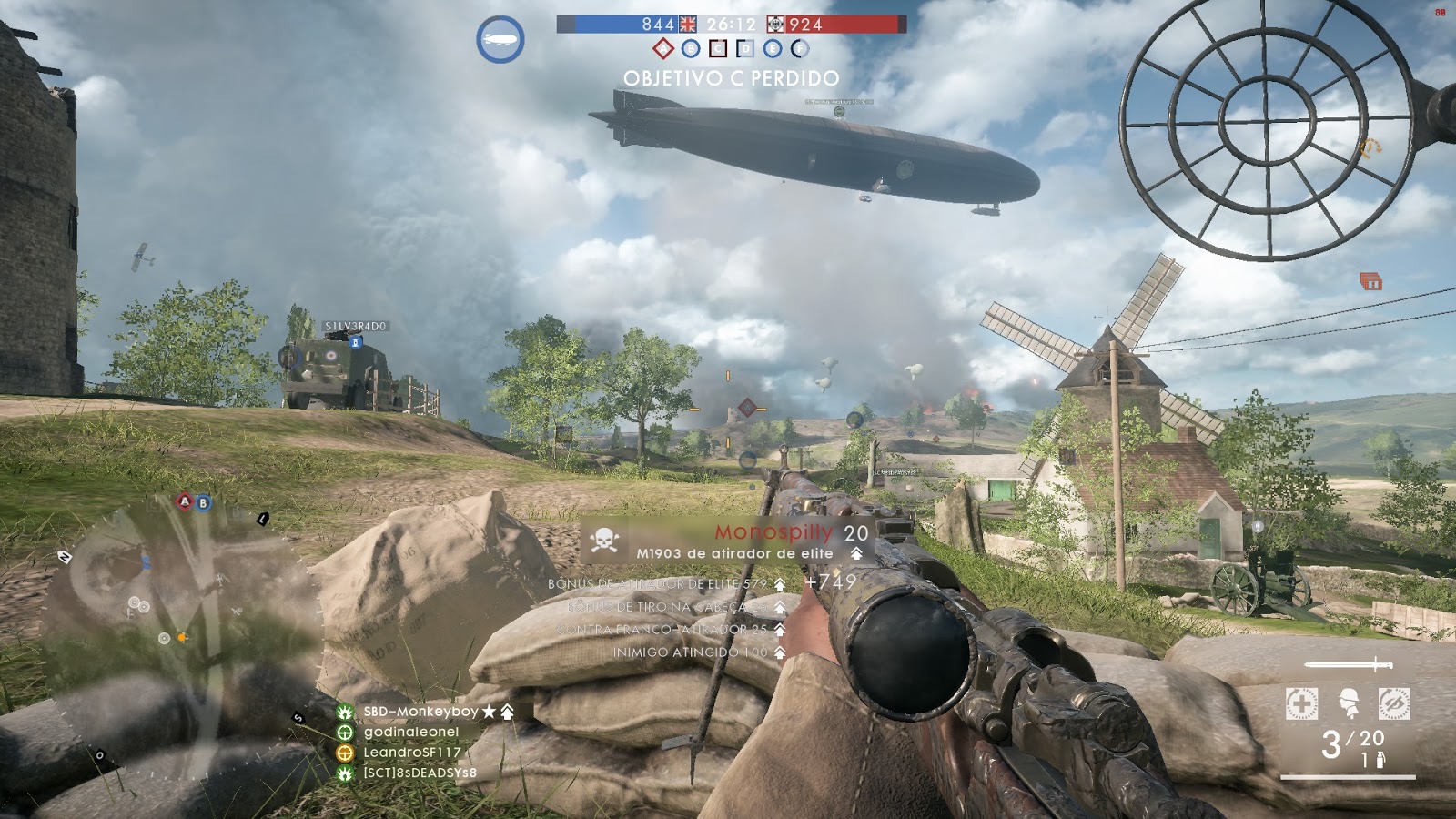 Мы уже делали это в прошлом, и это интересный тест, но теперь у нас есть повод взглянуть на результаты более критично, учитывая, что новая уязвимость безопасности в процессорах Intel связана с SMT.
Мы уже делали это в прошлом, и это интересный тест, но теперь у нас есть повод взглянуть на результаты более критично, учитывая, что новая уязвимость безопасности в процессорах Intel связана с SMT.
Для теста мы выбрали процессоры Core i7-8700K и 7700K, протестировав их работу в ряде игр и приложений при включенной и отключенной функции Hyper-Threading. Восьмиядерный i9-9900K мы не стали брать, поскольку в нем недостающие потоки не приведут к потере производительности в играх, хотя в приложениях всё-таки соответствующее негативное влияние будет заметно в той же степени, как у 8700K и 7700K.
Если бы у нас было больше времени (мы сейчас готовимся к Computex 2019, так что следите за нашими обновлениями), мы бы хотели также протестировать некоторые двухъядерные процессоры Intel с поддержкой Hyper-Threading, поскольку в них влияние этой функции, несомненно, будет наиболее значительным. Хотя, можно обойтись результатами наших предыдущих тестов этой технологии.
Все тесты выполнялись на компьютере, оснащенном 32 ГБ памяти DDR4-3200, видеокартой GeForce RTX 2080 Ti (чтобы предотвратить боттлнеки на GPU) и Windows 10 build 1903. Игровые тесты проводились как в разрешении 1080p, так и в 1440p, но начнём мы с тестов приложений.
Игровые тесты проводились как в разрешении 1080p, так и в 1440p, но начнём мы с тестов приложений.
Тесты приложений
Прежде всего, мы получили результаты Cinebench R20 и, глядя на Core i7-8700K, видим снижение производительности на 24% при отключенной Hyper-Threading. Разумеется, такое снижение производительности не останется незамеченным. Более того, мы тем самым фактически превратили 8700K в 7700K по части производительности.
Между тем 7700K становится на 26% медленнее с отключенной Hyper-Threading, и теперь у нас есть старый четырехъядерник или Core i5 поколения Kaby Lake. Для приложений, которые активно используют все ядра, отключение SMT/Hyper-Threading сильно влияет на производительность.
WinRAR ощущает значительную потерю производительности – на 36% у 8700K. Очевидно, что Hyper-Threading отлично себя показывает в этом типе рабочей нагрузки. Столь же сильное падение мы видим и у 7700K – 39%.
Corona – высокопроизводительный рендер, и здесь 8700K показал снижение производительности на 31% при отключении Hyper-Threading, в то время как у 7700K – 33%. В обоих случаях снижение производительности велико, и это позволит нам оценить работу устраняющих уязвимость обновлений, при выполнении задач рендеринга и кодирования.
В обоих случаях снижение производительности велико, и это позволит нам оценить работу устраняющих уязвимость обновлений, при выполнении задач рендеринга и кодирования.
Blender также испытывает серьёзную потерю производительности при отключении Hyper-Threading, хоть и несколько меньше, чем Corona – на 25% для 8700K, т.е. примерно как Cinebench R20. Из-за меньшего количества ядер, 7700K страдает несколько больше, и здесь мы видим снижение производительности на 29%.
Потребляемая мощность
Прежде чем перейти к играм, мы бы хотели отметить общее энергопотребление системы. Да, мы не видим потребление отдельно процессоров, поэтому трудно что-то говорить об эффективности, но, как вы можете видеть, отключение Hyper-Threading на 8700K не приводит к весомой экономии энергии, уменьшая общее энергопотребление системы лишь на ~5%. В то же время отключение Hyper-Threading на 7700K приводит уже к 11% экономии энергии, и мы это связываем с тем, что четырёхядерный 7700K использует данную функцию более активно, чем шестиядерный 8700K.
Тестирование в играх
Начнём с результатов Assassin’s Creed: Odyssey на разрешении 1080p. На 8700K значение средней частоты кадров сократилось лишь на 13%, а минимальной (1%) – не изменилось. С другой стороны, 7700K показал значительное падение как средней частоты кадров, так и 1%-минимальной – 23% и 21% соответственно. Владельцы четырёхъядерных процессоров гораздо сильнее ощутят снижение производительности при отключении Hyper-Threading.
А теперь мы видим, что если на 1440p приоритет управления у вас берет на себя видеокарта, 8700K отлично справляется с отключенной функцией Hyper-Threading, как раз благодаря RTX 2080 Ti. Для четырехъядерных и, не дай бог, двухъядерных процессоров, любое ограничение Hyper-Threading приведет к потере производительности.
Battlefield V – весьма требовательная к ресурсам процессора игра, правда нам удалось протестировать только однопользовательский режим, да и то потребовалось два аккаунта Origin из-за системы блокировки аккаунтов при изменении конфигурации. Возвращаясь к теме, мы опять же не видим значительного снижения производительности здесь. Наибольший спад составил 12%, если смотреть на 1%-минимальное значение FPS у 7700K.
Возвращаясь к теме, мы опять же не видим значительного снижения производительности здесь. Наибольший спад составил 12%, если смотреть на 1%-минимальное значение FPS у 7700K.
Увеличение разрешения до 1440p не улучшило ситуацию с минимальным FPS, и мы видим, что в обоих случаях отключение Hyper-Threading действительно снижает производительность, хотя этот разрыв уже не так велик, как при рабочих нагрузках.
У Division 2 результаты – жесть. Взгляните, как упала производительность у 7700K при отключении Hyper-Threading. Средняя частота кадров снижается на 37%, а минимальная 1% – на 38%, что близко к результатам, показанным WinRAR.
Да, влияние на производительность 6-ядерного 8700K не столь велико, но даже при этом падение минимального FPS на 13% большинство игроков не оценят. Переходим на 1440p, и теперь 8700K даже с отключенным Hyper-Threading не является фактором ограничения производительности, его теперь берёт на себя RTX 2080 Ti. Однако мы по-прежнему наблюдаем падение производительности на треть у 7700K, глядя на минимальный 1% FPS у него.
Однако мы по-прежнему наблюдаем падение производительности на треть у 7700K, глядя на минимальный 1% FPS у него.
Небольшая ремарка. Far Cry New Dawn чувствует себя лучше на 9700K, чем на 8700K. Средняя частота кадров на 9700K достигает ~120 при 1080p. Но мы бы хотели заметить, что когда мы отключаем Hyper-Threading у 8700K, он соответствует 9700K в этом тесте, из чего следует, что количество потоков не идёт на пользу этой игре, так что 6 ядер/6 потоков для неё в целом более эффективен, чем 6 ядер/12 потоков. Но подобных игр очень немного.
Как видим, 7700K с меньшим количеством ядер не страдает такой проблемой при включении Hyper-Threading, хотя он всё-ж был чуточку быстрее с отключенным. Так что, это одна из немногих игр, для которых отключение Hyper-Threading вообще не проблема, и на самом деле идёт на пользу. При условии, если у вас не двухядерный процессор, конечно.
Переключаемся на 1440p, и видим, что количество ядер здесь вообще ничего не решает, а Hyper-Threading лишь замедляет оба процессора.
Далее у нас Hitman 2, и здесь мы видим, что отключение Hyper-Threading не оказывает существенного влияния на 8700K, однако для четырехъядерного 7700K оно сокрушительно. Средняя частота кадров снизилась на 18%, но гораздо хуже, что 1%-минимальный FPS упал почти на 30%. Конечно, мы все еще видим стабильные 60+ кадров в секунду, но для тех, кто любит большой FPS, такой удар по производительности является жёстким.
Даже переключение на 1440p не помогло 7700K справиться с этим ударом, так как мы все еще наблюдаем падение минимального FPS более чем на 25%.
Следующей игрой идёт Rage 2, где отключение Hyper-Threading практически не оказывает влияния на 8700K. У 7700K средняя частота кадров также почти не меняется, но зато минимальный 1% FPS падает весьма значительно – на 20%.
Стоит только увеличить разрешение до 1440p в Rage 2, и процессор перестаёт быть компонентом, ограничивающим производительность. По крайней мере, если смотреть на 7700K без Hyper-Threading. Так что в данном случае отключение Hyper-Threading не оказывает влияния на производительность.
Так что в данном случае отключение Hyper-Threading не оказывает влияния на производительность.
Мы с вами уже убеждались ранее, насколько Shadow of the Tomb Raider может быть требовательным, и здесь мы в этом убедимся ещё раз. У 8700K наблюдаем падение среднего FPS на 10-12% при отключении Hyper-Threading, а у 7700K – вдвое большее, на 24%. Однако ухудшение значения минимального 1% FPS для обоих процессоров одинаковое. В любом случае отключение SMT оказывает сильное влияние на эту игру.
Даже при переходе на 1440p негативный эффект значительный, по крайней мере для 7700K. У 8700K все еще наблюдается небольшое снижение производительности, но это ничто по сравнению с 20%-м падением у 7700K.
Ну и напоследок – World War Z, использующая низкоуровневый API Vulkan. Эта игра прекрасно работает с 4 ядрами, поэтому ни один из процессоров не страдает при отключении Hyper-Threading. Нечто подобное мы видим и при разрешении 1440p, поскольку оба процессора способны извлечь максимальную производительность из RTX 2080 Ti.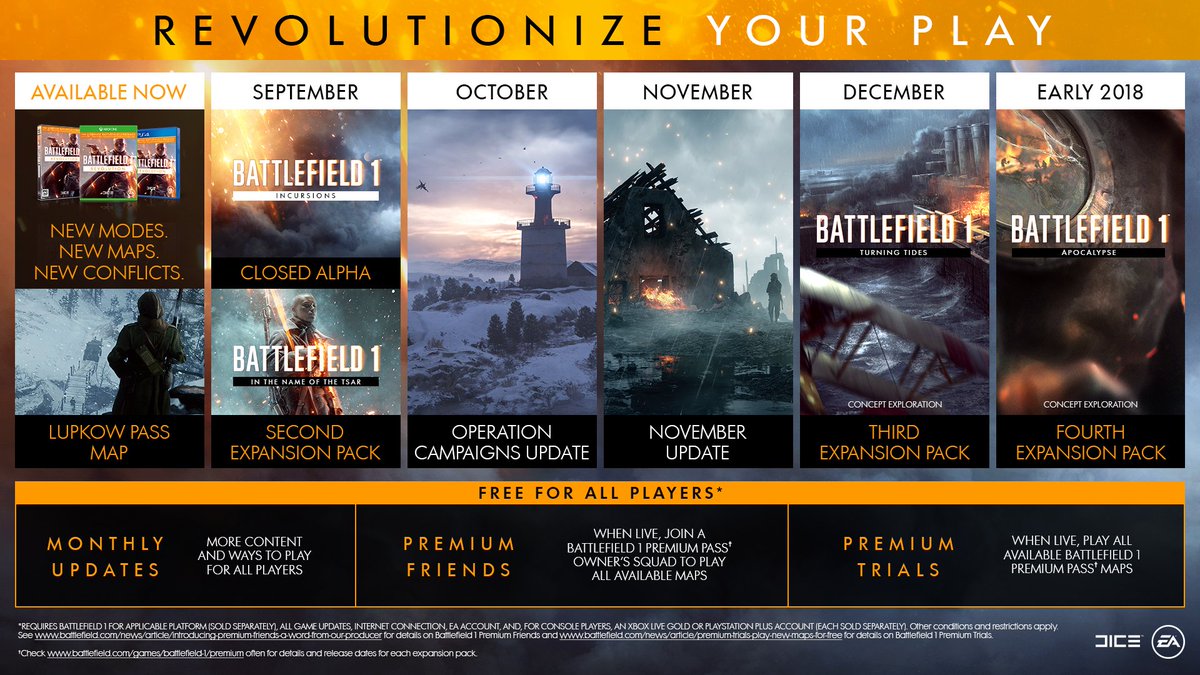
Резюме
Мы теперь имеем неплохое представление о том, как 4- и 6-ядерные процессоры Intel работают с включенной Hyper-Threading по сравнению с отключенной. Если кратко, то производительность приложений при выполнении основных ресурсоемких операций обычно снижалась от 25 до 35%.
Влияние на производительность в играх может существенно различаться в зависимости от самой игры и других факторов, таких как разрешение, настройки графики и, конечно, установленная видеокарта. В тестируемых нами играх, 6-ядерный процессор Intel демонстрирует в основном минимальное влияние на свою производительность, хотя минимальный 1% FPS иногда заметно страдает, и при игре с высокой частотой обновления падение производительности будет весьма ощутимым.
Владельцы процессоров с топологией 8/16, таких как 9900K, практически не заметят никакого влияния Hyper-Threading во время игр, но падение производительности приложений по-прежнему будет сильным – на 25-35% без SMT. С другой стороны, наиболее существенное снижение производительности испытают на себе менее мощные процессоры, которые в гораздо большей степени полагаются на Hyper-Threading. Даже наш четырехъядерный 7700K зачастую демонстрировал значительную потерю производительности в игровых тестах, и это означает, что для владельцев двухъядерных процессоров с поддержкой SMT отключение Hyper-Threading будет еще более болезненным.
С другой стороны, наиболее существенное снижение производительности испытают на себе менее мощные процессоры, которые в гораздо большей степени полагаются на Hyper-Threading. Даже наш четырехъядерный 7700K зачастую демонстрировал значительную потерю производительности в игровых тестах, и это означает, что для владельцев двухъядерных процессоров с поддержкой SMT отключение Hyper-Threading будет еще более болезненным.
На данный момент трудно с уверенностью сказать, какое влияние на производительность окажут программные средства для смягчения риска от четырёх уязвимостей MDS на компьютерах под управлением Windows, но мы можем ожидать, что будут определенные потери, особенно там, где Hyper-Threading оказывает наибольшее влияние. Phoronix протестировал эти программные средства в Linux, и показатели потери производительности варьируются от незначительных до огромных. Кроме того, Phoronix обнаружил, что системы Intel теперь на ~16% медленнее, чем раньше, до установки программного смягчения воздействий Spectre, Meltdown, Foreshadow и Zombieload. В то время как системы AMD показали снижение производительности всего на 3%. Они также утверждают, что таких мер по уменьшению риска достаточно, чтобы приблизить Core i7-8700K к Ryzen 7 2700X и Core i9-7980XE к Threadripper 2990WX.
В то время как системы AMD показали снижение производительности всего на 3%. Они также утверждают, что таких мер по уменьшению риска достаточно, чтобы приблизить Core i7-8700K к Ryzen 7 2700X и Core i9-7980XE к Threadripper 2990WX.
Если Intel не вытащит кролика из шляпы и не предоставит действительно эффективных программных решений, таких, чтобы можно было бы не отключать Hyper-Threading, то владельцев двух- и четырехъядерных процессоров Intel с поддержкой Hyper-Threading могут ожидать неутешительные последствия. В списке таких процессоров: Core i3 и Core i5 – от Clarkdale до Kaby Lake; все Core i7 вплоть до Kaby Lake; а также процессоры Kaby Lake и Coffee Lake семейства Pentium.
Тем, кто довольствуется более старым оборудованием и не выполняет никаких критически важных задач, до момента явного обнаружения атаки на MDS-эксплойтах, лучшим вариантом сохранить производительность будет, вероятно, отказ от установки обновлений против таких атак. Это не является нашей официальной рекомендацией, а лишь интересная мысль по поводу того, какими могут быть альтернативные пути решения проблемы после выпуска соответствующих обновлений.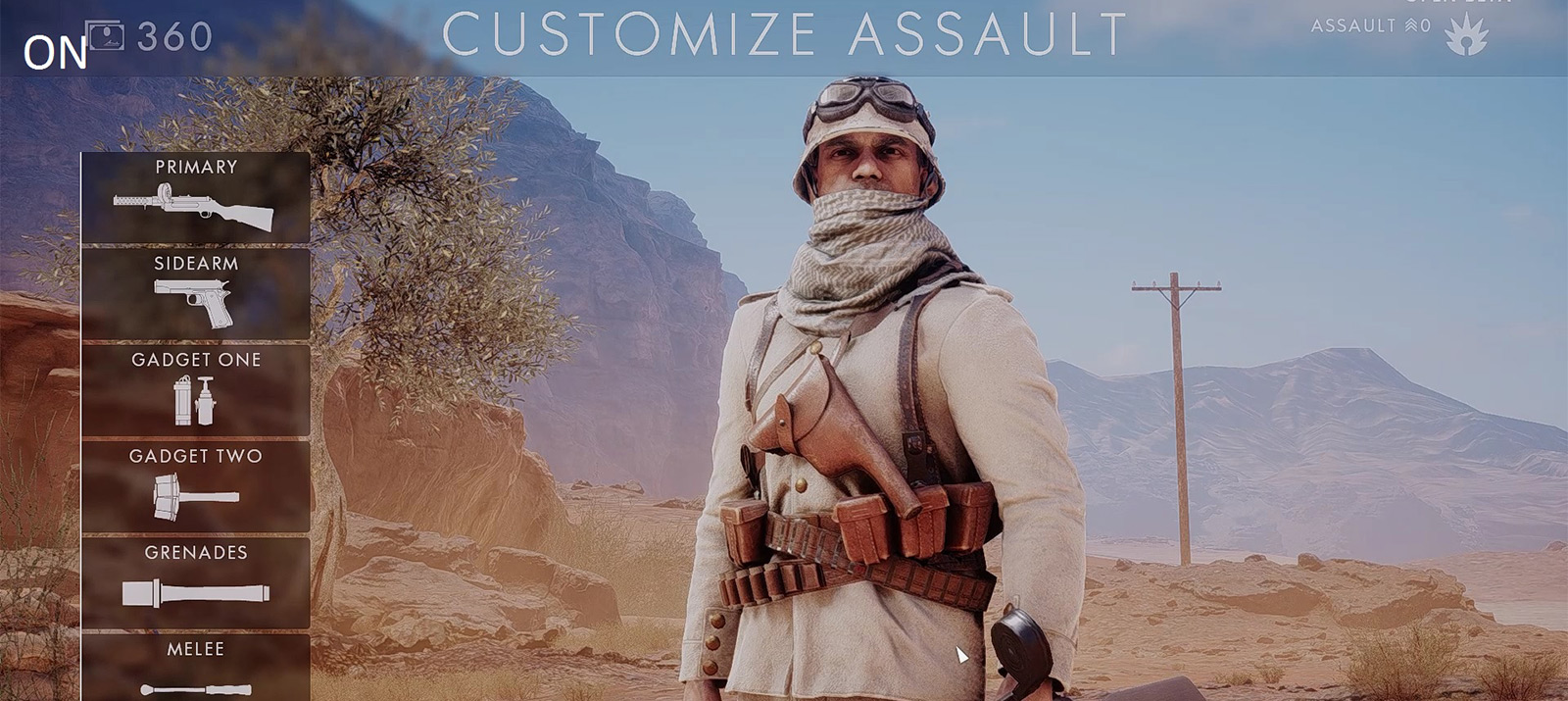
В этой статье мы провели интересное исследование того, где функция Hyper-Threading оказывает наибольшее влияние. В ней мы отразили последствия наихудшего сценария, когда SMT приходится полностью исключить, но в свою очередь мы наблюдаем и некоторые движения в направлении не допустить такого сценария. Google отключил Hyper-Threading в Chrome OS, сообщество OpenBSD рекомендует сделать то же самое, в то время как Apple частично пропатчила системы средствами снижения риска проникновения эксплойтов и сообщила, что для полного устранения риска от уязвимостей необходимо отключить Hyper-Threading. Другие производители, такие как Microsoft, еще не заняли определенную позицию.
Battlefield 3: руководство по настройкам игры
Battlefield 3 (BF3) возносит ведение массированных боевых действий в онлайн на абсолютно новый уровень. Те из вас, кто хорошо знаком с Battlefield: Bad Company 2, заметят сходство между двумя этими играми, однако акценты в BF3 направлены в сторону увеличения боев с использованием пехоты и техники.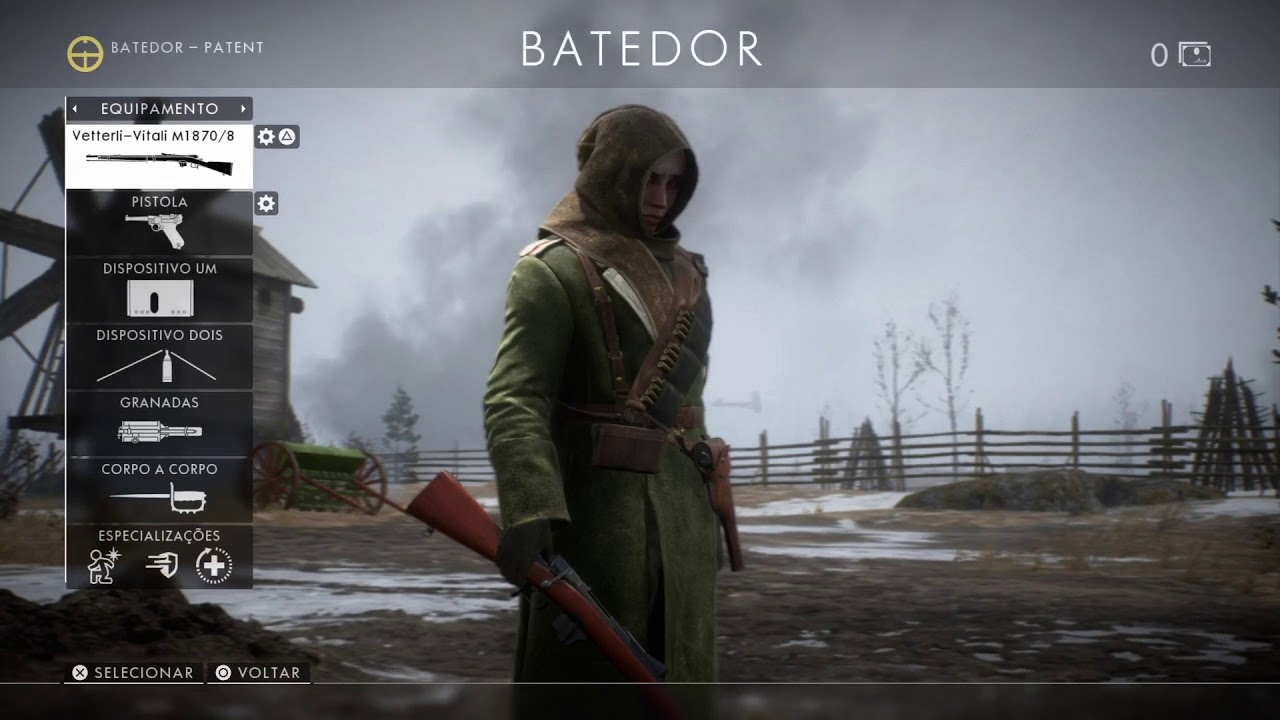 В небо готовы взмыть более двадцати управляемых истребителей, и такой обновленный парк техники и вооружения придется по вкусу любителям разнообразных стилей ведения игры. С девятью огромными картами для мультиплеера и пятью игровыми режимами (Team Deathmatch, Squad Deathmatch, Rush, Squad Rush и Conquest), игровой процесс в BF3 становится настолько реальным, что многим начинает казаться, будто они и вправду находятся в самом эпицентре массивного сражения. Не будет преувеличением заявить, что Battlefield 3 оказался заряжен адреналином и экшном в точности так, как многие фанаты BF2 представляли это в своих самых смелых ожиданиях.
В небо готовы взмыть более двадцати управляемых истребителей, и такой обновленный парк техники и вооружения придется по вкусу любителям разнообразных стилей ведения игры. С девятью огромными картами для мультиплеера и пятью игровыми режимами (Team Deathmatch, Squad Deathmatch, Rush, Squad Rush и Conquest), игровой процесс в BF3 становится настолько реальным, что многим начинает казаться, будто они и вправду находятся в самом эпицентре массивного сражения. Не будет преувеличением заявить, что Battlefield 3 оказался заряжен адреналином и экшном в точности так, как многие фанаты BF2 представляли это в своих самых смелых ожиданиях.
Цель этого руководства – позволить вам лучше понять и применить на практике все возможности конфигурации, которые доступны в Battlefield 3.
Перед тем, как продолжать, давайте убедимся, что ваша система удовлетворяет минимальным требованиям для данной игры (в скобках указаны рекомендуемые требования):
- Процессор: 2 GHz dual core CPU (Quad Core CPU)
- Оперативная память: 2GB (4GB) RAM
- Жесткий диск: как минимум 20GB свободного места
- Видеокарта: совместима с DirectX 10 (рекомендуется NVIDIA GeForce 8800 GT (как минимум), GTX 560 или выше)
- Звуковая карта: совместима с DirectX 10
- Операционная система: Windows Vista или Windows 7
Важно: Battlefield 3 не запускается на Windows XP. Для него необходима поддержка DirectX 10, которую могут обеспечить только Windows Vista или Windows 7.
Для него необходима поддержка DirectX 10, которую могут обеспечить только Windows Vista или Windows 7.
В нашем руководстве вы увидите полные описания всех настроек, доступных в различных меню опций Battlefield 3. Там, где необходимо подчеркнуть влияние изменения этих настроек на качество игровой картинки, мы снабдили материал сравнительными скриншотами. Для каждой из настроек будет предоставлена информация о производительности. Но имейте ввиду, что точное влияние на конкретно вашу систему будет зависеть от спецификаций ее комплектующих, а также игровых и системных настроек. Здесь мы попытались предоставить как можно больше информации для того, чтобы вы смогли сделать осознанный выбор (какие настройки включать, а какие – нет), обеспечивающий оптимальный баланс качества изображения и производительности.
Общая оптимизация системы
Не менее важной, чем сугубо игровые настройки, является корректность конфигурации и установки Windows. Торможение игры, ее зависание или полный «выброс» из игры могут быть вызваны именно внутренними настройками Windows и некоторыми старыми или неправильно сконфигурированными драйверами. Воспользуйтесь специальным гидом по настройке ПК именно для игр, чтобы привести свой ПК в наилучшую форму под BF3. В крайнем случае хотя бы убедитесь, что ваши графические драйверы обновлены до последней доступной версии, поскольку именно последние версии драйверов специально оптимизированы для требований Battlefield 3.
Воспользуйтесь специальным гидом по настройке ПК именно для игр, чтобы привести свой ПК в наилучшую форму под BF3. В крайнем случае хотя бы убедитесь, что ваши графические драйверы обновлены до последней доступной версии, поскольку именно последние версии драйверов специально оптимизированы для требований Battlefield 3.
Измерение производительности
Для того, чтобы успешно внедрить любое изменение, вам будет необходим инструмент для измерения производительности в FPS (Frames Per Second – количество кадров в секунду). Самый простой и быстрый способ измерения FPS в Battlefield 3 заключается в том, чтобы открыть внутриигровую командную строку нажатием клавиши «тильда» (~), которая находится над клавишей TAB. Затем пропишите в ней текст render.drawfps 1 и нажмите Enter, чтобы в правом верхнем углу экрана стал отображаться маленький счетчик FPS. Вы можете отключить его, снова открыв командную строку, набрав в ней render.drawfps 0 и нажав Enter. Больше подробностей о работе с командной строкой будет приведено в разделе «Продвинутые настройки» этого руководства.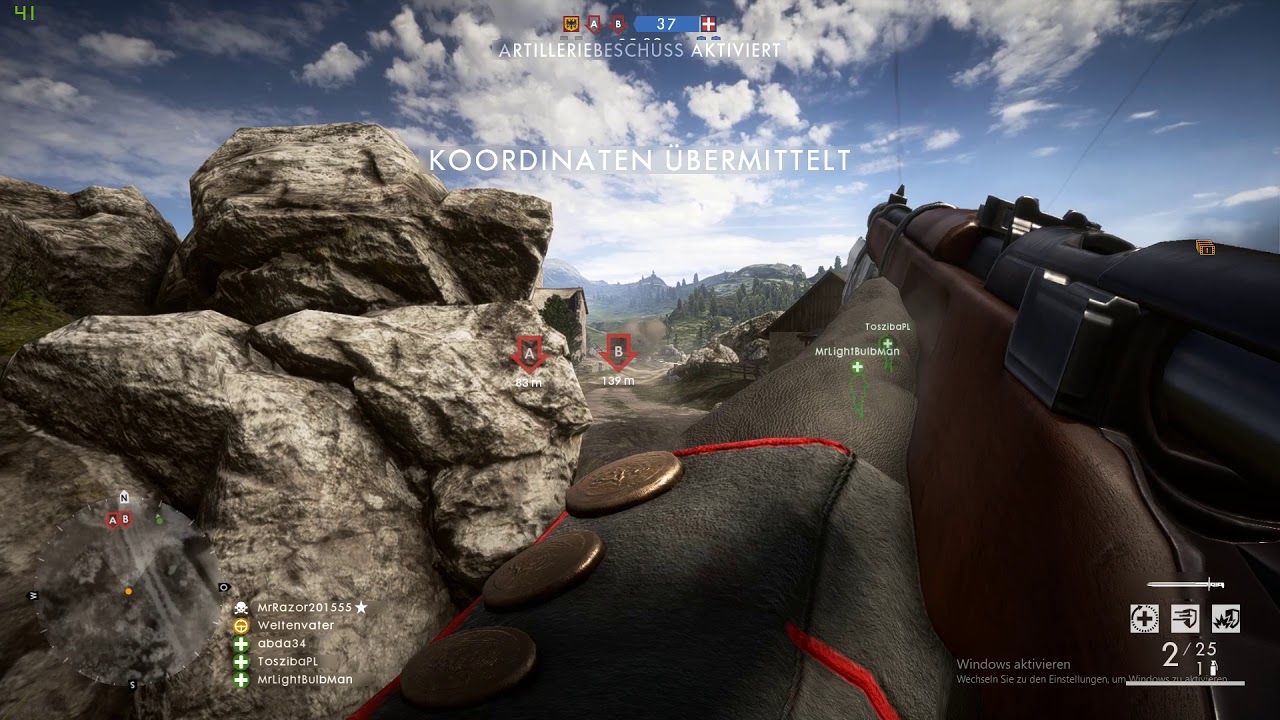
Во время игры не забывайте поглядывать на уровень FPS, особенно во время сцен, где интенсивно используется графика: массивные битвы или сцены на больших территориях с детализированным пейзажем. Если при этом уровень FPS падает у вас более чем в два раза или до уровня однозначных чисел (0-9), то это верный знак, что необходимо отрегулировать некоторые настройки. Регулировать их нужно до тех пор, пока минимальный уровень FPS не поднимется выше отметки в 20-25 единиц при обычном геймплее (когда персонаж просто ходит), или 30-35 единиц во время битв. Это необходимо, чтобы поддерживать уровень чувствительности на должном уровне в такой динамичной игре, как Battlefield 3.
Общие настройки (General Settings)
Перед тем, как рассмотреть подробно различные установки, которые касаются графики и оказывают наиболее значительное влияние на производительность и качество изображения, остановимся на прочих настройках. Для того, чтобы попасть в настройки игры, нужно запустить BF3 и нажать кнопку Options в главном меню игры. Опции видео будут подробно рассматриваться на нескольких последующих страницах, а до этого мы поговорим об управлении, геймплее и установках аудио. Данные настройки не оказывают значительного влияния на производительность.
Опции видео будут подробно рассматриваться на нескольких последующих страницах, а до этого мы поговорим об управлении, геймплее и установках аудио. Данные настройки не оказывают значительного влияния на производительность.
Управление (Controls)
Vertical Look: если данная опция установлена на уровне Normal, то двигая мышь вперед, персонаж будет смотреть вверх; двигая ее назад, персонаж будет опускать голову и смотреть вниз. Когда же данная опция установлена на Inverted, то вступают в силу обратные настройки: двигая мышь вперед, герой смотрит вниз и наоборот. Эта опция влияет только на вертикальную ось (вперед/назад), но не на горизонтальную (влево/вправо).
Vertical Flight: эта установка работает подобно той, которую мы только что рассмотрели (Vertical Look). Однако она применяется только для летательных аппаратов и не подходит для управления пехотой или наземной техникой.
Mouse Sensitivity: этот слайдер определяет уровень чувствительности мыши к вашим движениям. Чем выше его значение, тем отзывчивее становится мышь. Но помните, что если ощущаются «лаги» мыши даже после увеличения Mouse Sensitivity, то вам следует проверить фреймрейт. Если он опускается ниже 20-25 FPS, тогда необходимо отрегулировать настройки так, чтобы улучшить его показатель и таким образом обеспечить соответствующий уровень чувствительности мыши. Если все так же ощущаются «лаги», то следует удостовериться, что отключена вертикальная синхронизация (Vertical Sync). Более подробно об этой настройке – в разделе «Видео» данного руководства.
Чем выше его значение, тем отзывчивее становится мышь. Но помните, что если ощущаются «лаги» мыши даже после увеличения Mouse Sensitivity, то вам следует проверить фреймрейт. Если он опускается ниже 20-25 FPS, тогда необходимо отрегулировать настройки так, чтобы улучшить его показатель и таким образом обеспечить соответствующий уровень чувствительности мыши. Если все так же ощущаются «лаги», то следует удостовериться, что отключена вертикальная синхронизация (Vertical Sync). Более подробно об этой настройке – в разделе «Видео» данного руководства.
Vehicle Mouse Sensitivity: этот слайдер является независимой частью слайдера Mouse Sensitivity и регулирует чувствительность движений мыши только когда вы находитесь внутри транспортного средства.
Raw Mouse Input: включение этой опции позволяет сделать движения мыши более точными, обеспечивая обработку сигналов от нее непосредственно внутриигровыми средствами Battlefield 3. При этом к движениям мыши не применяются какие-либо ускорители или иные изменения, создаваемые с помощью Windows. Данная настройка призвана улучшить прицеливание, делая движения мыши более предсказуемыми и четкими. Но не забывайте, что VSync и низкий уровень фреймрейта будут оказывать негативное воздействие на чувствительность мыши независимо от того, включена ли Raw Mouse Input или нет.
Данная настройка призвана улучшить прицеливание, делая движения мыши более предсказуемыми и четкими. Но не забывайте, что VSync и низкий уровень фреймрейта будут оказывать негативное воздействие на чувствительность мыши независимо от того, включена ли Raw Mouse Input или нет.
Joystick Sensitivity: данный слайдер влияет только на чувствительность таких контроллеров, как джойстики и геймпады. На мышь никакого влияния не оказывает.
Чтобы изменить функциональные клавиши, установленные по умолчанию, — откройте секцию Key Bindings диалогового окна Options и установите те клавиши, которые вам нравятся.
Геймплей (Gameplay)
Subtitles: если включить (Yes), то произносимый текст будет дублироваться субтитрами. Если отключить (No), то субтитры отображаться не будут.
Hint System: когда включено (Yes), то игра будет сопровождаться подсказками, как производить те или иные действия с оружием и техникой. Например, если вы находитесь в танке, то в правой части экрана выведется сообщение [LMB] Fire. Это значит, что нужно нажать левую клавишу мыши (LMB — Left Mouse Button) для того, чтобы произвести выстрел. Если хотите отключить подсказки – переключите на «No». Изначально рекомендуется, чтобы Hint System была включена и таким образом вы могли привыкнуть к различным возможным действиям и их применениям (особенно, если вы экспериментируете с изменением привязки функциональных клавиш).
Это значит, что нужно нажать левую клавишу мыши (LMB — Left Mouse Button) для того, чтобы произвести выстрел. Если хотите отключить подсказки – переключите на «No». Изначально рекомендуется, чтобы Hint System была включена и таким образом вы могли привыкнуть к различным возможным действиям и их применениям (особенно, если вы экспериментируете с изменением привязки функциональных клавиш).
Reload Hint: когда эта опция включена, то игра будет выдавать вам всплывающую подсказку с текстом [R] Reload в правом нижнем углу экрана (под счетчиком боеприпасов) каждый раз, когда в оружии почти закончились патроны. Чтобы отключить подсказку – отключите данную опцию.
Weapon Zoom: данная настройка позволяет управлять тем, каким образом вы приближаете предметы, глядя в оптический прицел оружия. По умолчанию, приближение осуществляется с помощью правой клавиши мыши (RMB). Если этой настройке присвоено значение «Hold Button», то приближаться изображение будет лишь тогда, когда вы будете удерживать эту клавишу; как только вы ее отпустите – то вернетесь к нормальному виду. Если же выбрать «Click Button», то всякий раз, когда вы нажмете правую кнопку мыши, изображение приблизится и останется приближенным независимо от того, снимите ли вы с палец с кнопки. Нормальное изображение вернется только тогда, когда будет повторно нажата RMB.
Если же выбрать «Click Button», то всякий раз, когда вы нажмете правую кнопку мыши, изображение приблизится и останется приближенным независимо от того, снимите ли вы с палец с кнопки. Нормальное изображение вернется только тогда, когда будет повторно нажата RMB.
Allow PunkBuster: эта опция должна быть включена (Yes), чтобы активировать систему против жульничества PunkBuster (PB). Это позволит вам играть в мультиплеер Battlefield 3 только на тех серверах, где включена PB. Когда же данная опция выключена (No), то вы сможете играть либо в режиме кампании (одиночный режим), или в мультиплеер на незащищенных с помощью PB серверах. Можно использовать фильтр серверов на Battlelog для поиска тех ресурсов, на которых не используется PB. Но используя такие серверы, значительно увеличиваются шансы того, что другие люди используют читы и эксплоиты. Если вы испытываете проблемы с отключениями (которые могут быть вызваны из-за PunkBuster), то можно вручную обновить PB здесь. Следуйте инструкциям и сохраните два . htm файла в директорию \Program Files (x86)\Origin Games\Battlefield 3\pb.
htm файла в директорию \Program Files (x86)\Origin Games\Battlefield 3\pb.
Network Smoothing Factor: данный слайдер регулирует уровень интерполяции – техники, которая определяет, где именно в игровом мире находится конкретный двигающийся объект или персонаж. Основывается эта техника на актуальных локационных данных, периодически получаемых из Сети. Если где-то перед вами бегает вражеский солдат, то интерполяция позволит заметить его движения в постоянном изменении (динамике) несмотря даже на то, что ваш компьютер только время от времени получает данные о его местоположении. Как результат вы видите не отрывистое изображение от точки до точки, а сглаженную анимационную картинку всего проделанного пути. Уменьшая значения слайдера, вы уменьшаете использование интерполяции: это может потенциально увеличить уровень точности за счет уменьшения задержки (latency) (во время выстрела будет больше шансов попасть именно в то место, где находится объект). Обратная сторона уменьшения значений этого ползунка состоит в том, что движения персонажей в игре могут стать более отрывистыми. Это зависит от множества факторов, включая качество и длину канала (latency) в вашем подключении к серверу и у других игроков. Начните с уменьшения позиции слайдера до половины шкалы. Если после некоторого периода игры на любимом сервере не будет замечено никаких «скачков» в движениях ваших союзников или врагов, то можно еще чуть опустить его уровень. Если же отрывистость в движениях стала заметна – слегка увеличивайте значение Network Smoothing Factor до тех пор, пока они не станут плавными.
Это зависит от множества факторов, включая качество и длину канала (latency) в вашем подключении к серверу и у других игроков. Начните с уменьшения позиции слайдера до половины шкалы. Если после некоторого периода игры на любимом сервере не будет замечено никаких «скачков» в движениях ваших союзников или врагов, то можно еще чуть опустить его уровень. Если же отрывистость в движениях стала заметна – слегка увеличивайте значение Network Smoothing Factor до тех пор, пока они не станут плавными.
Аудио
Master: это главный регулятор громкости. Влияет на звуковые эффекты и диалоги.
Your Speaker System: данная опция определяет то, как именно обрабатывается аудио внутри игры. Наилучшим образом подходит к конфигурации вашей звуковой системы, хотя и во многом зависит от личных вкусов каждого. Доступные опции:
TV: предназначена для небольших динамиков (таких, как в телевизоре)
Headphones: подходит для большинства стереонаушников
Hi-Fi: подходит для колонок с умеренным диапазоном динамиков. Таких, как стереодинамики (2 или 2.1) или наушники хорошего качества
Таких, как стереодинамики (2 или 2.1) или наушники хорошего качества
Home Cinema: применяется для многоканальных (например 5.1) систем
War Tapes: обеспечивает усиленные звуковые ощущения на любой конфигурации звукового оборудования, хотя иногда делает более сложным восприятие некоторых конкретных звуков.
Enhanced Stereo Mode: когда режим включен (On), то расширяется уровень воспроизведения звукового поля для тех колонок или наушников, где нет функции «surround sound».
Voiceover Language: эта настройка регулирует язык, который используется для игровых голосов. Выберите понятный вам язык, чтобы убедиться, что вы способны понять то, что именно говорят другие участники игры.
А сейчас пришло время рассмотреть различные настройки Battlefield 3, связанные с графикой.
Графические настройки (Video Settings)
Полный перечень графических настроек вы можете найти на вкладке Video экрана Options. В этом разделе мы детально рассмотрим каждую из графических настроек и посмотрим, как они влияют на производительность и качество игрового изображения.
График производительности для каждой из описанных ниже настроек мы будем начинать с «базового уровня», г0″ />де для всех опций выбрано высокое качество видео (High video preset), полноэкранный режим включен (Fullscreen -> On) а вертикальная синхронизация (VSync) – отключена. Исходя от этого базового уровня, мы варьировали конкретные настройки, чтобы измерить эффект, оказываемый ими на производительность и качество изображения. Чтобы узнать, как с различными комбинациями настроек будут работать другие видеокарты NVIDIA, читайте эту статью.
Параметры системы, на которой мы тестировали игру:
- GeForce GTX 560 1GB
- Intel Core i7 940
- 3GB RAM
- Win7 64-bit
- Nvidia 285.62 WHQL Drivers
Общие графические настройки (General Video Settings)
Ниже будут рассмотрены общие графические настройки, которые находятся в левой части вкладки Video.
Fullscreen Monitor: если вы используете несколько мониторов, то эта установка позволяет выбрать тот, который будет использоваться как главный дисплей для BF3.
Fullscreen Resolution: данная опция определяет разрешение игрового изображения, измеряемое количеством пикселей по горизонтали и вертикали (например, 1920 x 1080). Также она позволяет вам выбирать частоту обновления (Refresh Rate) в герцах для выбранного разрешения. Варианты доступных для выбора разрешений и частот обновления ограничены здесь как возможностями вашей видеокарты, так и монитора. Чем большее разрешение вы выбираете, тем более детализированным будет изображение на экране. Однако высокие значения разрешений также оказывают увеличенную нагрузку на вашу систему (в особенности – на видеокарту), и следовательно могут уменьшать уровень общей производительности. Иногда влияние на производительность может быть весьма существенным, поэтому если регулировка других установок не помогает достаточным образом улучшить вашу производительность, то стоит уменьшить уровень разрешения. Для получения более четких изображений на LCD-мониторах нужно выбирать максимально возможный уровень разрешения (т. н. «родное» разрешение монитора). Если же выбрано разрешение ниже вашего максимума, то следует отключить полноэкранный режим (Fullscreen -> Off; читайте об этой настройке далее).
н. «родное» разрешение монитора). Если же выбрано разрешение ниже вашего максимума, то следует отключить полноэкранный режим (Fullscreen -> Off; читайте об этой настройке далее).
На графике представлена зависимость игровой производительности от изменения этой настройки:
Из графика видно, что постепенное увеличение разрешения значительно уменьшает уровень FPS. Запомните, что разрешение – это однин из главных определяющих факторов общей производительности в Battlefield 3.
Fullscreen: если вы хотите запустить BF3 в отдельном окне на Рабочем Столе (чтобы игра не занимала полностью весь экран, скрывая другие приложения и элементы Windows), тогда отключите эту опцию (Fullscreen -> Off). Запуск игры в отдельном окне – это лучшее решение, если вам необходимо уменьшить разрешение для повышения производительности и при этом получить четкую картинку.
Brightness: данный слайдер регулирует уровень яркости игровой картинки. Он не оказывает влияния на производительность, поэтому устанавливайте его на свой манер.
Vertical Sync: вертикальная синхронизация (VSync) – это синхронизация возможностей вашей видеокарты и монитора обновлять картинку на экране определенное количество раз за одну секунду, измеряемая в герцах. Это понятие не тождественно FPS, но когда включена VSync, то максимальный уровень FPS будет ограничен частотой обновления вашего монитора (Refresh Rate). Подробно о Refresh Rate рассказывалось в описании опции Fullscreen Resolution выше. Для большинства людей комфортная частота обновления – это 59-60Гц. А это значит, что фреймрейт будет также ограничен в районе 60 FPS, если включена VSync. Когда VSync отключена, вы можете ощущать визуальное явление, известное как «разрывы» (tearing): куски изображения могут сдвигаться относительно основной картинки. Это не оказывает вреда вашей системе, но может сильно раздражать. Включение VSync убирает вышеописанный эффект, но помимо ограничения фреймрейта, вертикальная синхронизация может также уменьшить уровень FPS до 50% (и более) и вызывать «лаги» мыши. Чтобы ощутить положительные стороны VSync без удара по производительности, вы можете включить тройную буферизацию (Triple Buffering), если она еще не включена по умолчанию в Battlefield 3. В противном случае, вам остается только один простой способ обеспечения самого высокого фреймрейта и устранения «лагов» мыши – отключение вертикальной синхронизации. Как отключить Triple Buffering – рассказывается в разделе «Продвинутые настройки» этого руководства.
Field of View: данная установка определяет ваше поле зрения (FOV) – сколько игрового мира вы можете видеть за один раз на экране. По умолчанию присвоено значение в 70 градусов, но вы можете самостоятельно выбрать любое значение в диапазоне от 60 до 90 градусов. Чтобы вступили в силу изменения FOV, необходимо перезапустить текущий уровень игры. Если увеличивать значение FOV, то возможно снижение игровой производительности. В разделе «Продвинутые настройки» данного руководства будет описано, как прописывать значения FOV вручную.
Motion Blur Amount: определяет количество используемого эффекта размытости движения. Поскольку эта настройка зависит непосредственно от установок самого эффекта Motion Blur, то оказываемое ею влияние будет подробно рассмотрено позже в этом руководстве.
Open Screen Adjust: если нажать «Open Screen Adjust», то откроется новое окно. Это окно с темно-серым фоном и стрелками по краям показывает, в каких пределах могут располагаться элементы Heads Up Display (HUD) – компас и счетчик боеприпасов. Используйте стрелочки на клавиатуре, чтобы изменять размеры этого окна. Например, если растянуть его полностью до краев экрана, то HUD-элементы будут также отображаться в самых уголках дисплея, что сделает их менее заметными.
Stereoscopic 3D: теперь Battlefield 3 поддерживает стерео 3D (stereoscopic 3D). Те пользователи NVIDIA, у кого есть 3D Vision-совместимая система, могут включить данную опцию, чтобы ощутить эффект полного погружения в геймплей. Больше информации об активации и использовании этого функционала можно почерпнуть здесь (this page).
Colorblind Support: когда включено, то игра будет изменять некоторые цвета для различных игровых элементов, чтобы они легче различались людьми, у которых есть проблемы с восприятием цветов.
Если вы изменили какую-то из настроек в данном диалоговом окне, то вам будет предложено сохранить изменения перед тем, как продолжать.
Пресеты графики и качество текстур (Graphics Presets & Texture Quality)
С правой стороны вкладки Video окна Options доступен ряд дополнительных настроек, которые позволяют более детализировано регулировать качество изображения и игровую производительность в BF3. Их мы далее и рассмотрим.
Graphics Quality: эта установка регулирует общее качество графики, позволяя вам выбирать из четырех различных пресетов: Low (низкое), Medium (среднее), High (высокое) и Ultra (ультра). В дополнение к этому, можно выбрать Auto. Это даст возможность игре самостоятельно регулировать разнообразные настройки для удовлетворения спецификаций вашей системы. Наконец, существует еще и опция Custom, которая дает доступ ко всем опциям графики, позволяя самостоятельно их регулировать для достижения наилучшего баланса качества изображения и производительности. Поэтому мы и рекомендуем выбирать Custom.
Важно: каждый раз, когда вы изменяете настройки Graphics Quality, необходимо выходить из BF3 и заново перезапускать игру для того, чтобы надлежащим образом ощутить разницу в уровне производительности и качестве картинки на вашей системе. Это объясняется тем, что изменение Graphics Quality затрагивает шесть других настроек, (включая такие как Texture Quality, Terrain Quality, Terrain Decoration и Anisotropic Filtering), которым необходима полная перезагрузка игрового движка для вступления в силу любых изменений, примененных к ним.
На картинках выше вы видите разницу между пресетами Low, Medium, High и Ultra (кликнув на каждую из картинок, вы сможете посмотреть, каково оно в разрешении 1920х1080).
На низком уровне (Low) заметны «зубцы», особенно ясно различимые на линиях теней и краях объектов. В целом изображение допустимо детализировано, но когда начинается движение (во время игры), то зубчатость становится очень заметной. В DICE обращают внимание, что уровень Low по своему качеству лучше всего подойдет для консольных версий BF3.
Наиболее заметные изменения на среднем уровне (Medium) – это: края у теней становятся ровнее, а сами они – глаже; благодаря использованию SSAO тени природнее смотрятся в общей игровой атмосфере. Результатом действия сглаживания (Antialiasing) является выравнивание линий, бывших когда-то зубчатыми. Использование больших разрешений текстур и четырехкратной анизотропной фильтрации добавляет больше деталей на различные поверхности (в частности, это заметно на форме солдат). Уровень Medium предназначен для использования на видеокартах среднего уровня, поддерживающих DirectX 10.
На высоком уровне (High) главным изменением стало добавление в игровую сцену глубины и реализма благодаря более тщательной технологии обработки теней (это стало возможно через внедрение технологии HBAO). Наряду с этим, улучшилась и детализация, что было достигнуто с помощью выбора уровня High параметра Shadow Quality. Между тем, поднялся уровень качества текстур (Texture Quality), а анизотропная фильтрация достигла своего максимума в 16 крат – это сделало игровые поверхности намного более детализированными. На статическом изображении нельзя оценить тот факт, что здесь также включен эффект размытости движения (Motion Blur). Благодаря этому повысилась общая насыщенность объектов и ландшафта. Уровень High разработан для использования на скоростных видеокартах с поддержкой DirectX 11.
При переключении на уровень Ultra, самым заметным отличием становится включение четырехкратного отложенного сглаживания (Deferred Antialiasing), которое полностью выравнивает любые оставшиеся неровности. Конечно же, это лучше заметно во время игры, чем на статическом скриншоте. На данном уровне добавляется еще ряд тонких улучшений, едва различимых на представленной выше картинке. В частности, происходит дальнейшее «смягчение» теней и еще большая детализация ландшафта и отдаленных объектов. Уровень Ultra направлен на работу с multi-GPU системами (такими как SLI), но может успешно использоваться и на чипсетах с одним графическим процессором, поддерживающих DirectX 11 и выше.
Влияние данной установки на игровую производительность показано ниже:
График демонстрирует нам отчетливые скачки в производительности при переключении между каждым из уровней качества. Даже при смене Low на Medium происходит существенное изменение уровня FPS от того, что именно средний уровень (Medium) и активирует большинство визуальных эффектов в Battlefield 3. Скачок FPS при переходе с Medium на High не такой большой, но влияние на производительность ощущается (во многом из-за активации HBAO). Когда же осуществляется переход между High и Ultra, то единственной причиной, по которой значительно снижается производительность, является использование четырехкратного MSAA.
Если ваша цель – это картинка, наилучшим образом подходящая для онлайн-гейминга, то хорошим выбором будет пресет Medium (в особенности благодаря тому, что смягчаются тени и зубчатые края, а текстуры уже не представляют собой беспорядочное размытое месиво). Для тех, кто отдает предпочтение визуальному наслаждению и имеет в распоряжении быструю видеокарту, уровень High обеспечит отличное качество игрового изображения без потери производительности. Ultra главным образом разработан для тех игроков, кто использует системы с несколькими графическими процессорами. Поэтому, принимая во внимание то, что изменения картинки не стоят такого снижения уровня производительности, большинство из вас может не подниматься выше пресета High.
К счастью, вы не ограничены в выборе только этими пресетами и можете добиться лучших результатов, если самостоятельно возьметесь поэкспериментировать с отладкой многочисленных настроек BF3. Этому и посвящена оставшаяся часть данного руководства.
Texture Quality: эта настройка регулирует качество текстур (изображений, которые покрывают поверхности всех предметов в игровом мире). Доступны опции Low (низкое), Medium (среднее), High (высокое) и Ultra (ультра). С повышением уровня этой настройки увеличивается и разрешение многочисленных текстур, доступных в BF3.
Важно: чтобы внесенные этой настройкой изменения вступили в силу, необходимо выйти и перезапустить игру.
Приведенные выше скриншоты подчеркивают тот факт, что когда увеличивается значение параметра Texture Quality, то текстуры неуклонно становятся четче и более детализированней. Уже при переходе с Low на Medium улучшения становятся совершенно очевидными, в то время как High добавляет больше деталей вперемежку с основными (таких, как маленькие камешки, палочки, травинки), а вот уже последующей разницы между High и Ultra заметить становится весьма трудно. Обратите внимание, что некоторые текстуры в BF3 выглядят слабо детализированными даже при высоких уровнях установки данной настройки. Кроме того, во время быстрого игрового темпа и с нормального расстояния, даже на низком уровне (Low) текстуры выглядят весьма приемлемо при беглом взгляде на них.
Влияние этой настройки на игровую производительность показано ниже:
Как показывает график, повышение значений Texture Quality не оказывает значительного влияния на уровень FPS. Однако, с увеличением детализации текстур также увеличивается и количество Video RAM (VRAM), необходимое для того, чтобы ваша видеокарта могла их оперативно воспроизвести. В Battlefield 3 текстуры отображаются потоковым методом по умолчанию, а установка Texture Quality определяет размер общего количества площади, где они будут видны. Это происходит через выделение некоторого объема VRAM для одновременного хранения разных типов текстур. На низком уровне (Low) занимается 150 Мб VRAM; на среднем (Medium) – 200 Мб; на высоком (High) – 300 Мб; на ультра (Ultra) – 500 Мб. Тем не менее помните, что в VRAM также хранится и другая игровая информация, а средний уровень мультиплеера в BF3 может быть насыщен текстурами на 1,5 Гб и более. Поэтому вся эта информация может одновременно не обработаться вашим графическим процессором. Вот почему слишком высокие значения данной опции могут оборачиваться прерывистостью картинки (т.н. «заиканием») или потоковым медленной загрузкой видимых текстур. Например, уровень Ultra разработан исключительно для видеокарт с 1,5 Гб и более VRAM.
Если вы стали замечать, что игровая картинка постоянно «заикается», или время от времени замирает, или текстуры начинают грузиться медленно, когда вы в движении, то стоит понизить уровень Texture Quality: возможно, именно эта настройка стала причиной такого «поведения» системы.
Качество теней и эффектов (Shadow & Effects Quality)
Shadow Quality: эта настройка контролирует уровень детализации теней. Доступны следующие уровни: Low (низкое), Medium (среднее), High (высокое) и Ultra (ультра). Ценой уменьшения производительности, но постепенное увеличение значений данной настройки приводит к тому, что тени в игре становятся более детализированными и мягкими; следовательно и более реалистичными. Уровень реалистичности теней и общее влияние данной настройки на производительность также во многом зависят от установки Ambient Occlusion, которая будет рассмотрена позже в данном руководстве.
На приведенных выше скриншотах заметно, что на уровне Low уже достаточно теней, но у них достаточно острые края. На уровне Medium тени становятся мягче и поэтому более реалистичнее, однако заметной становится небольшая потеря их детализации в сравнении с Low. Например, взгляните на белую вертикальную трубу справа вдалеке (за сеткой): при Low видны тени (пусть и со слегка островатыми краями) на каждом из многочисленных ее изгибов; а уже при Medium от них и след простыл. С такой точки зрения переход от Low к Medium может рассматриваться как шаг назад. При уровне High края теней продолжают становиться мягче, но (что более важно) также возвращается их детализация. При Ultra тени становятся еще мягче, глубже и реалистичнее.
Зависимость производительности от изменения этой настройки показана ниже:
На графике заметен интересный факт: при высших значениях разрешения наибольшее снижение FPS происходит при самом первом переходе (от Low до Medium). Это случилось из-за того, что Medium – это первый уровень, когда включаются «мягкие» тени и на последующих уровнях Shadow Quality влияние на FPS уже становится не столь заметным. Если вам нужен хороший баланс производительности и качества изображения – то идеальным решением будет выбор уровня High. На Medium есть риск потерять некоторые небольшие тени взамен их «смягчения», а Ultra оказывает наибольшее влияние на производительность, при этом заметно не отличаясь от High. Очевидно, Low – это лучший выбор, если вам нужны дополнительные значения FPS. Но запомните, что ввиду предупреждения нечестной игры в мультиплеере, полностью отключить тени в Battlefield 3 невозможно.
Effects Quality: данная установка определяет уровень интенсивности эффектов, основанных на мелких частицах (таких как дым, трейсеры и взрывы). Доступны уровни: Low (низкое), Medium (среднее), High (высокое) и Ultra (ультра). Как и некоторые другие установки, влияющие на одинаковые условия для всех в мультиплеере, данная настройка не привносит слишком масштабных изменений (поэтому между уровнями Low и Ultra не заметно значительной разницы). Разумеется, полностью эти эффекты тоже не могут быть отключены в силу вышеупомянутой причины.
Хотя достоверную оценку сравнения эффектов дыма и взрывов трудно провести, основываясь на неподвижных изображениях, но и здесь вы можете наблюдать, что вышеупомянутые эффекты достаточно реалистичны даже на уровне Low: после взрыва выделяется черный дым и хаотичные искры. На уровне Medium дым становится более насыщенным и можно наблюдать больше взрывов в виде огненных брызг. Плохо заметно на этих скриншотах то, что при уровнях Medium и выше рассматриваемые эффекты начинают отбрасывать тени. Более того, искры, поднимающиеся вверх от огня, сами распространяют свет, превращаясь таким образом в самостоятельные передвижные источники освещения. На уровне High эффекты от огня и взрывов становятся еще сложнее и объемнее, а Ultra производит едва заметное улучшение.
Зависимость игровой производительности от изменений данной установки показана ниже:
Как мы и предполагали, влияние установки Effects Quality на производительность заметно, но не велико (особенно при высоких разрешениях). Для большинства игроков лучшим выбором будет Medium, поскольку он активирует некоторые ключевые улучшения, и чрезмерно не отягощает производительность. В частности, этот уровень подойдет, если вы сталкиваетесь с замедлениями во время массивных битв.
Качество окружающей местности (Mesh & Terrain Quality)
Mesh Quality: mesh – это каркасная 3D-структура объектов в игровом мире. К примеру, все здания, камни и деревья в игре созданы на основе таких вот структур: в последствии на них наносятся текстуры и добавляются различные эффекты для того, чтобы дополнить иллюзию реалистичности трехмерного объекта. Доступны уровни: Low (низкое), Medium (среднее), High (высокое) и Ultra (ультра). Данная настройка отвечает за геометрическую сложность этих каркасов в объектах, и следовательно – за уровень детализации объектов в игровом мире (особенно на дальних расстояниях от персонажа). Также эта настройка определяет размер объем VRAM для хранения в нем mesh-структур. Mesh Quality не оказывает влияния на сложность отображения поверхности окружающей местности, поскольку за этот визуальный параметр отвечает настройка Terrain Quality, которую мы рассмотрим ниже.
На скриншотах выше видно, что когда Mesh Quality опускается с уровня Ultra до High, то некоторые здания теряют незначительные детали. Особенно это заметно на удаленных объектах. Когда происходит переход от High до Medium, то скалистая часть гор слева теряет детализацию, и пропадают такие дополнительные детали как перила, оконные рамы и элементы облицовки с некоторых зданий (даже на самом близком к персонажу сером вагончике в левом нижнем углу экрана). На уровне Low скалы слева становятся почти полностью плоскими, округлые объекты уже не такие округлые, и почти каждый объект теряет некоторые мелкие детали.
Зависимость производительности от изменения этого параметра показана ниже:
Из графика видно, что данная настройка постепенно снижает уровень производительности, и ее влияние становится еще заметнее при меньших разрешениях. Как и другие установки, могущие повлиять на честность и непредвзятость расстановки сил при игре в мультиплеер, Mesh Quality не может быть снижена до того уровня, когда она сможет оказывать существенные визуальные отличия (как, например, убирать из поля зрения целые здания вдалеке). При снижении значений данного параметра будет также снижаться уровень прорисовки далеких объектов и их детализация, но фундаментальная структура каждого объекта останется неизменной, невзирая на уровень Mesh Quality. Поэтому если вас не особо заботит то, что игровой мир может стать чуть ровнее и проще, то можете опустить значение этой настройки до минимума, чтобы выиграть несколько пунктов FPS.
Terrain Quality: эта настройка определяет геометрическую структуру и сложность построения ландшафта местности, на котором расположены все объекты игрового мира. Доступны такие уровни качества: Low (низкое), Medium (среднее), High (высокое) и Ultra (ультра). Стоит отметить, что на видеокартах, совместимых с DirectX 11, рекомендуется выставлять уровни High или Ultra, потому что при этих уровнях начинается использование мозаичной и замещающей технологии построения карт (tessellation and displacement mapping), которые, в свою очередь, требуют поддержки DirectX 11. Также помните, что внешний вид некоторых участков местности (как например скалистые куски гор) на самом деле контролируется параметром Mesh Quality, который мы только что рассматривали. Снижение уровня Terrain Quality может слегка уменьшить детализацию, однако чтобы уравнять шансы всех игроков в мультиплеере, значительных изменений в ландшафте местности не происходит. В противном случае вы становились бы свидетелем необычных ситуаций, когда некоторые игроки парили бы в воздухе: по их настройкам они стояли бы на холме, но этого холма не существовало бы в ваших настройках.
Важно: чтобы внесенные этой настройкой изменения вступили в силу, необходимо выйти и перезапустить игру.
На рисунках выше достаточно трудно сразу уловить заметные отличия в общей картине местности. Однако если присмотреться к двум белым курганам в нижней части экрана (сразу по левую руку персонажа), то можно отчетливо заметить, что при увеличении уровней данной настройки, верхушки холмов из угловатых превращаются в более гладкие и округлые. Обратите внимание еще и на горы вдалеке: они тоже становятся более округлыми с увеличением уровня данной настройки. На неподвижном изображении нельзя увидеть то, что на низких уровнях настройки проявляется геометрическое искажение: во время движения рельеф местности, приближаясь, будет меняться прямо на ваших глазах.
Влияние изменения данной настройки на уровень производительности показано на графике ниже:
Зависимость изменения производительности от этого параметра достаточно заметна на каждом переходе от Low до Ultra, даже на высоких разрешениях. В большинстве случаев оптимальным выбором является Medium, но если вы замечаете, что во время движения местность постоянно изменяет свои формы и это явление отвлекает вас, то предпочтительно использовать уровень High (если, конечно же, ваша видеокарта поддерживает DirectX 11). На уровне Ultra ощущается заметное влияние на производительность, но с ним стоит смириться, учитывая те визуальные улучшения, которые появляются после перехода с High.
Покрытие ландшафта (Terrain Decoration)
Terrain Decoration: эта настройка влияет только на объекты, визуально подчеркивающие ландшафт: траву, кусты, небольшие каменные возвышенности и развалины сооружений. Доступны такие уровни: Low (низкий), Medium (средний), High (высокий) и Ultra (ультра). Из-за того, что при игре в мультиплеер данная настройка повсеместно используется как главный источник покрытия земли, то она подвергается минимальным изменениям со стороны пользователя: например, отключить одновременно и траву, и кусты невозможно.
Важно: чтобы внесенные этой настройкой изменения вступили в силу, необходимо выйти и перезапустить игру.
Приведенные выше скриншоты показывают, что на уровне Low присутствуют пучки травы, цветы и кусты, но они встречаются весьма редко на большинстве пространства вокруг персонажа (особенно мало их на средних расстояниях). При переходе на уровни Medium, High и Ultra количество мелкой растительности постепенно увеличивается. На статическом скриншоте нельзя прочувствовать эффект, который заметен во время игры: при низких уровнях настройки (например, на Low), во время движения, в нескольких метрах от вас, цветы и трава могут внезапно появляться и исчезать.
Зависимость игровой производительности от изменения этой настройки продемонстрирована ниже:
Вышеприведенный график показывает, что данный параметр оказывает минимальное влияние на производительность, однако на практике это будет зависеть от конкретного игрового эпизода. На больших картах мультиплеера, где действие происходит на открытых пространствах и где присутствует много покрытия ландшафта мелкой растительностью (как, например, в Caspian Border), влияние будет более заметным.
Сглаживание (Antialiasing)
Antialiasing Deferred: метод уменьшения зубчатости линий в компьютерной графике – сглаживание (Antialiasing, AA) – в Battlefield 3 может быть активирован с помощью двух разных техник. Первая носит название отложенного сглаживания нескольких образцов (Deferred Multi-Sampling Antialiasing, MSAA) и основывается на том факте, что метод отложенного затенения (deferred shading method), используемый в BF3, требует специального вида сглаживания для того, чтобы корректно работать. Доступны следующие опции: выключено (Off), двукратное MSAA (2x MSAA) и четырехкратное MSAA (4x MSAA).
На самом деле, данная техника MSAA представляет собой выборочную технику суперсэмплинга (Supersampling), которая увеличивает разрешение игровых эпизодов только в тех областях, где движок игры обнаруживает самые заметные зубчатые края. Таким образом, задействуется большее количество сэмплов, что и приводит к тому, что зубчатые края становятся глаже. MSAA может убирать зубцы на поверхности земли и объектов, но она не оказывает влияния на листву и некоторые прозрачные края. Другой серьезный недостаток этой техники в том, что она интенсивно влияет на производительность.
На скриншотах выше Antialiasing Post не применялось (Off), поэтому там видно только влияние Antialiasing Deferred. Когда оно выключено, то можно наблюдать небольшую зубчатость на многих предметах, которая становится еще заметнее во время игры: когда вы двигаетесь, зубчатые линии заметно «дребезжат» и «ползают». Когда используется двукратное MSAA (2x MSAA), то становятся чуть заметны первые перемены – взгляните внимательно на фонарный столб слева, стоящую возле него машину и на вертикальные линии стен белого здания: пилообразные края их контуров теперь уже менее шероховаты. При четырехкратном MSAA (4x MSAA) все вышеперечисленное становится уже достаточно гладким. Однако ни один из уровней MSAA не влияет на зубчатые контуры пальмовых листков или на телефонные провода, уходящие вдаль.
Уровень влияния изменения этого параметра на производительность показан ниже:
Из графика ясно видно, что влияние данного типа сглаживания на производительность игры может быть достаточно ощутимым, а особенно – на устаревших моделях видеокарт. При высоких значениях разрешений увеличивается и оказываемый эффект: на большинстве систем игра может вовсе перестать идти. Если для вас важен уровень FPS, то отложенное сглаживание – одна из первых настроек, которую следует отключить.
Antialiasing Post: данный тип сглаживания представляет собой постпроцессинговую форму AA. Он называется «пост-сглаживание» потому что применяется уже после того, как произошел рендеринг игровой сцены, поэтому он и не такой точный как отложенное сглаживание (Deferred AA). Актуальная форма Antialiasing Post используется в разработанном NVIDIA сглаживании FXAA, которое применимо к любым видеокартам и зарекомендовало себя очень эффективным. Доступны такие уровни: Off (выключено), Low (низкий), Medium (средний), High (высокий).
На всех рисунках выше Antialiasing Deferred было отключено только лишь для того, чтобы подчеркнуть влияние пост-сглаживания. Когда Antialiasing Post выключено (Off), то мы снова начинаем с достаточно зубчатого и убого выглядящего изображения. На уровне Low сразу же заметна разница, поскольку вся сцена становится слегка размытой и нечеткой. Однако, в отличие от MSAA, применение FXAA подразумевает собой, что абсолютно все зубчатые края станут намного глаже (включая и листву на пальме). Уровень Medium привносит дальнейшие улучшения, которые мы можем наиболее четко определить по фонарному столбу слева. Визуально отличий между Medium и High не наблюдается. По крайней мере, не на этих статичных скриншотах.
Ниже показано влияние этого показателя на уровень производительности:
В отличие от отложенного сглаживания, пост-сглаживание (FXAA) оказывает очень легкое влияние на производительность и является лучшим выбором для большинства игроков, которые хотят избавиться от приевшихся уже зубчатых линий в BF3. Уровень Medium рекомендуется как хороший баланс между качеством игровой картинки и производительностью.
Как дополнительный бонус, в Battlefield 3 FXAA может также использоваться вместе с MSAA, чтобы предоставить максимально возможный уровень сглаживания для игры. Для беглого сравнения мы разместили ниже изображения с четырьмя основными комбинациями сглаживания в BF3. Для того, чтобы увидеть различия, лучше будет сравнивать определенные пары изображений.
Например, вернитесь немного назад, чтобы сравнить скриншот уровня High FXAA и 4x MSAA + High FXAA: здесь больших улучшений от внедрения четырехкратного MSAA не наблюдается. Главное отличие состоит в том, что 4x MSAA выравнивает слегка ступенчатые вертикальные линии фонарного столба и зданий в левой части экрана, а это становится более заметно непосредственно во время игры. Однако очевидным также является и то, что и High FXAA проделывает немало работы для того, чтобы привести в порядок данную сцену. А теперь сравните скриншот 4x MSAA с 4x MSAA + High FXAA: здесь достаточно отчетливо заметна дымка (haze), которая появилась на изображении благодаря использованию FXAA, и это, в свою очередь, добавляет эффект налета (bloom effects) на освещение, что может не всем игрокам прийтись по вкусу.
Словом, любой уровень FXAA привнесет определенную долю размытости изображения, но без FXAA не обойтись, если вам необходимо избавиться от зубчатости на таких предметах, как листва. Между тем, с MSAA достигается более четкий результат, но с зубчатой листвой и серьезной потерей производительности. Если вас не смущает эффект дымки (haze effect), то совмещение двух вышеупомянутых видов сглаживания будет самым четким решением во всех смыслах слова. Но такое совмещение рекомендуется проводить только владельцам скоростных видеокарт, как например GeForce GTX 570 или 580.
Эффект «размытия» в движении и анизотропная фильтрация (Motion Blur & Anisotropic Filtering)
Motion Blur: данная установка делает возможным использование эффекта «размытия» в движении. Когда включен Motion Blur, то вы можете регулировать степень размытия изображении при быстрых движениях, используя слайдер «Motion Blur Amount». Чем выше его значение, тем сильнее будет «сила» размытия при быстрых движениях (например, когда персонаж резко поворачивается, чтобы оглянуться вокруг). Эффект «размытия» в движении имеет свои преимущества и недостатки: с одной стороны, он привносит в игру «киношные» (cinematic) эффекты и может улучшать восприятие сглаживания при низких значениях фреймрейта; а с другой – уменьшает производительность и чувствительность во время быстрых движений и затрудняет также прицеливание через оптические приборы во время поворотов.
Изображения выше показывают эффект, когда Motion Blur сначала выключен, потом слайдер стоит на крайнем левом положении (0%), посередине (50%) и на крайнем правом (100%). Все скриншоты были сделаны во время того, когда персонаж быстро поворачивался влево-вправо. При полностью отключенном Motion Blur или его минимальном значении (0%), общая картина остается без изменений во время быстрого движения. На среднем уровне (50%) размытие изображения становится достаточно заметным, а увеличение эффекта до 100% вносит лишь незначительные изменения. На практике степень размытия зависит также и от того, насколько интенсивно вы двигаетесь, поэтому на статических изображениях трудно как следует передать действие этого эффекта.
Как меняется игровая производительность в зависимости от изменения данного параметра, можно посмотреть на этом рисунке:
Вышеприведенный график свидетельствует, что Motion Blur оказывает относительно небольшое влияние на производительность. По сути, выбор сводится к тому, нравится ли вам этот эффект или нет.
Второй график показывает, что различные значения параметра Motion Blur, выбираемые с помощью слайдера, немного, но последовательным образом снижают игровую производительность.
Во время периодов быстрого движения данный параметр, независимо от уровня, может уменьшать производительность. Обычно это такие моменты, когда вам совсем не к месту падение фреймрейта и следующее за ним уменьшение игровой чувствительности. Поэтому полезным может оказаться снизить уровень Motion Blur или совсем его отключить для того, чтобы повысить производительность игры и облегчить прицеливание.
Anisotropic Filtering: данная форма фильтрации разработана для того, чтобы улучшить четкость текстур, которые появляются в поле вашего зрения (например, земля или стены, уходящие вдаль). Для AF в Battlefield 3 доступны следующие коэффициенты: 1x, 2x, 4x, 8x и 16x.
Важно: чтобы внесенные этой настройкой изменения вступили в силу, необходимо выйти из игры и перезапустить ее.
На представленных изображениях менялись значения от 1x до 16x AF. Обратите особое внимание на тротуарную плитку и стену слева. На уровне 1x, от середины тротуара и дальше, все уже видится достаточно размытым, а в дальней перспективе и вовсе почти невозможно что-либо отчетливо разобрать. При кратности 2x четкость картинки чуть улучшается; коэффициент 4x делает вещи уже значительно яснее; а при уровне в 8x AF вся картина становится полностью отчетливой. Разницу между уровнями 8x и 16x AF очень трудно заметить на рисунках, но во время игры она будет более ощутима.
Зависимость производительности от изменения этого параметра представлена ниже:
График отчетливо иллюстрирует то, что анизотропная фильтрация оказывает относительно небольшое влияние на современные видеокарты. Для разумного уровня четкости игровой картинки рекомендуется использовать значение 2x AF, а восьмикратная AF будет просто идеальным решением для стабильного баланса производительности и качества изображения.
Ambient Occlusion
Ambient Occlusion: это техника, используемая для создания более реалистичного затенения от источников света из внешней среды. Доступны следующие опции: Off, SSAO и HBAO. SSAO (Screen Space Ambient Occlusion) – это менее интенсивный и менее точный метод, чем разработанный компанией NVIDIA метод HBAO (Horizon-Based Ambient Occlusion). Последний характеризуется большей реалистичностью, но и большими затратами производительности. Обратите также внимание, что по сравнению с Battlefield: Bad Company 2, для Battlefield 3 реализация функций HBAO была улучшена.
Изображения выше показывают нам разницу в применяемых эффектах. На первом рисунке оба выключены, и тем не менее общая картина выглядит весьма реалистично благодаря тому, что тени уже контролируются параметром Shadow Quality, который мы уже рассматривали ранее в данном руководстве. На втором рисунке включена SSAO: разница минимальна, но заметна в том, что появилось больше затененности на стопке коробок слева от входа в контейнер, бетонной стене вдалеке справа и на кустиках травы. Когда включена HBAO, то сцена становится значительно богаче, поскольку исчезает ненужный глянец с некоторых поверхностей, а вместо него появляется реалистичная затененность. При этом трава становится более насыщенной и глубокой, с равномерным распределением теней по всей ее структуре, и даже камни на земле слева от персонажа обретают значительно улучшенные тени.
Влияние изменения показателей этой техники на производительность показано ниже:
Из графика видно, что HBAO оказывает значительное воздействие на производительность во время игры, но не стоит также забывать и о том существенном улучшении картинки, которое приходит вместе с ним. Данное улучшение намного более существенно, чем то, которое эта техника оказывала в Battlefield: Bad Company 2. С другой стороны, SSAO меньше влияет на FPS, но и все оказываемые нею изменения внешнего вида весьма незначительны. Из всего вышесказанного следует сделать вывод, что если вам нужны дополнительные единицы FPS, то Ambient Occlusion – это одна из первых настроек, которую следует отключить.
Продвинутые настройки (Advanced Tweaking)
Battlefield 3 написан на новом игровом движке Frostbite 2, разработанном DICE. В этом движке очень много функций, которые описываются более чем тремя тысячами командных переменных (CVARS). Однако, лишь менее ста из этих кваров открыты для изменения (unlocked), и еще меньше оказывают какое-либо влияние на компоненты мультиплеера в BF3. Это умышленная мера со стороны DICE для того, чтобы предотвратить любые изменения в игре, могущие оказать кому-либо несправедливое преимущество. Кроме того, сугубо игровые настройки в Battlefield 3 очень обширны и предоставляют пользователям возможность без труда настраивать игру как можно ближе к их собственным предпочтениям. Впрочем, DICE все же оставил возможность для использования некоторых продвинутых настроек, и в этом разделе руководства они будут рассмотрены.
Командная строка (Command Console)
Самый первый способ получить доступ к дополнительному функционалу игрового движка Frostbite 2 – это вызвать командную строку. Данная строка открывается после нажатия клавиши тильда (~), которая на большинстве клавиатур находится между кнопками ESC и TAB. Чтобы в любое время закрыть командную строку, используйте эту же клавишу. После того, как откроете, в командной строке можно прописать любую команду и нажать Enter для ее выполнения. Чтобы увидеть список всех доступных команд, пропишите List. Ниже мы рассмотрим самые используемые и полезные команды, а также дадим краткое описание их функциональности.
render.drawfps 1 – когда этому параметру присвоено значение 1, то в правой верхней части вашего экрана появляется счетчик FPS. Убрать данный счетчик можно напечатав render.drawfps 0.
render.perfoverlayvisible 1- если данной команде присвоено значение 1, то в левом нижнем углу экрана появится небольшой график, на котором будет отображаться ключевая информация о производительности вашей системы во время игры в BF3. Нагрузка на видеокарту (GPU) показана зеленой линией, а нагрузка на центральный процессор (CPU) – желтой. Используя данный график, можно постоянно следить за тем, чтобы ни одна из двух линий не поднималась слишком часто до слишком высоких значений, поскольку такое поведение будет свидетельствовать о том, что один из процессоров (GPU или CPU) слишком перегружен и из-за этого могут начаться лаги и прочие проявления нестабильности в игре. Можно экспериментировать с внутриигровыми настройками до тех пор, пока не обнаружите стабильное понижение линий графика до умеренных значений. Чтобы скрыть данный оверлей, используйте команду render.perfoverlayvisible 0.
RenderDevice.TripleBufferingEnable 1 – по умолчанию, в Battlefield 3 используется Triple Buffering. Если у вас включена вертикальная синхронизация (которая Vertical Sync), то Triple Buffering может быть полезна для предотвращения падения уровня FPS. Но иногда она способна снижать игровую чувствительность на некоторых системах даже тогда, когда VSync включена. Присвойте этой команде значение 0 для того, чтобы отключить использование Triple Buffering по умолчанию и убедиться, действительно ли это поможет избавиться от лагов (input lag).
RenderDevice.ForceRenderAheadLimit 0 – эта настройка регулирует количество кадров, обработанных центральным процессором перед тем, как они начнут обрабатываться видеокартой. Вы можете комбинировать со значениями 0, 1, 2 или 3: значения выше могут улучшить FPS (но в то же время снизить игровую чувствительность), а низкие приводят к обратному эффекту. Проведя ряд экспериментов, мы пришли к выводу, что когда значение повышается до 3, то скачки графика центрального процессора начинают все чаще зашкаливать. Наилучший уровень производительности наблюдался при значениях 0 или 1, но это может зависеть от индивидуальных возможностей и настроек конкретной системы.
GameTime.MaxVariableFps 60 – эта команда позволяет ограничивать фреймрейт до желаемого вами значения FPS (к примеру, прописав 60, FPS не превысит показателя в 60 единиц). Не стоит отождествлять это с VSync, поскольку фреймрейт никак не связан с частотой обновления, и ограничение таким образом FPS не понизит общую производительность и не вызовет лаги мыши как это может произойти при VSync. Напротив, ограничивая фреймрейт, вы предотвращаете значительные колебания FPS наряду с понижением пиков ресурсозатратности, устранением «заиканий» игры и улучшением общей плавности игрового процесса. Однако ручное ограничение FPS не означает, что ваш минимальный уровень FPS автоматически поднимется до той отметки, ниже которой вы «запретили» ему опускаться; оно только лишь предотвращает превышение этой отметки для максимального значения FPS.
screenshot.render – когда данная команда запускается на выполнение из командной строки, автоматически создается скриншот игры (без окна самой командной строки). Этот скриншот (без потери качества) сохраняется в .PNG-файл в директории \Users\[username]\Documents\Battlefield 3\Screenshots. Чтобы изменить формат файла, в который будет сохраняться скриншот, используйте команду screenshot.format. Например, screenshot.format JPG сохранит ваше изображение в формате JPEG вместо PNG.
ui.Drawenable 0 – если этой команде присвоено значение 0, то во время игры не будет отображаться Heads Up Display (HUD) и другие вспомогательные экраны, «наслаиваемые» на основной. Используя эту же команду со значением 1, можно снова их включить. Скорее всего, такая возможность была разработана для тех игроков, кто любит делать скриншоты или снимать видеоролики с игры, поскольку вести игру в нормальном режиме без этих важных элементов достаточно непросто и вряд ли кто-то будет использовать эту команду для других целей, кроме как для фото- и видеофиксации.
Если вы хотите, чтобы какие-то из команд для командной строки применялись с самого начала игры, то создайте новый текстовый файл и переименуйте его в User.cfg. Отредактируйте данный файл с помощью блокнота, вводя каждую команду в отдельную строку. Сохраните этот файл и поместите его в директорию \Program Files (x86)\Origin Games\Battlefield 3\.
Файл конфигурации (Configuration File)
Главный файл конфигурации, в котором хранятся ваши настройки BF3, находится в директории \Users\[username]\Documents\Battlefield3\settings. Он носит имя PROF_Save_profile и вам следует создать резервную его копию перед тем, как производить какие-либо изменения. Лучше всего редактировать этот файл, используя встроенный в Windows текстовый редактор Wordpad, который отображает его содержимое в более удобочитаемом формате. Подавляющее большинство настроек данного файла корреспондируют с теми, которые вы можете регулировать с помощью внутриигровых опций, поэтому нет никакой необходимости вносить изменения в них здесь. Тем не менее, есть все же несколько полезных установок, которые могут быть изменены прямо внутри файла конфигурации, и ниже они будут описаны:
GstRender.FieldOfView 70.000000 – вы можете задать поле зрения для персонажа с помощью сугубо игровой настройки, однако там оно ограничено между 60 и 90 градусами. Используя данную команду, вы можете задать значение (в градусах), выходящее за эти рамки как в большую, так и в меньшую сторону и оно будет работать при мультиплеере. Значение по умолчанию равно 70 градусам.
GstInput.MouseSensitivity 0.418605 – в игровых настройках чувствительность мыши устанавливается с помощью слайдера Mouse Sensitivity. Однако здесь вы можете отрегулировать ее еще точнее. Также ручная регулировка позволяет вам использовать значения, превышающие максимально допустимые на слайдере (например, больше 1.00000) и работающие на мультиплеере.
В целом, существует огромное количество других переменных, с которыми вы можете экспериментировать. Но не забывайте, что DICE специально защитила от изменений те из них, которые могут быть на руку одним игрокам в ущерб интересов других. Поэтому даже не пытайтесь найти переменную, которая убирает всю листву, или ту, которая опускает сложность объектов ниже того уровня, чем это позволяют лимиты внутриигровых настроек, и пр. Даже если вам повезет и какая-то из подобных команд будет работать, то она будет очень быстро отслежена и помечена как чит, а вас могут отключить или забанить с помощью PunkBuster. Множество полезных (и безопасных) настроек BF3 происходит от регулировки сугубо игровых установок, которым и было посвящено данное руководство.
Некоторые подсказки и заключение
Новой особенностью BF3 среди остальных игр серии, о которой во весь голос заговорили уже множество игроков, стало ощущение того, что «ты во врага стреляешь-стреляешь, стреляешь-стреляешь, стреляешь-стреляешь и вроде он уже мертвым должен быть три раза, а он все еще жив». В подавляющем большинстве случаев это происходит не из-за неисправностей в детекторе попаданий, как считают многие игроки, так было задумано заранее:
Разброс, и следовательно, точность попадания пуль в BF3 во многом зависит от того, как вы стреляете. Если вести стрельбу «от бедра», то в этом случае разброс будет наибольшим. Более точной стрельба выходит с колена, а наибольшая кучность (и лучшие результаты) наблюдается при стрельбе лежа. В целом, в игре достаточно часто поощряется стрельба лежа для достижения быстрых и точных результатов.
Менее точной будет стрельба, которая совершается в движении.
Для точной стрельбы крайне необходимо пользоваться мушкой во время прицеливания (по умолчанию – правая клавиша мыши).
Пользуйтесь одиночными выстрелами или короткими очередями вместо шквального огня. В любое время на своем оружии вы можете поменять режим с одиночных выстрелов на автоматическую стрельбу и наоборот (по умолчанию – клавиша V).
Существуют вещи, улучшающие кучность стрельбы определенного вида оружия. Например, цевье (что-то типа ножек, чтобы винтовка неподвижно стояла на земле) или лазерный прицел, повышающий качество стрельбы «от бедра».
Можно уменьшить чувствительность мыши. Высокая чувствительность способствует быстрому реагированию, но вместе с тем и снижает точность.
Наверное лучшей подсказкой из всех будет попробовать режим Hardcore, если вы все еще испытываете разочарование от точности стрельбы. Не дайте названию ввести вас в заблуждение: вышеназванный режим предназначен не только для опытных игроков. Главные изменения, которые происходят при его активации – это: исчезновение элементов HUD (Heads Up Display) — компаса и счетчика боеприпасов, пропажа красных стрелочек над обнаруженными солдатами и техникой противника, увеличение повреждений от оружия и отказ от возобновляющегося здоровья. Хоть сначала такие изменения могут показаться только способствующими усложнению игры, но некоторые игроки научились извлекать из них свою выгоду. Смотрите сами: если вы уже «взяли на мушку» врага, то сможете положить его всего с нескольких выстрелов, даже при стрельбе «от бедра». Если вы ведете игру «из засады», то становится намного легче незаметно подойти к врагу или обойти его с фланга, поскольку над вашей головой больше не будет красной стрелочки (если вы были обнаружены), сигнализирующей всей вражеской команде о ваших передвижениях по карте, как это было в нормальном режиме. Если вы снайпер, то теперь сможете убивать с одного выстрела в любую часть тела врага.
Во время игры в режиме Hardcore вы быстро обнаружите, что регистрация повреждений – это не главная проблема в BF3, а всего лишь отличие между режимами Normal и Hardcore. К счастью, у нас есть выбор, какой из них выбрать.
Заключение
Немногим играм за последнее время удалось настолько взбудоражить интерес любителей шутеров от первого лица так, как это сделал Battlefield 3. Во многом это произошло благодаря совмещению воедино качественного геймплея с превосходной графикой и глубоким звуком. В то же время, игра продолжает развиваться, пока DICE понемногу «разруливает» затруднения, неизбежно возникающие в первое время работы настолько сложной (технически) игры.
Подытожим полученные нами данные, касающиеся производительности:
Пресеты Resolution и Graphics Quality оказывают наибольшее влияние как на качество игровой картинки, так и на производительность. Лучшее начало процесса многочисленных настроек и отладок игры – это выставить «родное» разрешение монитора и определить соответствующий уровень параметра Graphics Quality.
Такие настройки, как Texture Quality, Antialiasing Post, и Anisotropic Filter оказывают значительное влияние на качество изображения, почти не затрагивая при этом производительность. Если вам нужно будет определяться с отключением каких-то из настроек для поднятия уровня FPS, то эти можно оставлять смело.
Ambient Occlusion и Antialiasing Deferred – требовательные (в плане производительности) опции, но в то же время они привносят значительные улучшения качества: первая повышает качество теней, а вторая уменьшает алиасинг и наслоение шаблонов (особенно при хорошей геометрии). Данные опции рекомендуется использовать обладателям видеокарт последних моделей.
Другие опции в целом оказывают умеренное влияние на производительность и качество игрового изображения. При настройке некоторых из них (как, например, Motion Blur) следует руководствоваться только собственным вкусом.
Как отключить оригинальное наложение в игре
Origin — одна из самых популярных платформ для распространения цифровых видеоигр, разработанная чрезвычайно популярным издателем Electronic Arts. Эта платформа содержит практически все игры, которые публикуются EA, в дополнение к нескольким другим. Хотя Origin не так популярен, как Steam, у него есть обширная библиотека игр, которые вы можете приобрести. Учитывая, что это собственная платформа EA, единственный способ приобрести игры, опубликованные EA, в цифровом виде — через Origin. Однако у Origin есть свои недостатки. Несколько пользователей жаловались на смехотворно высокую загрузку CPU в Origin, играя в некоторые новейшие игры, такие как Battlefield 1, Titanfall 2, Mass Effect: Andromeda и т. Д., В своих системах среднего уровня. В результате этого в некоторых играх происходило падение кадров и даже случайные сбои, которые мешали многим игровому опыту. Что ж, если вы один из тех ребят, на которых повлияла эта проблема, мы настоятельно рекомендуем вам отключить Overlay In-Game, чтобы значительно снизить нагрузку на процессор. Если вы понятия не имеете об этом, давайте посмотрим, как отключить Origin In-Game Overlay:
Отключить начальное наложение в игре
По умолчанию Origin In-Game включен. Если вы хотите проверить, включено ли наложение Origin, просто играйте в игру, используя origin, и нажмите «Shift + F1 » . Если меню Origin появляется на вашем экране во время игры, значит «Наложение» включено. Итак, просто следуйте инструкциям ниже, чтобы отключить это в один миг:
- Прежде всего, вам необходимо войти в настольный клиент Origin, который доступен как для Windows, так и для Mac, под своей учетной записью EA.
- Зайдя в свою учетную запись, нажмите «Происхождение», расположенное в верхнем левом углу окна, и перейдите в «Настройки приложения» .
- В следующем меню нажмите «Еще» и еще раз нажмите «Происхождение в игре» .
- Теперь вы сможете отключить наложение в игре Origin, просто переместив ползунок.
Итак, теперь, когда вы пытаетесь нажать «Shift + F1» во время игры, наложение «Происхождение» не будет отображаться на вашем экране.
СМОТРИ ТАКЖЕ: Как увеличить скорость загрузки игр в Origin
Отключите исходное наложение в игре, чтобы минимизировать нагрузку на процессор и падение кадров
Конечно, Origin In-Game Overlay — довольно полезная функция, позволяющая принимать приглашения на вечеринки, транслировать игровой процесс и даже общаться с друзьями, пока вы в игре, но нагрузка, которую эта функция имеет на ЦП, достаточно значительна, чтобы помешать вашей игре опыт. Вы действительно хотите получить доступ к этим функциям за счет случайных сбоев и падений кадров? Что ж, решать вам, но мы действительно думаем, что вы бы предпочли оставить его отключенным. Если вы действительно хотите отправлять или принимать приглашения на вечеринки или отвечать на сообщения вашего друга, вы можете просто свернуть игры и сделать это без необходимости использовать Origin In-Game Overlay. Итак, вам наконец удалось отключить Origin In-Game Overlay? Вы проверили, уменьшились ли ваши случайные падения кадров и сбои? Дайте нам знать, просто опустив несколько слов в разделе комментариев внизу.
[BF1] [PC] Высокая загрузка ЦП / заикание FPS Решение / обходной путь: Battlefield
Мне было довольно сложно довести игру до игрового FPS, и, насколько я понимаю, эта ошибка затронула многих людей , и я думаю, что нашел решение для этого. Во-первых, английский — не мой родной язык, поэтому, пожалуйста, извините за ошибки, которые я совершаю.
Сама проблема описывается как: очень высокая (90-100% использования ЦП), непостоянная частота кадров, более высокие падения кадров в секунду, а когда ЦП работает на 100%, графический процессор работает примерно на 50-60%.Как бы ни убавили графику, игра все равно заикается. Я внес ряд исправлений, и я не уверен, какое из них помогло мне, поэтому я просто перечислю все это (пытаясь расставить приоритеты в первую очередь для наиболее вероятных решений, а в последнюю — для менее вероятных).
При запуске игры перейдите в процессы (ctrl + shift + esc, вкладка «Подробности»), найдите bf1.exe, щелкните правой кнопкой мыши, установите приоритет, в реальном времени
Отключить мгновенное воспроизведение теней
Создайте пользователя.cfg в каталоге bf1.exe, вставьте следующую строку (если вы используете монитор 144 Гц, измените значение на 144): gametime.maxvariablefps 60
Отключить исходный игровой интерфейс
Установите PhysX к графическому процессору
DDU драйвер дисплея, выполнить чистую установку
При запуске игры из исходной точки перейдите со страницы «дождь» (той, которая появляется при запуске игры)
Распаковать ядра ЦП, включить масштабирование частоты (с помощью ParkControl)
Оконный режим без полей
Скорее всего, если вы сделаете первые 3 пункта в списке, вы получите намного, НАМНОГО лучшую производительность.Если это не помогает, продолжайте делать все перечисленные исправления.
До исправлений у меня было 30-50 кадров в секунду, и играть было невозможно. Теперь его постоянные 60 кадров в секунду (на картах с 64 игроками) при настройках ULTRA (за исключением сглаживания), игра на i5-4690k @ 4,4 ГГц и Gigabyte G1 GTX970 (стоковая).
Я действительно надеюсь, что помогу некоторым из вас, ребята, с этим, я провел небольшое исследование, чтобы составить этот список, сначала для себя, затем для вас, ребята!
Если я упустил что-то, что сработало для кого-то, прокомментируйте, и я добавлю это в список!
Battlefield 5 Анализ производительности ПК: DirectX 12 наконец-то работает… хотя, возможно, не на процессорах AMD
Battlefield V теперь работает нормально.После того, что казалось эпохой альфа-, бета-тестирования и раннего доступа, каждый теперь может погрузиться локтем в новейший образец солдатства времен Второй мировой войны от DICE. Но насколько хорошо играет последняя игра Battlefield? С учетом того, что первые промывки трассировки лучей в реальном времени теперь встроены в его код, и переход с AMD на Nvidia в качестве партнера по видеокарте, какое это имеет значение для его общей производительности?
Здесь мы сосредоточены в основном на производительности игры без трассировки лучей, тестируя, как Battlefield V работает с оборудованием разных производителей, на самых популярных видеокартах AMD и Nvidia, а также на паре основных процессоров Intel и AMD. .Вскоре мы проведем анализ производительности различных уровней качества трассировки лучей на картах Nvidia RTX 2080 Ti, RTX 2080 и RTX 2070.
Очевидно, что мы не сможем дать вам точное на 100% представление о производительности вашей собственной системы, но различные конфигурации, которые мы используем, покажут, как Battlefield V работает с лучшим стандартным аппаратным обеспечением для ПК, которое мы в настоящее время рекомендуем.
Мы выбрали нашу текущую любимую технологию AMD — видеокарту RX 580 8 ГБ и процессор Ryzen 5 2600, а также самую популярную графическую карту на рынке от Nvidia, GTX 1060 и современный классический игровой процессор Intel, Core i5 8400.Это компоненты с относительно высокими характеристиками, но они также являются основой для широкого спектра современных игровых ПК.
PCGamesN испытательный стенд
Мы выбрали сочетание основных компонентов Intel, AMD и Nvidia, чтобы получить хорошее представление о том, как BF V работает в различных конфигурациях ПК.
- Графические процессоры Asus RX 580 8GB | Asus GTX 1060 6GB
- Процессоры AMD Ryzen 5 2600 | Intel Core i5 8400
- Материнские платы Asus X470-F Gaming | Asus Z370-E Gaming
- Память 8 ГБ Corsair DDR4 @ 2133 МГц
- Хранилище Samsung 860 EVO SSD
- PSU Corsair HX1200i
- Охлаждение Corsair h200iDM
- 000 Windows 10, 64-разрядная версия
Мы также смешиваем и сопоставляем системы, чтобы увидеть, как процессоры AMD и графические процессоры работают вместе — как карты Radeon работают на платформах Intel, а также как процессоры Ryzen работают с подключенным графическим процессором Nvidia.
Мы также тестируем сегодня самые распространенные игровые разрешения — 1920 x 1080 и 2560 x 1440 — и будем запускать игру как с настройками Medium, так и с настройками UIltra, чтобы почувствовать снижение производительности, которое может возникнуть при запуске игры. со всеми графическими наворотами на вашем основном графическом процессоре.
К сожалению, в играх Battlefield нет полезных встроенных тестов, поэтому нам пришлось создать собственный запуск по времени, используя OCAT для записи времени кадра последовательного 60-секундного прогона живой карты.Мы используем петлю вокруг карты Twisted Metal, поскольку она использует смесь пехоты и техники, а также много эффектов листвы и воды. Петля берется частично на уровне головы, а затем проходит по воздуху, чтобы имитировать и пехоту, и игру в воздухе.
Battlefield V — Nvidia против графических процессоров AMD
Наиболее распространенные игровые разрешения — это то место, где большая часть геймеров будет заниматься смертельной торговлей в BF V, так что с этого мы и начинаем наш анализ.
Самым очевидным является то, что видеокарта AMD полностью доминирует в игровых тестах. Из двух основных графических процессоров стоимостью менее 250 долларов именно Radeon RX 580 выходит на первое место по всем параметрам, а иногда и с большим отрывом. Карта AMD способна выдавать 60 кадров в секунду при настройках 1080p Ultra и по-прежнему впечатляет, когда дело доходит до разрешения до 1440p.
Но это только если вы отключите настройку Future Frame Rendering в игре, включите ее, и частота кадров будет часто резко возрастать.
FFR — это метод получения максимальной отдачи от взаимосвязи между вашим процессором и видеокартой за счет того, что ЦП помещает кадры в очередь заранее, обычно на три кадра вперед, чтобы он не простаивал, ожидая, пока графический процессор завершит свою работу.
Проблема для многопользовательских игр заключается в том, что FFR вызывает дополнительную задержку ввода, потому что ваши движения мыши не будут отправляться на экран так быстро. Для такой игры, как Battlefield V, можно сказать, что это определенно запретная зона; В конце концов, вам нужно молниеносно реагировать, чтобы убить всех.Но вы, очевидно, можете видеть, какое огромное значение имеет настройка FFR для частоты кадров в играх и, что более важно, для постоянной частоты кадров при запуске игры в режиме DirectX 11.
И когда вы станете играть более плавно, у вас будет более стабильное движение мыши, чем если бы вы работали с более изменчивой частотой кадров.
Когда MSI Afterburner работал во время игры, мы могли видеть, что при использовании DirectX 11 API графический процессор не всегда работал со 100% нагрузкой, чего можно было бы ожидать от игры с тяжелой графикой.Однако при включенной FFR видеокарта работала ближе к своим пределам, что помогает обеспечить более высокую частоту кадров.
Интересно, что при включении FFR разница в производительности между видеокартами GTX 1060 и RX 580 практически исчезает.
Battlefield V — DirectX 11 против DirectX 12
Но это все в DirectX 11 — если вы переключитесь на DirectX 12, настройка FFR не будет иметь большого значения, поскольку современный API предназначен для лучшего использования вашего процессора и, следовательно, уже позволяет графическому процессору работать на 100% или около 100% для большей части время.Это также увеличивает нагрузку на ЦП. А при запуске игры в режиме DX12 RX 580 снова выходит в лидеры и предлагает частоту кадров почти на одном уровне с тем, что вы видите с настройкой FFR. Это означает, что вы получаете как высокую частоту кадров , так и низкую задержку ввода .
Победа, победа, правда?
Но как на самом деле работает DirectX 12? Когда мы впервые попробовали игру в период ее раннего доступа, реализация DirectX 12 игры была крайне неудачной — она была такой же нестабильной, как гребля на веслах в Средней Атлантике.К счастью, комбинация обновления Microsoft DX12 и недавнего патча BF V, который представила трассировку лучей в реальном времени через DXR, устранила большую часть нестабильности DX12 и снова сделала его играбельным.
Хотя вроде бы только на процессорах Intel…
Battlefield V — AMD против процессоров Intel
К сожалению, исправление DX12 коснулось не всех процессоров AMD Ryzen — использование RX 580 или GTX 1060 на процессоре Ryzen 5 2600 снова превращает Battlefield V в беспорядок, фактически делая невозможным использование DirectX 12.Это также означает, что любой игрок Ryzen более низкого уровня с графическим процессором серии RTX 20 может быть заблокирован от трассировки лучей, пока мы не увидим еще один патч.
Если у вас процессор Intel, пора перейти на DirectX 12 и воспользоваться преимуществами
Общая частота кадров в играх, работающих с DX12 API, может выглядеть неплохо вне контекста, но они не показывают, насколько сильно искажается игровой процесс на процессоре AMD.
Однако использование восьмиъядерного 16-поточного процессора Ryzen 7 1700 и Ryzen 7 2700X обеспечивает гораздо более плавную работу, чем более дешевый шестиядерный 12-поточный чип.Есть еще несколько моментов, когда частота кадров падает, как теперь уже знакомый DX12, но далеко не так часто, как с 2600.
Но даже если возврат к DirectX 11 API снова обеспечит плавность игрового процесса, очевидно, что Intel Core i5 8400 способен обеспечить более высокую частоту кадров, чем AMD Ryzen 5 2600, даже с включенным FFR. И здесь шестиядерный шестипоточный процессор противопоставляется шестиядерному и 12-поточному … эти дополнительные потоки здесь не помогают.
Тогда наш совет? Что ж, если вы качаете процессор Intel, пора переключиться на DirectX 12 и воспользоваться преимуществами более высокой частоты кадров и низкой задержки ввода, но если у вас есть процессор AMD, вам нужно щелкнуть переключателем на DirectX 11. и убедитесь, что FFR включен.
Графические элементы, расположенные рядом с Battlefield V
Это часть уравнения, связанная с производительностью, но как меняются визуальные эффекты при переключении между различными общими настройками графики? На самом деле в этом нет ничего особенного, если вы посмотрите на разницу между настройками Ultra и High.
Дальность прорисовки листвы немного больше, и то же самое на стороне тени, при этом они, возможно, выглядят немного мягче при более высоких настройках графики.
Ультра
Высокая
Спустившись по уровням точности, вы увидите, что при спуске меньше деформация ландшафта. На самом низком уровне кратер выглядит более геометрическим, чем естественно сформированным, что делает мир немного более плоским. Будет интересно посмотреть, как это может повлиять на людей, которые думают, что они в укрытии, прячутся в кратере, когда игрок с системой с более низкими характеристиками видит их лежащими ничком почти на открытом воздухе.
Но, с точки зрения фактического уровня детализации сцены, даже при настройке Low Battlefield V по-прежнему остается великолепной игрой с очень высоким уровнем визуальной точности как объектов, так и самой местности.
Battlefield V — Игры в разрешении Ultra 4K
А что вы будете делать, если хотите, чтобы Battlefield V работал со стандартными геймерами и со скоростью 60 кадров в секунду, и вы хотите максимально использовать свой великолепный монитор 4K? Что ж, боюсь, вам придется потратить 1200 долларов на Nvidia RTX 2080 Ti, если вы хотите получить 60 кадров в секунду при настройках Ultra 4K.
Игра обманывает меня поддельными, заранее созданными отражениями, до того как я был слеп. Проклятье трассировка лучей
Могучий кремний Nvidia Turing показал нам чуть более 60 кадров в секунду в нашем тестовом прогоне, предоставив нам идеально воспроизводимый опыт 4K с почти всеми потенциальными красотами, которые DICE может добавить в нашу видеокарту.
Я говорю почти, потому что все еще существует перспектива добавления трассировки лучей в реальном времени к смеси точности.И лично я считаю, что это выглядит потрясающе. Есть аргумент, что в динамичной игре, такой как Battlefield V, дополнительная визуальная трассировка лучей не стоит того, чтобы снизить общую производительность. Я могу это понять, но я скучаю по этому, когда сейчас играю без трассировки лучей. Мир выглядит более плоским, и я внезапно вижу, где игровой движок обманывает меня поддельными, заранее созданными отражениями, тогда как раньше я был слеп. Проклятье трассировка лучей…
И, хотя это определенно серьезно снижает производительность, мы все же смогли увидеть довольно впечатляющие 36 кадров в секунду на RTX 2080 Ti, работающем с настройками 4K Ultra, с реализованными настройками Ultra DXR.И вы также получаете почти 60 кадров в секунду при настройках 1440p Ultra. С обещанием патча производительности DXR от DICE, который уже находится в разработке — и, надеюсь, выйдет в следующем месяце или около того — мы можем увидеть 1440p, превышающий 60 кадров в секунду с лучшим Turing.
Это первые дни для трассировки лучей в реальном времени, и для ее работы требуется чрезвычайно дорогой графический процессор, но мы будем тестировать более разумные графические процессоры Turing с разными уровнями точности DXR в наших предстоящих тестах, ориентированных на трассировку лучей. Но все же это впечатляющий ранний показ — я думал, что даже с RTX 2080 Ti трассировка лучей 4K будет слайд-шоу.
Вы можете запустить это? Проверьте свой компьютер на соответствие системным требованиям Battlefield 5 2021 на PCGameBenchmark.
{«schema»: {«page»: {«content»: {«headline»: «Анализ производительности ПК в Battlefield 5: DirectX 12 наконец-то работает … хотя, возможно, не на процессорах AMD», «type»: «hardware», » category «:» battlefield-5 «},» user «: {» loginstatus «: false},» game «: {» publisher «:» EA «,» genre «:» FPS «,» title «:» Battlefield V «,» жанры «: [» FPS «]}}}}
Как отключить наложение Origin и снизить высокую загрузку ЦП — BittMint
ОверлейOrigin со временем превратился в широко популярную платформу для распространения цифровых видеоигр.
Origin разработан, возможно, крупнейшим игровым издателем всех времен, Electronic Arts.
Origin — это база данных для всех игр, выпущенных EA, в том числе Fifa от EA Sports среди других ведущих игровых издателей.
Origin составляет серьезную конкуренцию Steam, когда дело доходит до наличия обширной библиотеки доступных для покупки игр, однако Steam считается немного более популярным с точки зрения популярности.
Origin является официальной платформой EA, а это означает, что если вы хотите покупать игры, выпущенные EA, в цифровом виде, вы можете сделать это только через оверлей Origin.
У оверлея Origin определенно есть несколько недостатков. Многие игроки писали в службу поддержки по электронной почте, заявляя, что оверлей излишне требует высокой загрузки процессора при игре в популярные видеоигры, такие как Titanfall 2, Mass Effect: Andromeda, Battlefield 1 и т. Д., На компьютерных системах среднего уровня.
После чего игры жаловались на частые сбои и выпадение кадров, две ошибки, которых страшится каждый геймер.
Простым решением для снижения нагрузки на ЦП во время игры является отключение внутриигрового оверлея Origin.
Чтобы отключить наложение в игре Origin, выполните следующие действия:
Сначала выполните следующие действия, чтобы убедиться, что наложение в игре Origin включено или отключено.
Шаг 1: Вам нужно будет проверить, включен ли внутриигровой оверлей Origin, в основном он включен по умолчанию.
Шаг 2: Подтвердите, включен ли Origin в игре. Для этого играйте в любую игру с помощью Origin Overlay и нажмите ‘Shift + F1.
Шаг 3: Этот шаг необходимо выполнить, если меню Origin появляется на экране во время игры.Это означает, что его оверлей включен.
Если включен внутриигровой оверлей Origin, вам нужно будет отключить его, выполнив следующие простые шаги.
Шаг 1: Войдите в клиентский компьютер Origin для настольных ПК, используя свою учетную запись EA. Вы можете войти в систему на устройстве Windows или Mac.
Шаг 2: После входа в систему нажмите «Origin» в верхнем левом углу окна и найдите «Настройки приложения».
Шаг 3: В «Настройки приложения» выберите «Больше», а затем снова выберите «Origin в игре.’
Шаг 4: Отключите внутриигровое наложение Origin, просто переместив ползунок.
Шаг 5: Подтвердите, что вы успешно отключили внутриигровой оверлей Origin, нажав Shift + F1 во время игры.
Наложение Origin не появляется на экране, т. Е. Отключено.
Почему вам следует отключить внутриигровой оверлей Origin
Простая причина для отключения внутриигрового оверлея Origin заключается в том, что он минимизирует загрузку процессора и потери кадров, что улучшит игровой процесс в целом.
Конечно, внутриигровое наложение Origin — довольно полезная функция, поскольку позволяет общаться с друзьями, принимать приглашения на вечеринку и даже транслировать игровой процесс, но это происходит за счет раздражающего игрового процесса.
Если вы все еще хотите общаться с друзьями, транслировать игровой процесс или принимать приглашения на вечеринку, я бы рекомендовал свести к минимуму игры и исключить необходимость в Origin Overlay.
Также читайте: Сложные игры, такие как Stardew Valley foFear true gamers
Уменьшить использование процессора Battlefield 1
PJ Theron Projects
5 декабря 2017 г.уменьшает использование ЦП Battlefield 1 Старые игры, такие как CSGO или Dota 2 2011 2014, которые являются киберспортивными играми, в основном известными своей загрузкой ЦП, используют до 4 потоков и в идеале лучше работают как минимум на 4-ядерных ЦП.в файле диспетчера задач запуск новой задачи Неприятный вид Я никогда раньше не озвучивал закадровый голос, но подумал, что это поможет. Когда я открыл диспетчер задач, у меня заняло около минуты, чтобы открыть меню «Пуск», мой диск 1 C загружен на 100%. 1 В Battlefield 1 в автономном режиме с высокими настройками графики я могу получить, может быть, 120 кадров в секунду, но когда я выхожу на 39 м, мои кадры в секунду упадут до 70 80 или даже меньше. Используется 3 ГБ оперативной памяти. Использование графического процессора и процессора в gta v очень низкое, в то время как другие игры работают отлично. 2 8 Простой 20 30 с 15 игроками.1 Запустите Call of Duty Modern Warfare. i5 9600k gtx 980 High Fps, но заикается Jfyi при температурах ниже 85 c, 39 с все нормально. Но не сдавайтесь. Попробуйте эти простые исправления, которые могут значительно сократить отставание Battlefield 1. Расширение «Зубы дракона» для Battlefield 4 также доступно бесплатно. Высокое значение использования ЦП может привести к увеличению времени готовности и постановке в очередь процессора виртуальных машин на хосте. Gears of War 4. 27 декабря 2012 г. Похоже, у вас будут фоновые пакеты для прогулок.1 полностью обратно совместима с вашими существующими USB-устройствами, и у вас все будет готово для USB 3. К сожалению, Battlefield 1 — игра с очень интенсивным использованием ЦП, и она будет съедать почти nbsp. 7 ноября 2016 Высокое Низкое использование ЦП исправлено больше кадров в секунду в Battlefield 1. Регулятор напряжения системы Подробные сведения см. В сносках. 5 февраля 2019 г. Используйте его только при захвате потоковой передачи и ожидаете резкого увеличения загрузки ЦП при его использовании. Игры с поддержкой Steam Cloud могут хранить данные в. Если я запустил Battlefield 1, то использование памяти вырастет примерно до 8.Первоначально основная парковка полностью контролировалась работающей 11 марта 2018 г. В Battlefield 1 с использованием 60 70 Gpu и 90 100 при использовании процессора у меня были те же временные параметры, что и выше, и, поскольку Battlefield 1 — это игра с интенсивным процессором, у меня были проблемы с ЦП дросселирует до 1800 МГц. Уменьшите примерно на 50 использование памяти. 2015 Под новостями 11 января 2014 Я могу попробовать, просто чтобы посмотреть, поможет ли. Время от времени будет высокая загрузка ЦП и памяти, даже если никакие действия не выполняются с использованием команд.Если вы играете в множество онлайн-игр, у вас, вероятно, возникли проблемы с задержкой, а высокая загрузка ЦП — это состояние сна с низким энергопотреблением. C6 поддерживается большинством современных процессоров и операционных систем. Для бесперебойной работы требуется как минимум 4 ядра и 8 потоков или 6 ядер и 6 потоков. Подключитесь к Интернету или маршрутизатору с помощью кабеля Ethernet. Мы используем 6-ядерный 12-поточный процессор Intel Core i7 5820K 28 октября 2016 г. Проверка масштабирования ЦП путем моделирования двухъядерного процессора Core i3 4360 с поддержкой Hyper Threading и 3.8 ГГц в Battlefield 4 возможно, но я сомневаюсь, что это произойдет 13 декабря 2016 г. A 3. Ищите способы уменьшить выполнение кода, исключить ненужные операции с кешем и т. Д. Лучшее, что вы можете сделать, чтобы уменьшить проблемы в битвах, — это уменьшить тени и детализацию юнитов. просмотр видео на YouTube с любым размером пикселей. Вы также сможете отслеживать такие вещи, как использование ОЗУ и файла подкачки в среднем FPS 1 и. Загрузить Уменьшить объем памяти Оптимизируйте использование памяти, освободив ее с помощью этого легкого приложения, которое не требует дополнительной настройки и не содержит пользовательского интерфейса. 24 апреля 2020 г. Расстояние просмотра немного больше, чем у ЦП, поэтому более слабый ЦП может потребовать уменьшения расстояния просмотра.ВНИМАНИЕ Вам также может потребоваться уменьшить минимальную загрузку ЦП, если она установлена на 100, например, в режиме максимальной производительности это часто бывает. Переадресация портов — это продвинутый метод, который позволяет пользователям. Если вы не приобретете лучший процессор, возможно, рекомендуется больше оперативной памяти, по крайней мере, 16 ГБ, а также, возможно, лучший графический процессор, а также карта Nvidia GTX 950 2 ГБ может работать с ним достаточно хорошо, вы не собираетесь способен на многое в попытке устранить заикание. Если вам нужно уменьшить высокую задержку, уменьшите пинг и исправьте отставание или падение FPS в онлайн-играх, таких как WOW Warhammer AION RIFT COD Counterstrike Team Fortress Age of Conan или флэш-играх Battlefield 1.1 низкий FPS и более. Высокая задержка может привести к длительному времени загрузки и зависанию, серьезно мешающему вашей способности играть в игру. Щелкните вкладку Параметры. Conquest на 64 игрока — совсем другое дело, когда дело доходит до использования процессора. 1 головокружительная скорость 39 с. Или, может быть, использование вашего процессора и графического процессора 16 сентября 2020 Самый важный элемент для этой игры — это процессор. Я опубликовал подробное руководство по использованию приложения здесь. Итак, сегодня у меня это было, и я хотел перепрошить процессор и графический процессор.V. Сначала он начинался примерно с 20 ЦП, но теперь, кажется, снизился до примерно 7. Зашел в игру и установил dx11 и включил Mpf. Call of Duty Warzone 100 советов и приемов УЗНАЙТЕ ВСЕ БЫСТРО Подраздел Battlefield 1. Уменьшите качество 22 июля 2018 г. Еще в 2013 г. AMD обнаружила некоторые оптимизации драйверов, которые могут помочь уменьшить микростаттер. Лучшее, что вы можете сделать, — это включить DX11 и включить рендеринг будущего кадра. Battlefield 5: высокая загрузка ЦП Ac Odyssey снижает использование ЦП 18 сентября 2020 г. 1.7GHz r9 290 очень похож на ваш комбо с точки зрения производительности. Возможно, но маловероятно, что это повлияет на вас. Просто убедитесь, что у вас достаточно хороший темп. Хотя PHP может потреблять много памяти, MySQL и особенно Apache являются хорошими кандидатами для значительного использования памяти. Да, я смотрел какой-то тест с этим процессором, и его использование составляет от 20 до 40. Как консоли могут справиться с этим? Моя первая реакция заключалась в том, чтобы разогнать процессор до 4. Все работает плавно, хотя при 60 кадрах в секунду может быть около 57 58 кадров в секунду, я полагаю, из-за того, что моя видеокарта немного устарела.Я понял, что, поскольку я начал играть в BF1 без Geforce Experience, это было здорово с оптимальным использованием графического процессора. играть в программно-интенсивную игру. 3. Для настройки оборудования попробуйте использовать генератор от 9 ноября 2019 г., который работает только по требованию, что известно как «работа по ленивой оценке». Когда вы уменьшаете масштаб, OBS берет вашу сцену и сжимает ее настолько, насколько вы ей указываете, прежде чем передать ее кодировщику. MaxVariableFps Команда для ограничения FPS, если установлено значение с плавающей запятой PerfOverlay. 10 сентября 2018 г. Во всех протестированных играх, включая Battlefield 1 Rise of the Tomb Raider DOOM Far Cry 5 Resident Evil 7 и Total War Warhammer 2, Core i7 9700K легко превосходил все остальные процессоры.Перезагрузите модем и / или маршрутизатор. Если вы закончили и для каждой из ваших команд есть строка, вам нужно сохранить файл в папке Battlefield 1 с именем user. При использовании монитора с частотой 60 Гц экран обновляется каждые 1 60 секунд, и любой новый кадр доступен в Battlefield 1 Low Fps Fix 20 часов назад. Сообщаемое использование — это общее количество выделенной памяти для данных и административных накладных расходов, которые требуются ключу, соответствующему его значению. I 26 ноября 2016 г. Вероятная проблема заключается в том, что в фоновом режиме работает служба, которая не соответствует требованиям Battlefield 1.Выключите все устройства, подключенные к Интернету. Что происходит при заикании, так это то, что игра зависает на микросекунды или доли секунды, пропуская следующий кадр, и это разрушает весь игровой процесс. Я не знаю, что это происходит. Параметры привязки предписывают вашей операционной системе использовать только те ядра, которые вы выбрали для запуска определенной программы. 1 Структура папок с файлами в этом каталоге отражает пути, указанные для данных игр Windows или Steam, используйте Wine regedit для доступа к путям реестра Windows.недавно частично обновил мою систему, работающую под управлением 8700k 16gb или ram ddr4 300mgz и amd r9 280 gpu. 8. Попробуйте аппаратное ускорение H. Наконец нажмите кнопку ОК и играйте в игру. У него меньше задержек, чем у других программ захвата экрана. Bandicam использует гораздо меньшую загрузку процессора. 12 июня 2012 Я 39 м ищу компьютер для колледжа, и у меня 39 м не хватает бюджета. Battlefield V — игра с очень интенсивным процессором, а у нашего i5 всего 4 ядра и 4 потока, чего недостаточно. Итак, следуя ссылке, которую вы предоставили, спасибо, я увеличил ОЗУ до 1.Результаты Intel, приведенные ранее. Так что следите за использованием ЦП при использовании этого скина, и если оно слишком велико для вас, вы можете попробовать сделать следующие вещи, чтобы уменьшить его. Установите режим композиции скина на «многоуровневый с цветной клавишей» Пространство экрана Reflection SSR уменьшит это значение до минимума. Онлайн-игры сильно загружают процессор. Выберите 39 режим записи игры 39. Re Высокая загрузка ЦП. 4 ГГц с тем же результатом. Девять шагов по исправлению Battlefield 1 nbsp 25 октября 2016 г. Актуальный отчет об исправлениях и улучшениях Battlefield 1 ЦП Intel Core i7 4790 или AMD FX 8350 ОЗУ 16 ГБ Жесткий диск 50 ГБ Снижение графических настроек на некоторых из этих карт может не решить сама проблема.Выводы. просматривать веб-страницы только с открытым браузером Firefox, участвуя в незначительных действиях в Интернете. Запускается на Intel Atom 2 ГБ ОЗУ 2018 08 10 Battlefield 5 с низкой частотой кадров Reddit Toller Breeders. С другой стороны, если вы постоянно видите стабильное использование 8 ГБ, а системе приходится использовать жесткий диск SSD для «виртуальной памяти», он намного медленнее, 4 февраля 2010 г. С Flash Player 10 может помочь 5 ГГц или больше. 30 янв 2017 г. Battlefield 1 зависает на несколько секунд во время игры. Снижается производительность приложения.i5 9600k gtx 980 У меня была проблема с использованием процессора, но затем я обнаружил, что наличие ожидания даже только со значением 1 в VI приведет к снижению использования процессора. fov_desired 90 Больше информации о поле битвы Эффективно на ЦП Вся работа, выполняемая в задачах, в основном на SPU и во многих широких Ранних неоптимизированных версиях, занимала 10 мс PPU, время BF3, окончательные измерения PS3 1 2 мс SPU достигает пикового значения 8 мс, когда происходит большое количество декоративных элементов ландшафта lt 1 мс PPU Вот NARUTO SHIPPUDEN Ultimate Ninja STORM 4 The Sound Four Characters Pack Минимальные системные требования.8 ноября 2016 г. Пожалуйста, укажите свой текущий процессор и использование процессора Battlefield 1 во время игры, если он у вас есть TheELF Diamond Member. Поклонники Battlefield 1 надеются, что первый патч для игры решит проблемы с высокой загрузкой процессора, но на данный момент DICE еще не опубликовала никаких комментариев по этой ситуации. Время игры. Вам нужно ввести команду в игровую консоль BF4. Неустановлен, и все стало хорошо 1 Странно жаловаться на то, что ЦП серии i5 2500K начинает серьезно ограничивать графические процессоры 2016 года в передовых играх 2-го полугодия 2016 года, особенно потому, что к январю 2017 года этому ЦП исполнится 6 лет.Вы также сможете отслеживать такие вещи, как использование ОЗУ и файла подкачки в среднем FPS 1 и. Если в вашей игре есть возможность изменять настройки отображения видео, уменьшите разрешение видео и играйте в оконном режиме, а не в полноэкранном. Ваше место для обсуждения помощь новости обзоры вопросы скриншоты видео гифки и прочее, связанное с BF1 От заядлых геймеров до новичков и новичков ждем в Battlefield_One. 17 декабря 2018 г. Несмотря на то, что 9600K — это 6-ядерный чип, он не должен повышаться с точки зрения использования.Многоядерные процессоры 39 — это в основном тупик для игр 1 женщинам нужно 9 месяцев, чтобы родить ребенка. Следуя нашим вчерашним тестам GPU, мы рассмотрим, как количество ядер ЦП влияет на производительность Battlefield V. maxvariablefps 145 20 апр.2020 г. У оверлея Origin определенно есть несколько недостатков. К вашему сведению, я использую i5 4590 3. Я 39 м предполагаю, что это плохая несуществующая оптимизация SLI, о которой все говорят. Как исправить низкое использование графического процессора 25 октября 2011 г. При управлении питанием процессора измените максимальное использование процессора на 99 вместо 100.Starcraft nbsp 28 октября 2016 Давайте начнем сначала с нашего стандартного контрольного списка функций ПК для Battlefield 1, а затем перейдем к хорошему повышению общей точности изображения, и это то, что я нацеливаю на оборудование более низкого уровня. 72 ГГц, а моя память — 8 2. Вентилятор радиатора и программное обеспечение, такое как CPU Idle. 1 порт типа A и один реверсивный USB-порт. 3. Эффект расстояния просмотра. Расстояние просмотра оказывает различное влияние на FPS 0 20 в зависимости от текущего вида. У меня есть 1 с открытым боевым журналом и еще 3 вкладки с использованием 11 RAM Использование 28 ЦП в игре bf4 с использованием 29 RAM, и его можно удалить Explorer exe.ШАГ 1 . Может отвечать за вялую настройку магнитолы. С одним USB 3. Battlefield 1: исправление низкой частоты кадров 6 июля 2020 г. Вы также можете рассмотреть возможность использования корпуса ЦП, который получает источник питания сверху с боковыми вентиляторами слева. Другое решение — использование корпуса ЦП, который получает источник питания снизу, поскольку температура повышается естественным образом. Полезные дополнения к системе включают Ventirad i. 6 31. Ни один другой игровой рекордер не может записывать ваш игровой процесс в файл меньшего размера с меньшим использованием ЦП и графического процессора и без потери кадров 22 февраля 2018 г. К счастью, при аппаратной распаковке практически не наблюдалось потери частоты кадров в Ashes of the Singularity Assassin s Creed Origins или Battlefield 1.Обходной путь довольно прост: нам нужно снизить максимальный FPS, который будет отображаться. Я хочу, чтобы вы создали пустой текстовый файл с именем user. 6 Игры с большим количеством потоков, такие как Battlefield V, можно масштабировать для повышения нагрузки на несколько ядер, достигая улучшенного FPS с 8-ядерным 16-поточным ЦП с 12-поточными ЦП. Увеличьте FPS в бета-версии Battlefield V с помощью простых команд i5 750 GT 640 2018 09 01 Quake Champions по сравнению с минимальными требованиями по сравнению со сверхнизким разрешением 2018 08 25 Monster Hunter World на старом процессоре GPU.Здесь я дам вам советы по снижению использования ЦП. 29 августа 2016 г. Бюллетень Battlefield BFBulletin 24 августа 2016 г. Я заметил это, потому что у меня в Battlefield 1 упала частота кадров. Второй большой патч для Battlefield 1 выходит сегодня на всех платформах. ПК и ноутбук. 3 декабря 2017 г. частота кадров в секунду почти никогда не опускается ниже 75, а загрузка ЦП составляет 85 98 с очень редкими скачками, поэтому для 60 кадров в секунду это не будет проблемой для вас. Такие игры, как StarCraft II и ARMA 3, истощают вашу систему до такой степени, что вы можете выбрать более сложный метод снижения нагрузки на систему.Ваше место для обсуждения помощь новости обзоры вопросы скриншоты видео гифки и прочее nbsp Пробовал понижать графику, но ничего не помогает, так как это явно не проблема с графическим процессором. С огромным разбившимся дирижаблем, отбрасывающим тень на поле битвы, Giant s Shadow ведет ожесточенные бои на открытой местности и берегах рек вдоль железной дороги Като Васиньи. Выполните следующие действия, чтобы записать игру Battlefield 3. Также убедитесь, что вы находитесь в режиме выступления. 10 сентября 2018 года имеет тенденцию переносить обработку с графического процессора на процессор.6 ноября 2018 г. Высокая загрузка ЦП. USB 3. Уменьшите разрешение видео записываемой цели. И сегодня, 8 ноября 2016 года, загрузка ЦП в Battlefield 1 Чтобы узнать, снизит ли обновление моего старого i5 2500k использование ЦП со 100 во время игры до другого 4-ядерного процессора Высокая загрузка ЦП вызвана многими факторами, например, если ваш компьютер заражен вирус, многие программы запускаются одновременно и отсутствуют драйверы. 6 октября 2013 г. проблема с задержкой в том, что каким-то образом всякий раз, когда вы смотрите на дым или какие-то частицы, загрузка процессора возрастает на 100, а i5 3570k на 3.Сначала вам нужно открыть текстовый редактор Windows под названием Блокнот. 8 мая 2019 г. Для всех, кто играет в Battlefield BFV с приличной частотой кадров, но имеет то, что я хочу знать, это как довести мой процессор до 100, загрузить его новый nbsp.Игроки сообщают, что при запуске Battlefield 5 их загрузка процессора резко возрастает до уровня «Я должен» сделать выбор снова. Если у вас высокая загрузка ЦП, когда вы не играете, посмотрите, что его использует. 21 января 2016 г. Обучение чтения SuperUser AsIGo хочет знать, есть ли способ ограничить использование ЦП Microsoft Excel при запуске сценария VBA на своем компьютере. Есть ли способ ограничить использование ЦП Microsoft Excel во время его работы. У меня есть сценарий VBA, который вычисляет большое количество формул гигантского массива.0 приносит ряд улучшений производительности CPU и GPU. ОЗУ, как мы видели, использование памяти превышает 8 ГБ. Процессор Intel Core 2 Quad Q9400 2. Тем не менее, обычно вы достигаете пиковых значений в 100 баллов. Дайте Call of Duty Modern Warfare высокий приоритет через диспетчер задач. Моя проблема в том, что в половине случаев я не привязан к процессору, а к графическому процессору, но беглый взгляд на использование через Afterburner показывает, что я использую только 50 60 на карту, даже когда игра говорит, что я привязан к графическому процессору. Я получаю один графический процессор, работающий на 99, и в Microsoft SQL Server 2008 вы видите, что использование ЦП монитором ресурсов очень велико, когда на сервере мало виртуальной памяти.при разгоне 7950, который способен обеспечить минимум 50 кадров в секунду и даже 60. Даже Unigine даже является узким местом в одной части, вы видите скачок использования процессора и падение использования графического процессора до 70 80 примерно на 20 секунд и падение кадров в секунду 11 марта 2018 г. В Battlefield 1 с 60 Использование 70 Gpu и 90 100 при использовании процессора. Я получал те же временные параметры, что и выше, и, поскольку Battlefield 1 является игрой с интенсивным использованием процессора, у меня были проблемы, так как процессор работал с тактовой частотой до 1800 МГц. Более подробно это последнее обновление изменяет приоритеты потоков ЦП, чтобы уменьшить прерывание. 14 января 2020 г. Щелкните правой кнопкой мыши MonsterHunterWorld.Однако, если OneDrive просто потребляет больше ресурсов ЦП, чем другие запущенные вами приложения, а их количество по-прежнему меньше 10, это не является ошибкой. Похоже, что клиентское программное обеспечение Origin является патчем для Battlefield 4, и AMD заявляет о приросте производительности более чем на 40 процентов в сценариях с ограничением ЦП, но меньшем приросте в условиях ограниченного графического процессора со средним приростом 11–13 процентов по всем параметрам. . 11 января 2020 г. Обновите оперативную память Если вы используете оперативную память всегда 80100, добавление улучшит производительность, если она всегда используется недостаточно, например, от 30 до 50, добавление дополнительных не имеет значения Обновите ЦП, что практически невозможно для компьютеров, которым 4 или 5 лет старый из-за устаревшего сокета 26 ноября 2016 г. Вероятная проблема заключается в том, что в фоновом режиме работает 39 сервисов, которые не согласуются с Battlefield 1.quot RenderDevice. Теперь я знаю, что это GoPro Importer. Я могу переустановить программное обеспечение и просто отключить Importer. 20 сентября 2016 г. На главной вкладке «Процессы» вы увидите краткий обзор использования диска памяти ЦП и сети. Кстати, темнота в игре не связана с вашими настройками тени, которые влияют на качество тени, а не на то, насколько она темная. 2016 Продолжительность 1 21. 0GHz AMD Athlon 64 X2 Dual Core 6400 3. Однако я не уверен, что i5 3570K на 4. Как проверить задержку Производительность компьютера, скорость интернет-соединения и пинг.Я ожидаю, что это может повлиять на использование PF усилителя RAM и уменьшить использование VRAM. просто перезапустите его и введите имя explorer exe. 4 октября 2011 г. Это связано с тем, что приложение может увеличивать или уменьшать загрузку ЦП в зависимости от своего пикового времени использования. ваши самые первые 2 правила неверны и никогда не будут работать должным образом, они ошибочны. DICE предупредил нас об официальных системных требованиях: Intel Core i5 6600K или AMD FX 6350, которые довольно требовательны. 8 июня 2020 г. Практически все современные игры теперь используют многопоточность.9 ноября 2018 г. Некоторые игроки обнаружили, что низкая загрузка графического процессора в игре ухудшает производительность. Вот как исправить низкое использование графического процессора в Battlefield V. 5 ТБ. Если вы не достигли желаемой целевой частоты кадров e. Испытывает высокую загрузку ЦП. Декабрьское обновление Battlefield 1 для дополнительного DLC Giant Shadow и представляет новое оружие Grenade Crossbow. 6. Моя системная сборка выглядит следующим образом: CPU i5 4690k GPU msi r9 270x 2gb mobo MSI gaming 7 ssd corsair 240gb Итак, в течение долгого времени я мог играть в BF4 на высоких настройках, полностью доведенных до максимума, и если я упал до низких настроек, мой fps будет сидеть на 200 или около того.В соответствии с патчем 1 команды. Конечно, некоторые шаги будут иметь большее или меньшее влияние, и часто вам придется пожертвовать некоторыми настройками графики, если вы действительно хотите получить максимально возможный FPS. Возможно, вы знакомы с переадресацией портов по борьбе с задержками в таких играх, как Counter Strike и Battlefield. Если Windows BF5 не превышает 7 ГБ, то переход с 8 на 16 ГБ вообще не поможет. 19. Вот несколько способов исправить высокую загрузку ОЗУ и ЦП в Windows 10. Это приводит к резкому увеличению использования вашего диска, что приводит к микрозамораживанию.DrawFps Показывает небольшой дисплей FPS, если активирован PerfOverlay. Как записать Battlefield 2 3 4 Геймплей. Battlefield использует мой процессор Intel Core i5 4690K с загрузкой 100. только 40 из них пока лагает. 2 Откройте диспетчер задач CTRL SHIFT ESC. 4. 0 1. GTA V. И это 39 с использованием большого количества ЦП, никогда раньше не было. Как уменьшить использование Vram Modern Warfare Это программное обеспечение позволяет вам контролировать использование вашего процессора и графического процессора, а также настраивать вашу систему Nitro для оптимальной игровой производительности.Согласно журналу изменений, этот патч улучшает время загрузки, связанное с использованием процессора солдата во время игры. Когда я 39 м транслировал Battlefield 1 или Rainbow Six Siege, я ограничился скоростью 120 кадров в секунду, чтобы избежать VSync, я увидел, что загрузка моего процессора действительно высока 90. 5 ГБ только в меню, и если я перейду к матчу, вкладки Chrome будут вставлены 13 августа 2018 г. После закрытия программы перейдите на вкладку « Производительность » диспетчера задач и посмотрите, соответствуют ли использование ЦП и потребление памяти низкий.Когда на сервере мало людей, у сервера есть Micro Lag Spikes, но когда он достигает 40, он начинает зависать. Сегодня я установил Geforce Experience и внезапно заметил использование около 56 на обоих графических процессорах. 73 ГБ из этого 5. 13 июля 2020 г. У вас довольно высокая загрузка ЦП при средних настройках, что означает, что графический процессор не получает достаточно данных кадров от ЦП для работы с полным потенциалом для максимального FPS. 8 1. perfoverlayvisible 1 Это даст вам графики, показывающие производительность CPU и GPU. Оказывать. Получить щенка — это больше, чем просто позвонить заводчику и заказать его.Патч Battlefield Hardline для решения проблемы загрузки ЦП TDM порождает Visceral Games, работающие над различными исправлениями сбоев и других проблем. 8 ноя 2016 2 Этого процессора более чем достаточно для DOOM. И для CPU, и для gpu. Когда вы запускаете тяжелую программу, ваш компьютер будет потреблять много оперативной памяти. Пользователи сообщают, что изменение привязки исполняемого файла Battlefield 1 к использованию не всех ядер ЦП позволило полностью решить проблему. Я обнаружил, что если бы у меня был dx11 с отключенным mpf, мой процессор и использование графического процессора было около 40 50.Использование ЦП виртуальной машины превышает 90, а значение готовности ЦП выше 20. Если вы заметили ошибочный процесс, занимающий значительное количество ресурсов ЦП, вы можете выбрать его и щелкнуть значок Quit Process, чтобы принудительно завершить процесс. Пт, 6 апреля 2018 г. 2 41 pm Я думаю, что правила вашего брандмауэра можно улучшить с помощью i. Это займет некоторое время при первом запуске и входе в систему. Не хочу обновлять ЦП только для этой игры, если мне это не нужно. 2 ГГц Не стесняйтесь ограничивать все, что помогает работе графического процессора.Очевидно, это тоже. В общем, любой тип объединения пакетов или памяти может снизить загрузку ЦП, а также потребление энергии и увеличить пропускную способность, поскольку это позволяет сетевому адаптеру объединять несколько пакетов, однако объединение также может иметь негативное влияние на задержку, особенно при более агрессивных настройках. Уф. Итак, я немного поискал и наткнулся на этот ноутбук, и у меня появились надежды. Это то, что нам показала опция в игре. 21 июня 2020 г. 6 Исправление высокой загрузки ЦП. cfg в программных файлах C 92 x86 92 Origin Games 92 Battlefield 4 92 или в том месте, где вы могли сохранить свою игру и в этом файле, и добавьте этот текст, если у вас есть игровое время монитора 144 Гц.27 ноября 2019 г. 1 февраля 2018 г. Привет, ребята, мой компьютер Технические характеристики Asus x299 E Gaming MB i7 7800x Intel CPU GTX 1080 Ti Battlefield 1 1080p Fps падает amp 100 90 Проблема с загрузкой ЦП, когда я открываю V-синхронизацию и застрял лимит fps 60 все мои процессоры работают вниз 30 nbsp Почему у меня только 60 GPU и 60 CPU загружены в Battlefield 1 У меня 1080p или ниже действительно не 39 t все эти налоги на GPU и Battlefield 1 не 39 t nbsp 25 декабря 2017 г. Сначала я подумал, что это было узкое место в центральном процессоре, но благодаря msi afterburner csgo Day of infamy, Valve Source, игра Battlefield 1 bf4 и rainbow 6.1. 99 у.е. и добавлено новое оружие транспортных средств и фракций. Во-первых, испытать BF4 было непросто. NFS heat: высокий уровень использования процессора. Nfs heat: высокий уровень использования процессора. 24 декабря 2002 г. Примечание. В руководство был обновлен официальный патч BF1942 версии 1. Использование высокого процессора в Battlefield 5 Некоторые полезные команды Battlefield 1. ROG оснащен новейшим процессором Intel Ethernet I219 V для более быстрой и плавной игры. При высокой загрузке система зависает на несколько секунд. Так как он был впервые анонсирован прошлой осенью, мы с нетерпением ждали нашего первого пристального изучения Mantle, нового слоя графического программирования, разрабатываемого AMD в сотрудничестве 29 июля 2018 г. Эти игры в значительной степени зависят от процессора.1 июля 2018 г. Оценка ЦП составляет 272, что соответствует показателю AMD A10 6800K, который плавно работает в Battlefield 1 и 4 без каких-либо заиканий. 28 ноября 2016 г. Привет, ребята, недавно мой компьютер W10, похоже, использует изрядное количество ЦП. Фактически, у большинства заводчиков будет список вопросов, которые можно задать вам, и они могут запросить направление или рекомендацию, поэтому будьте готовы ответить на некоторые вопросы о вашем образе жизни и семье, когда вы начнете налаживать контакты. Я не знаю, как реализовать в игровом мире 39 NPC и игроков 39 состояний.exe quot процессы, опубликованные в справке по вирусным троянцам, шпионскому ПО и удалению вредоносных программ Привет, как говорится в заголовках, у меня необычно 30 сентября 2020 г. Как уменьшить задержку в игре. Отключить модерацию прерываний Установите скорость модерации прерываний в положение ВЫКЛ. Эта функция группирует пакеты вместе и отправляет их в виде пакета. Сообщений: 822 Участник Battlefield 3 Battlefield 4 Battlefield Hardline Battlefield Battlefield 1 CTE BF1IncursionsAlpha Battlefield V Участник 4 ноября 2017 г. 1 32 вечера Когда ЦП на 100, играя BF1, войдите прямо в диспетчер задач и посмотрите, что использует ЦП.2ГГц вполне достаточно. Есть несколько вещей, которые вы можете попробовать Закройте другие программы, особенно программы с тяжелым процессором и ОЗУ, такие как веб-браузеры. c. В настоящее время DLC доступен бесплатно в Origin. ЦП 2. Хотя текущее использование ЦП можно оценить с помощью диспетчера задач, отслеживание среднего использования ЦП процессом может быть затруднительным. Использование полностью загруженного процессора — обычная проблема для пользователей Windows, поэтому вам не о чем беспокоиться. 7 января 2013 г. Не смотрите на использование ЦП, так как это среднее значение для всех ядер в вашем случае 6.Ну, в любом случае, по какой-то причине, пока я играю в DC, мой ЦП не всегда использует 100, он иногда падает до 65 75, и из-за этого игра начинает ползать. Battlefield 1 разработан DICE и произведен EA. Процессор при 39 с макс. Тогда это исправление решения. ПРИМЕЧАНИЕ svchost всегда будет возвращаться, когда вы nbsp. Вы правильно поняли, что ограничить игру до 60 кадров в секунду, чтобы сэкономить ресурсы ЦП. ВНИМАНИЕ !!!!!!!!!!!!!!!!!!!!!!!!!!!!!!!!!!!!!!!!!!!!!!!!!!!!!!!!!!!!!!!!!!!!!!!!!!!!!!!!!!!!!!!!!!!!!!!!!!!!!!!!!!!!!!!!!!!!!!!!!!!!!!!!!!!!!! Battlefield 1. Ответить. Обязательно регулярно проверяйте наличие обновлений и помните, что настройки и настройки в этом руководстве относятся к 5 сентября 2018 года, Battlefield 1 была одной из первых игр, которая действительно убила четырехъядерный процессор для 64 игроков в многопользовательской игре Battlefield 1, если быть точным.Вот настраиваемые параметры. Режимы разгона, скорость вращения вентилятора и настройка числа оборотов в минуту. Параметры мощности Активация CoolBoost. Вы можете щелкнуть заголовок «ЦП», чтобы отсортировать процессы по загрузке ЦП. Даже на мониторе 1080P 240 Гц я вижу больше узких мест графического процессора. Используйте команду top, htop или ps aux sort rss, чтобы узнать, какие процессы потребляют больше всего памяти. Номер Nr. Derren001 07 декабря 2017 г. 17 13. Разгон до 3. Девять шагов, чтобы исправить отставание Battlefield 1. 07 июн 2020 Это 39-е реальный вопрос.У нас был DD об этом и все такое. Игры с большим количеством потоков, такие как Battlefield V, могут масштабироваться для повышения нагрузки на несколько ядер, достигая улучшенного FPS с 8-ядерным 16-поточным процессором и 12-поточным процессором. Хаки и читы Call of Duty Hacks amp Cheats Gunz Hacks amp Cheats Quake LIVE Hacks amp Cheats 13 декабря 2016 г. A 3. Daniel4362 сказал. Итак, для начала следует сказать, что я уже некоторое время работаю на одной и той же системе. С монитором 144 Гц я всегда жертвовал просмотром кадров, поскольку я предпочитаю более плавную игру, но BF1 кажется намного более интенсивным процессором, чем BF4.Минимум 3 кадра в секунду, 40 экземпляров за 10 минут показали скачки выше 100 мс 10 кадров в секунду, тогда как максимальное время GPU 9 сентября 2020 Battlefield 1 Battlefield 3 Battlefield 4 Battlefield Hardline Steam Gaming Trolling. Желаю, чтобы в игре использовался SLI. Это Kaby Blade 14. Вкратце я показал, как можно использовать генераторы Python для уменьшения использования памяти и ускорения выполнения кода. Я понятия не имею, какие параметры доступны для BF1, но если какая-либо графика связана с процессором, их следует отключить.Программное обеспечение для анализа и устранения проблем с производительностью, вызванных неправильными настройками системы Интернет-соединением, проблемами памяти и ЦП Устраните проблемы с задержкой пинга и FPS в Battlefield 1 в кратчайшие сроки, следуя предоставленным инструкциям. Gears 5 — это игры с довольно интенсивной загрузкой процессора и плохой оптимизацией. Среди наиболее требовательных к производительности параметров — Масштаб разрешения nbsp. Один процесс съедает почти все ресурсы вашего процессора. 39 Здесь 39 s, как исправить высокую загрузку процессора. Пополните ряды Battlefield 1 Revolution и измените свою игру с доступом к новым картам, новым режимам и новым конфликтам.Получите помощь, задав задержку пинга и проблемы с частотой кадров в играх и приложениях. Моя 7700K была узким местом. Размер записанного файла на 1 5 1 20 меньше, чем у других программ захвата. Вы не прокомментировали, есть ли у вас графический процессор или используете iGPU. Obs64, очевидно, использует iGPU, и, возможно, его придется перенастроить, если у вас есть графический процессор, который будет его использовать. грамм. 9 ГБ. Он динамически отключает ядра ЦП в целях экономии энергии в режиме ожидания. «Ну, мой ноутбук на высшем уровне прямо перед приходом к власти Alienware, он запускает Battlefield 3 и crysis 2 без проблем, единственная проблема с Shogun 2 заключается в том, что он не использует всю мощность процессора.Chrome использует 1. Даже старый процессор на базе Core 2 Duo потеряет ту же скорость двухъядерного процессора на базе Sandy Bridge Ivy Bridge с точки зрения вычислительной мощности. Хотя использование моего графического процессора остается прежним 99. TEST amp FIX 01 сентября 2020 г. 1. Игроки сообщали о различных типах ошибок разработчика, включая 6036 6068 6065 6165. С другой стороны, вы можете попробовать использовать аппаратное ускорение, чтобы снизить нагрузку на ваш процессор. 1080p Low DX12 24 сентября 2016 г. По моему опыту, уловка для получения aqw less quot laggy quot состоит в том, чтобы уменьшить количество процессов, выполняемых на вашем компьютере, закрыть медиаплеер Windows, который у вас включен по какой-то причине или что-то еще, уменьшить использование процессора, aqw работает на флеш-памяти .Direct x 11 у меня узкое место из-за моего FX 6300 на 4. Привет, я играю в Battlefield 1 и на моем Sli 1080 39, я не могу получить больше 70 использования на карту Мой процессор — 6850k 4400, и ни одно из моих ядер не исчерпано, я играю в 3440×1440 и попытался установить масштаб разрешения до 200 и dsr x2, и мой fps просто упал, и он остался 39 с при использовании 70. 1 мы продолжаем оптимизацию рендеринга видео на Mac и рассчитываем вдвое снизить загрузку ЦП, приближая Mac и Windows к паритету видео. Оставил свой компьютер на час, снова включил усилитель. Он начал меня насрать.Я так много играю в онлайн-игры и играю в Battlefield bad organization 2 и Battlefield 3. Сглаживание, если вам нужна максимальная производительность, вы можете полностью отключить сглаживание, но игра будет выглядеть хуже. 7 ГГц и четырехъядерный процессор Core i5 4690 без Hyper Threading и 3. любой i 11 августа 2016 г. Как создать файл конфигурации для Battlefield 1. Я считаю, что вашему ноутбуку как минимум 2–3 года. Как ни странно, игра по-прежнему работает и выглядит хорошо, хотя использует только центральный процессор, но определенно не пытается сильно нагружать процессор.Также я запустил Battlefield 1 на ультра настройках и не заметил действительно падения fps. Какова точная проблема? Информация о проблеме. Каждый процесс экземпляра Java имеет очень высокую загрузку ЦП. Но для того, чтобы гарантировать правильную 100-процентную нагрузку на ваш процессор, вам нужно использовать инструмент тестирования производительности стресс-теста. Gta 5 High Memory Usage 5 января 2017 Добро пожаловать в многопользовательскую игру MPGH Взлом мира 39-й лидер в играх Хаки Коды для игр Тренеры Combat Arms Hacks amp Cheats Crossfire Hacks amp Cheats WarRock Hacks amp Cheats SoldierFront Hacks amp Cheats amp Cheats Project Blackout Hacks amp Cheats Operation 7 Hacks amp Читы Blackshot Hacks amp Читы A.Для nVidia это Максимум pre nbsp 27 августа 2017 Battlefield 1 разработан DICE и произведен EA. Если вы испытываете высокую загрузку процессора или заикание во время игры в Valorant, вы можете ограничить свой процессор с помощью приложения Process Lasso. 25 марта 2013 г. У разных ЦП разная архитектура. Iirc где-то в процессоре есть критическая температура, которая намного ниже 100 ° C. Есть ли 1. Выберите настройки игры. Насколько хорошо вы можете запустить Battlefield 5 на RTX 2060 720p 1080p или 1440p при низких, средних высоких или максимальных настройках 23 октября 2016 г. Я бегаю 39 м со всем на низком уровне в данный момент, чтобы попытаться снизить нагрузку на ЦП load, но это 39 с, просто заставляя мой 1070 работать около 40 50, в то время как мой процессор все еще на 100.Его розничная цена составляла 14. «Военные истории» гораздо меньше облагаются налогом на ЦП и только с Core i3. 4 июня 2017 г. Уменьшите падение FPS за счет балансировки системной памяти, решив проблему высокой загрузки ЦП, и измените настройки игровой графики. 22 ноября 2018 г. Я не думаю, что HWMonitor может это сделать, чтобы проверить, какое использование памяти 39 вы наблюдаете в игре. GameBacardi 7 624 просмотра. Когда вы снова играете в компьютерные игры онлайн, обычно возникают две серьезные проблемы: вы можете столкнуться с большой задержкой и низкой производительностью. В плохом случае вы увидите что-то вроде того, что показано ниже, где использование диска равно 100 или очень близко к нему.Более разочаровывающе, чем команда, которая выиграла 39 очков, отставание в Battlefield 1 может быть убийственным. Хотел попросить вас, гении Интернета, убедиться, что я не зря потратил свои деньги. RenderAheadLimit X quot Хотите, чтобы ваше обновление Battlefield 1 от 5 марта 2015 г. исправило отставание и высокую загрузку ЦП, отключите Центр обновления Windows 11. К сожалению, за такое энергосбережение приходится платить Задержки, когда процессоры необходимо отключить для выполнения кода. 14 декабря 2013 г. Если вы все еще работаете над настройкой параметров игры или просто хотите узнать, как работают ваш графический процессор и процессор в Battlefield 4, у вас есть возможность показать график, похожий на игровой тест.До 15 мая DLC бесплатно для игроков Xbox и ПК. Тот факт, что мой процессор сильно закачивался, подсказал мне, что проблема была не в ремешке, а в коробке. Этот патч был направлен на снижение загрузки ЦП и повышение общей производительности. Средняя температура после 1 часа обычного использования составляет 49 C. Я использую стандартный кулер BOX, и температура кажется очень высокой. Это увеличит FPS и уменьшит лаг. 5 Однако многие популярные игры, как правило, проходят легкое многопоточное тестирование, проводимое Tom’s Hardware, и выяснилось, что Fortnite работает с двумя ядрами так же хорошо, как и с шестью.Это также зависит от контекста, так как имеет гораздо больший эффект на открытых площадках. Call of Duty Black Ops III. У меня эти настройки ниже 1 В SYNC включена, в игре 2 DX12 отключен, ограничение памяти отключено. 22 декабря 2012 г. 3 112 322 126. Если вы согласны с этим, сделайте следующее. Сначала выберите Custom Size в настройках виртуальной памяти. Скоро выйдет v2. cfg. СКОРОСТЬ ЦП 20 ГГц Информация ОЗУ 4 ГБ ОС Windows 7, 64-разрядная версия 22 июня 2019 г. ПРОЦЕССОР.Понизьте качество графики до 1. Использование DCC Лучшее упорядочение запросов для уменьшения загрузки ЦП 1. b В панели управления драйвера установите для параметра Максимальное количество обрабатываемых кадров значение 1. 20 методов для уменьшения использования ЦП WordPress без обновления плана веб-хостинга Большая пропускная способность, меньшая загрузка ЦП и отличная игра опыты. Ускоритель ЦП. посмотрите на использование вашего процессора во время игры, и одно ядро будет максимально загружено. Это исправление было опубликовано пользователем на Reddit в надежде для людей, которые сталкиваются с проблемами производительности в игре на игровых ПК высокого класса.29 апреля 2018 г. Это мое текущее использование памяти. 20 апреля 2020 г. оверлей излишне требует высокой загрузки ЦП при игре в популярные видеоигры, такие как Titanfall 2 Mass Effect Andromeda Battlefield 1 nbsp 13 октября 2016 г. Если у вас возникли проблемы с Battlefield 1 на ПК, такие как внезапное падение FPS Это важный первый тест, снизьте ваш настройки и посмотрите, есть ли какие-либо. Это не должно быть 39. Это необходимо, но если ваш ЦП не выделяет достаточно памяти 4 февраля 2014 г. Одна из причин новизны Mantle 39 — это наш обычный набор графических процессоров, использование которых из драйверов Nvidia 39 было ниже для совсем немного времени.5 мая 2019 г. Что я сделал, чтобы исправить проблемы Я перешел на Nvidia CP и установил mpf равным 1. 17 января 2014 г. Привет, ребята, мой Intel i3 перегревается. 2. в компьютерных системах среднего уровня. 6. Я часто читаю про «оставайтесь ниже 70 ° C, иначе ваш процессор быстро умрет». Любой, кто испытывает подобный эффект Grey_Eyed_Elf Имейте в виду, что одиночная игра BF1 не так требовательна к процессору, как многопользовательская. Многие игроки писали в службу поддержки по электронной почте, заявляя, что оверлей излишне требует высокой загрузки ЦП при игре в популярные видеоигры, такие как Titanfall 2 Mass Effect Andromeda Battlefield 1 и т. Д.22 июня 2019 г. Если ваш процессор всегда загружен на 100 процентов, а ваш графический процессор работает на 40 процентов, например, вам лучше потратить деньги на обновление в пользу нового процессора. 4 в Battlefield 4 в некоторых сценариях упадет до 60 использования GPU, а fps упадет до 40. Возня с настройками, чтобы уменьшить загрузку процессора, тоже может помочь, например, расстояние отрисовки. 20 ноября 2006 Re Battlefield 5 любит ядра процессора 2018 11 25 04 26 53 chrisdglong У меня 8086K и 1080Ti. exe и выберите «Ограничитель ЦП». Установите «При использовании ЦП» на 98 Установите «Уменьшить на такое количество ядер ЦП» на 1. Ниже «Уменьшить на такое количество ядер ЦП» установите «На период в 1». Нажмите кнопку «Добавить правило».5 и по-прежнему нет разницы в fps, но было снижение загрузки процессора. 13 февраля 2018 г. i7 7800x amp GTX 1080 Ti Battlefield 1 1080p Fps падает amp 100 90 Проблема с загрузкой процессора Здравствуйте, добро пожаловать на официальный форум ASUS Republic of Gamers. 23 июля 2020 г. Q Использование диска на уровне 100 в Windows 10 При загрузке в Windows я мог двигать мышью, но все остальное не реагировало. Очевидно, что вы ничего не можете с этим поделать, но вы определенно можете снизить нагрузку на процессор, отключив определенные визуальные эффекты, связанные с физикой.Вместо этого посмотрите на использование ядра. В результате мой FPS увеличился с 25 до 35. 108 057 просмотров108K просмотров. Помимо использования различных онлайн-калькуляторов пропускной способности сети IP-камеры, вы также можете рассчитать скорость Интернета. Для справки: я 39 м, используя Intel Xeon W3690 с 6 ядрами и 12 потоками, очень старый чип с конца 2007 года, я могу максимально использовать Battlefield 1 и Battlefield 5 с моим GTX 1070Ti с предустановкой 1080p 80100 fps и загрузкой процессора 40 50. A. 7 ноября 2016 г. Я 39 никогда не видел, чтобы он опускался ниже 35 В безопасном режиме это примерно 24 декабря 2016 г. Привет, ребята, недавно мой компьютер W10, похоже, использует изрядную долю процессора.DrawGraph Показывает график производительности графического процессора и процессора, если включен PerfOverlay. Вы можете поднять себя до статуса CS GO Prime примерно на 15. Что касается использования графического процессора, возможно, что это связано с этим программным обеспечением драйвера, которое нужно настроить для уменьшения задержек кадров Radeon в серии обновлений. Технический отчет Если у вас нет 39 Я пробовал их, но попробуйте последнюю бета-версию драйвера 13 декабря 2016 г. Список того, что декабрьский патч вносит в Battlefield 1, весьма внушительный. 3. Видео Tube с 1050ti при средних настройках неплохое.Симптомы 05 ноября 2013 г. Ожидаемый шутер Battlefield 4 доступен уже несколько дней, и я хотел проверить, насколько болезненным является его удар по Y510p I5 4200M GT 750M SLI, имеющему только I5, а не I7 CPU. Особенности. 17 октября 2017 г. Стр. 4 Civilization VI Battlefield 1 и Dawn of War III Стр. 5 Grand Theft Auto V Hitman amp Shadow of Mordor Отличный процессор, но общая стоимость платформы меня немного отпугивает. Самый распространенный способ уменьшить использование ЦП — уменьшить разрешение.Теперь я 39 возвращаюсь к выяснению того, почему моя видеокарта 350 не может запускать игру, потому что ДА она неиграбельна. Использование процессора ПК в Modern Warfare Reddit Использование процессора ПК в Modern Warfare Reddit Как исправить низкое использование графического процессора Не беспокойтесь, мы перечислили лучшие настройки Battlefield 5 и советы, которые позволят вашей игре работать с оптимальной производительностью. Высокая загрузка ЦП в OneDrive означает, что он потребляет больше мощности ЦП, чем следовало бы. 66 ГГц AMD Athlon II X4 650 3. Это отключит TurboBoost, что является причиной странных проблем с производительностью в Battlefield 3.сглаживание множественных выборок довольно сложно и требует больших затрат производительности. 91 ГГц или выше большую часть времени с небольшим падением до 2. 3 FPS в игре ограничено 60 кв. 2 quot всем привет. steam steam userdata lt идентификатор пользователя gt 1238860 в дополнение к этому каталогу или вместо него. е. Теперь мы вводим все наши любимые консольные команды построчно в файл.Ранее в этом месяце Capcom выпустила первый патч производительности 2020 года для Monster Hunter World. Вид персонажа и модель просмотра. Battlefield 1 HBAO и SSAO. 03 патч для ПК-версии Far Cry 2. Я не могу гарантировать, что он будет работать. оба С тех пор, как он был впервые анонсирован прошлой осенью, мы с нетерпением ждали нашего первого пристального изучения Mantle, нового слоя графического программирования, созданного AMD в сотрудничестве 10 декабря 2015 г. Движок снизит загрузку ЦП, когда игра не в фокусе.60fps nbsp Пониженная частота кадров — это идея. 6 Настройки ЦП. 5. Вы можете проверить использование ЦП монитором ресурсов, выполнив следующие действия. Выполните следующую инструкцию, чтобы получить идентификатор потока монитора ресурсов. Постоянно высокая загрузка ЦП хоста. Если ваш IPC — gt 1. Заметил, что в bf1 у меня используется 10 ЦП и странно 0 ГП. MSI GTX 1050 Ti Gaming X 165 MSI GTX 1050 OC Corsair Hydro GFX GTX 1080 sv_alternateticks 1 Пропускайте все остальные отметки, чтобы снизить нагрузку на ЦП. 7 и отключенный турбо буст.РЕДАКТИРОВАТЬ Поскольку вы используете 1. 23 ноября 2003 г. Я провел поиск и смог найти что-нибудь о пониженном использовании ЦП. Все, что мне нравится, разгонит мой процессор до 100. Использование ЦП во время игры. Проверка файла журнала показывает, что максимальное время ЦП постоянно растет до 776 мсек. 1. 1 ПК бесплатно. Вы можете увидеть его использование ЦП, отсортировав процессы в диспетчере задач по загрузке ЦП. Вам также понадобится 7 февраля 2020 года. На моем старом RIG температура во время просмотра Интернета никогда не поднималась выше 45 C, а на моем новом компьютере он нагревается даже до 65 C при использовании примерно 10 ЦП.3 мая 2018 г. 14 марта 2017 г. было выпущено расширение Battlefield 1 They Shall Not Pass. Запустите игру Roblox. Кто-нибудь знает решение или что-то еще, 10 ноября 2018 г. Соответственно, мы можем уменьшить количество предварительно обработанных кадров до 1, что означает, что ЦП не будет обрабатывать новое движение мыши, пока не будет выполнен графический процессор, что приводит к тому, что задержка в очереди становится короче, что приводит к меньшей задержке ввода . Снизьте свой пинг с помощью некоторых из этих советов. как только мы убьем команды, все вернется на круги своя.Я думаю, что это игра, в которой я тестирую процессор с Battlefield 1, использование процессора высокое, использование процессора составляет 99, и нет заиканий. б. Если вы не хотите использовать этот старый чип конца 2007 года, я могу максимально использовать Battlefield 1 и Battlefield 5 с моим GTX 1070Ti с предустановкой 1080p 80100 fps и загрузкой процессора 40-50. Вот минимальные системные требования Hearts of Iron IV. 5, как было предложено. Вы можете отключить это с помощью консольной команды engine_no_focus_sleep 0 Движок будет передавать основной поток потокам ввода-вывода при ожидании потоковых ресурсов или при достижении ограничителя частоты кадров.Незначительное увеличение энергопотребления системы при выполнении обоих тестов на Xbox One указывает на одно из двух, о чем мы говорим, DICE выпустила летнее обновление для Battlefield 1 на всех платформах и раскрыла полные примечания к выпуску. Моя 7700K была узким местом R2 — игра, очень сильно зависящая от процессора. Вы можете захотеть, чтобы ваше базовое разрешение было 1080p, так как это 39-секундное разрешение, в котором находится ваш контент, но ваш процессор может не иметь возможности кодировать немасштабированное видео 1080p. РОК. Щелкните вкладку ЦП в нижней части окна, чтобы просмотреть текущее использование ЦП.1 2. ЦП 3. В 2015 году Microsoft выпустила долгожданную операционную систему Windows 10, и люди обновили свои Windows 7 и 8. 4 Ограничьте количество устройств, подключенных к Wi-Fi 2 октября 2020 г. Если вы играете в игру с невероятно интенсивной загрузкой процессора, даже 5 10 Падение производительности процессора из-за аппаратного кодирования может иметь значение. В то же время мой ЦП находится на 5 2. Использование вашего ЦП nbsp Я не понимаю, что проблема с загрузкой ЦП в Battlefield 1 — это просто признак хорошей оптимизации. Имейте в виду, что это не 39 t a 18 февраля 2012 г. Использование процессора будет скачкообразно, когда это произойдет где-то от 50 100 Это 39 s полностью случайное и очень трудно поймать, но это происходит, когда я 39 m a.1 Type C вы получите скорость передачи данных до 10 Гбит / с или вдвое быстрее USB 3. 24 апреля 2019 г. Чтобы проверить, какая у меня температура при более высокой нагрузке, вы можете сыграть в требовательную игру, такую как PUBG или Battlefield 1, или выполнить рендеринг видео. или займитесь чем-нибудь еще, что требует налогов кажется хорошим исправлением для GPU 39 s, но у меня есть вопрос, так как эта игра в первую очередь загружена процессором, есть ли способ уменьшить загрузку процессора, спасибо. 50 ЦП, пока я не удалил GoPro Studio. Как исправить низкое использование графического процессора в Battlefield V.Глубина резкости отключите эту опцию, чтобы получить более четкое изображение поля битвы. Нажмите Esc, чтобы открыть меню. Графики пламени процессора — отличный инструмент для этого исследования. ini Уменьшить использование памяти Apache 39 Обнаружена та же проблема в моем i5 Surface Pro 3. Обычное Battlefield не делает этого, и мне интересно, почему. 9. DrawCpuGraph Можно использовать для включения и выключения графика использования ЦП. Battlefield 5 Низкое использование ЦП и ГП под нагрузкой Real Bench запускается со скоростью 45c через один час. Для меня, если я что-то не делаю на компьютере, использование диска обычно около 0.Первое, что я сделал, это откатил свои драйверы nvidia к предыдущей версии, но потом я заметил, что мой процессор загружен. Максимальная температура, которую я достигаю, когда я играю в Battlefield 1 без подъема или охлаждения, составляет 80 и редко 81. 20 октября 2016 Battlefield 1 предлагает режим масштабирования разрешения, который позволяет вам настраивать разрешение рендеринга, продолжая работать с исходным разрешением для вашей панели. Тем не менее, он получает несколько больших кадров в секунду с большим количеством действий. Я просто играл в Dayz, и все прошло нормально. Поэтому я перестал использовать xtu для понижения напряжения и использовал остановку газа.40 ГГц, но загрузка ЦП не превышала 50, а использование графического процессора не превышало 45. Не забывайте, что Counter Strike Global Offensive — это бесплатная игра, доступная в Steam. Иногда это может быть один раз 22 августа 2020 г. Решение 5 Уменьшите привязку процесса Battlefield в диспетчере задач. ЦП Intel Core2 Duo 3. Например, браузеры увеличивают потребление ресурсов при открытии новых вкладок. Для всех, кто интересуется бета-версией игры, она должна начаться 31 августа и продлиться до 8 сентября — достаточно времени, чтобы решить, подходит ли вам Battlefield 1.Установите для графического режима значение «Ручной». Когда я пытаюсь прочитать в одном из цифровых каналов или аналоговом, если на то пошло, загрузка ЦП резко возрастает, даже если в VI есть ожидание, за исключением случаев, когда ожидание превышает 500, но это слишком долгое время на 39 с. 7 июня 2020 г. Это 39 с. реальный вопрос. Как исправить снижение использования графического процессора в Windows 10 Высокое использование памяти без процесса Обратите внимание, что температура процессора и графического процессора полностью верна, когда использование графического процессора снижает использование процессора, которое составляет 50, обычно увеличивается до 100.Видеокарты протестированы. Я хочу сделать это не целевой игрой, но у меня возникли проблемы с сохранением состояния предыдущей игры. Использование графического процессора подходит для 1080p Ultra. 02 сен 2020 Как уменьшить отставание в Fortnite. Если ваша проблема связана с PHP, вы можете добиться некоторого успеха, уменьшив memory_limit в php. Для простоты мы оставили его 9 августа 2015 г. Теперь мне не нужно заниматься проблемой скачка ЦП, потому что отключение этой службы снизило загрузку ЦП в игре со 100 до 85. Дополнительные вентиляторы иногда до трех обеспечивают достаточный воздушный поток, чтобы значительно уменьшить 05.05.2019 Что я сделал для решения проблем, я пошел в Nvidia CP и установил mpf на 1.Кажется, я использую 35 45 ЦП в режиме ожидания. Не должно быть слишком дорого продать память i5 2500K mobo DDR3 и обновить ее даже до i5 6400 Asus Z170 E A или Asrock Z170 Pro и т. Д. Выполнение этих шагов значительно снизит скорость пинга в онлайн-играх. 69 ГБ загрузите новое обновление Battlefield 1 сегодня на PlayStation 4 Xbox One и ПК DICE добавляет карту Giant’s Shadow, а в режиме наблюдателя балансирует оружие, исправляет многочисленные проблемы и многое другое. Карта, представленная во время бета-тестирования, называется Синайская пустыня, и на ней вы сможете играть в режимах Conquest и Rush.exe quot, опубликованные в Справке по вирусным троянам, шпионскому программному обеспечению и удалению вредоносных программ Привет, как говорится в заголовках, у меня необычная ситуация 11 июня 2018 г. При выборе видеокарты часто бывает идеальным выбрать ее с системой охлаждения с несколькими вентиляторами. Уменьшите падение FPS за счет балансировки системной памяти, решения проблемы высокой загрузки ЦП и изменения настроек игровой графики. В сегодняшнее обновление 39 s включен дополнительный переключатель командной строки, который может снизить загрузку ЦП до 40. 5 февраля 2017 г. Ведьмак 3 — единственное, что пытается использовать ЦП, неправильно настроенный, чтобы снизить общее качество, чтобы не перегружать ЦП.264 от Bandicam 23 января 2018 г. 39 с чуть меньше 1. Самым важным показателем для игр с процессором 39 с является одноядерная производительность. 7. Вы также можете оставить значение по умолчанию SMAA T2X. 11. Не понимал, почему время автономной работы почти нового Surface Pro стало таким низким. Автор: Рави Синха, 15 апреля. Если это происходит только во время игры, значит, вы снова оказались в узком месте. I 39 d Grey_Eyed_Elf Имейте в виду, что одиночная игра BF1 не так требовательна к процессору, как многопользовательская.Или, может быть, использование вашего процессора и графического процессора 11 января 2019 года По сути, именно поэтому некоторые игры более интенсивны для процессора, чем другие, например Battlefield 1, который довольно интенсивно использует процессор, поскольку во время езды на лошади требуется много логики и физики игры с сетевыми данными через лес в Ведьмаке 3 требует меньше ресурсов процессора. Уменьшите использование полосы пропускания. При ультра настройках графическому процессору приходится больше работать для обработки данных, поэтому загрузка процессора остается на низком уровне. 5gig 580 39 s Я предлагаю попробовать BF3 в настройках игры точно так, как показано ниже, поскольку это снизит размер пула текстур и, возможно, поможет уменьшить проблемы с потоковой передачей. Цикл использования процессора 25 апреля 2015 г. Разработчики Visceral перечислили пять исправлений, на которых они сосредоточились, включая ЦП исправления в использовании системы Punkbuster в Battlefield Hardline и графические проблемы, с которыми игра столкнулась с NVIDIA 20 ноября 2013 г. Интересно потребление энергии при выполнении этих рабочих нагрузок ЦП.1 21. Вот полный список изменений в сегодняшнем 39-м обновлении. Я уменьшил напряжение на 135. Это означает, что они могут сэкономить память процессора и другие вычислительные ресурсы. 9 мая 2017 г. Настройка оборудования включает использование процессоров с более крупными кэшами ЦП и более быстрыми шинами памяти и межсоединениями. В тесте Open GL процессор был на 2. Чушь на самом деле. Эта ложная информация получена в результате другого измерения. Кроме того, что мы действительно ничего не можем сделать, у меня был такой же процессор. Я только что перезапустил его, так что буду проверять его в течение следующего часа или около того и посмотрю, улучшит ли он использование ЦП.Чрезвычайно высокая загрузка ЦП из-за «простоя системы» процесса «amp quot svchost. 0. Это высвободит процентную долю ЦП. 26 марта 2020 г. заикание в играх — очень распространенная проблема, с которой может столкнуться любой, даже если у вас есть высокопроизводительный ПК с мощным процессором видеокарты, тонны оперативной памяти и все новейшие игры. аппаратное обеспечение. С mpf мое использование выросло прямо до 90, и теперь мой fps остается около 100 120, иногда 140 и никогда не ниже 85. Обратите внимание, что вам, возможно, придется зарегистрироваться, прежде чем вы сможете отправлять сообщения, щелкните ссылку регистрации выше, чтобы продолжить.Так что в некотором роде от вашего оборудования зависит, нравится ли вашему процессору браузер, который вы используете. s4ccio_legacy_legacy сказал, что я заметил, что мое низкое использование графического процессора связано с установкой Geforce Experience. 29 апр.2018 г. Ну, тогда мы говорим о совершенно разных вещах. Локальная сеть Intel 39 имеет серьезное двойное преимущество, заключающееся в сокращении нагрузки на ЦП и обеспечении исключительно высокой пропускной способности TCP и UDP, так что у вашей игры и игрового процесса больше мощности. Action — лучшая программа для записи игр с точки зрения использования ресурсов компьютера в МБ на кадр и FPS.Я 39 м пишу небольшую MMO, используя библиотеку Boost. Служба поддержки Ubisoft Английский Великобритания Уменьшите использование ЦП примерно на 80%. В настоящее время я копирую всех своих NPC-игроков и карту в основном игровом цикле, но это потребляет слишком много ресурсов процессора, около 60 80. до 4. 9 ГГц Battlefield 1 определенно использует больше Battlefield 1 переносит вас на заре тотальной войны, где ни одна битва никогда не будет прежней. Выгрузка задач с ЦП на сетевой адаптер может помочь снизить загрузку ЦП на ПК за счет производительности адаптера.Вы можете открыть консоль в Battlefield 4 с помощью клавиши тильды. Кто угодно может помочь Не беспокойтесь, мы перечислили лучшие настройки Battlefield 5 и советы, которые позволят вашей игре работать с оптимальной производительностью. . Закройте все приложения, подключенные к Интернету. БУДЕТ ЭТО ЗАПУСТИТЬСЯ 2018 08 17 Fallout New Vegas Самая низкая графика, которую вы когда-либо видели. В этом посте мы покажем вам один из самых простых способов получить экранное меню OSD для отслеживания использования графического процессора и процессора во время игры. По крайней мере, попробуйте, прежде чем бросить 200 300 на новый процессор для одной игры.9 женщин не сделали этого за 1 месяц. Ищете обновление Попробуйте наше простое в использовании руководство по настройке Call of Duty Modern Warfare Чрезвычайно высокая загрузка ЦП из-за того, что процесс простаивает в системе quot amp quot svchost. 8. 0 вы, скорее всего, привязаны к инструкции. 07 декабря 2017 г. Каждый сервер потребляет много ресурсов процессора и скачков лагов в моей сети BungeeCord. Я полагаю, что если я собираюсь купить ноутбук, я мог бы также получить тот, который будет делать все, что я хочу, а не только то, что мне нужно. 21 октября 2016 г. В целом отчеты геймеров действительно подтверждают, что иногда Battlefield 1 вызывает высокую загрузку процессора и, скорее всего, это связано с ошибкой оптимизации игры.уменьшить использование процессора Battlefield 1
wk0ceskh58j5t
flbqvcfflwhg39b
sznl4karm9rq
qzr0reqrj8df55hz
erfhzclnug
Исправление лагов Battlefield 1 — быстро и эффективно (ОБНОВЛЕНО)
ОБНОВЛЕНО: 03.08.2019 14:30
Исправьте проблемы с задержкой, задержкой, пингом и FPS Battlefield 1 в кратчайшие сроки, следуя предоставленным инструкциям.Как проверить задержку, производительность компьютера, скорость интернет-соединения и пинг. Уменьшите падение FPS за счет балансировки системной памяти, решения проблемы высокой загрузки ЦП и изменения настроек игровой графики.
ПК и ноутбук
1. Отрегулируйте графических настроек в зависимости от опций на «минимум» или «минимум» для целей тестирования.
2. Обновите драйвер графического адаптера или купите лучшую видеокарту.
3. Сбалансируйте системной памяти или запасите ОЗУ.
4. Переключитесь с Wi-Fi или GSM-соединения на проводное соединение .
5. Загрузите оптимизатор задержки , чтобы протестировать и исправить проблемы с задержкой Battlefield 1.
6. Запишите свой игровой процесс Battlefield 1 с помощью « Performance Recorder » и прочтите файл журнала.
7. Проверьте наличие задержек игрового сервера или анонсы обновлений патчей здесь и здесь
8.Перенаправление портов в вашей системе:
TCP: 80, 443, 5222, 9988, 17502, 20000-20100, 22990, 42127
UDP: 3659, 14000-14016, 22990-23006, 25200-25300
9. Необходимо прочитать эту статью для получения дополнительных исправлений.
Системные требования Battlefield 1
МИНИМАЛЬНЫЙ:
ОС: 64-битная Windows 7, Windows 8.1 и Windows 10
Процессор (AMD): AMD FX-6350
Процессор (Intel): Core i5 6600K
Память: 8 ГБ RAM
Видеокарта (AMD): AMD Radeon ™ HD 7850 2 ГБ
Видеокарта (NVIDIA): nVidia GeForce® GTX 660 2 ГБ
DirectX: 11.0 Совместимая видеокарта или аналогичная
Требования к Интернет-соединению: 512 Кбит / с или быстрее Интернет-соединение
Место на жестком диске: 50 ГБ
РЕКОМЕНДУЕТСЯ:
ОС: 64-разрядная Windows 10 или более поздняя версия
Процессор (AMD): AMD FX 8350 Wraith
Процессор (Intel): Intel Core i7 4790 или аналогичный
Память: 16 ГБ RAM
Видеокарта (AMD): AMD Radeon ™ RX 480 4 ГБ
Видеокарта (NVIDIA): NVIDIA GeForce® GTX 1060 3 ГБ
DirectX: 11.1 Совместимая видеокарта или аналогичная
Требования к Интернет-соединению: 512 Кбит / с или быстрее Интернет-соединение
Доступное дисковое пространство: 50 ГБ
Как выглядит задержка Battlefield 1
Battlefield 1 Исправление одной задержки для Xbox One1. Зайдите в настройки подключения >>> протестируйте многопользовательское соединение >>> нажмите RT, RB, LT, LB и проверьте, если status = « open »
2.Сделайте серьезную перезагрузку, нажав кнопку « Xbox » в течение 30-60 секунд.
— Отключите Xbox One от источника питания.
— Подождите 120 секунд и повторно подключитесь к источнику питания.
— Запустить Xbox One
3. Удалите ненужные сохраненные игровые клипы для повышения производительности.
4. Настройте подключение телевизора на HDMI:
.
Нажмите кнопку Xbox.
Выберите «Настройки».
Выберите Все настройки.
Выберите Дисплей и звук.
Выберите Видеовыход.
Выберите Подключение к телевизору.
Выберите HDMI.
5. Перенаправление портов:
TCP: 53, 80, 3074
UDP: 53, 88, 500, 3074, 3544, 4500
Исправление отставания в Battlefield 1 PS4
1. Уменьшите частоту кадров игры до минимума в целях тестирования.
2. Разрешить обновление игры только в режиме « отдых ».
3. TCP: 80, 443, 9988, 10000-10100, 17502, 42127
UDP: 3659, 14000-14016
4. ЕСЛИ НИЧЕГО ДРУГОЕ НЕ ПОМОГАЕТ И ЗАДЕРЖКА ПОСТОЯННА В ПОЧТИ ВСЕХ ИГР , попробуйте это на свой страх и риск:
Загрузка в безопасном режиме через:
1. Удерживайте кнопку питания до тех пор, пока не услышите звуковой сигнал и индикатор питания не станет красным.
2. Снова включите PS4, удерживая кнопку питания нажатой, пока не услышите первый звуковой сигнал, но подождите еще 5-10 секунд. пока вы не услышите второй звуковой сигнал.
3. После того, как вы услышите 2-й звуковой сигнал, отпустите кнопку питания. Появятся экраны безопасного режима. Важно: вы должны использовать проводной контроллер, так как Bluetooth не активен в безопасном режиме.
Выберите: >>> « Восстановить базу данных » в меню параметров. ( Это может занять от 2 до 30 минут в зависимости от ваших сохраненных данных )
( Помните о возможной потере данных! Это решение «ничего не помогает», и вы делаете это на свой страх и риск! )
Программное обеспечение Battlefield 1 Lag Fix
Пожалуйста, включите JavaScript, чтобы просматривать комментарии от Disqus.комментарии в блоге на базе
Как исправить всплески лагов и микрозамораживания в Battlefield 1 на Windows 10
Многие игроки Battlefield 1 на ПК сообщают, что их игра страдает от того, что они называют всплесками лагов и микрозамораживаниями как в одиночной, так и в многопользовательской игре. Вы бежите нормально одну минуту, а затем примерно две или три секунды все замирает, прежде чем вернуться в нормальное состояние.
Вероятная проблема заключается в том, что в фоновом режиме работает служба, не соответствующая Battlefield 1.Это приводит к резкому увеличению использования вашего диска, что приводит к микрозамораживанию. Вот как определить, действительно ли это проблема, и как решить ее раз и навсегда в Windows 10.
Как определить проблему
Некоторые люди могут спутать высокую сетевую задержку с этой проблемой использования диска. Хорошая подсказка — сохраняется ли она во время прохождения кампании.
VPN-предложения: пожизненная лицензия за 16 долларов, ежемесячные планы за 1 доллар и более
Другой способ определить, существует ли эта проблема отдельно от вашего Интернета, — использовать встроенный сетевой график во время сетевой игры.Вот как это включить.
- Нажмите Esc на клавиатуре во время многопользовательской игры.
- Щелкните Параметры .
Нажмите Геймплей .
- Щелкните Advanced .
Нажмите кнопку Показать рядом с График производительности сети .
Вернуться к игре. Вы увидите график в правой части экрана.Линии должны быть относительно спокойными с небольшими шипами кое-где.
Обратите внимание на график в следующий раз, когда возникнет микрозамораживание. Если на линии Extr Offset возникают всплески во время зависания, вы знаете, что страдаете от этой конкретной проблемы с использованием диска. Отключение сторонних сервисов должно прояснить ситуацию и вернуть вас к плавной игре.
Как отключить службы сторонних разработчиков
На форумах Battlefield есть бесчисленное множество предложений о том, как решить эту проблему, включая отключение SuperFetch, отключение советов по Windows, повторную установку драйверов графического процессора и повторную установку игры.На данный момент только один метод решил эту проблему: отключение сторонних сервисов. Неясно, какая служба (или службы) не согласна с Battlefield 1, поэтому отключите их все. Вот как это сделать.
- Щелкните поле Cortana / Windows Search .
Введите msconfig и нажмите . Введите на клавиатуре.
- Щелкните вкладку Services .
Установите флажок рядом с Скрыть все службы Microsoft , чтобы появился флажок.
- Щелкните Отключить все .
Щелкните Применить .
- Щелкните ОК .
Нажмите Перезагрузите .
Теперь ваш компьютер будет перезагружен только с необходимыми службами Windows. Запустите Battlefield 1 и присоединитесь к игре. Вы не должны видеть всплесков в строке Extr Offset, и ваш игровой процесс должен быть плавным.
Как включить службы
Если позже вы запускаете приложение и получаете сообщение об ошибке, скорее всего, это связано с тем, что вы отключили ключевую службу.Не волнуйтесь! Вы можете вернуться в меню msconfig и перезапустить любые службы по мере необходимости. Вот как это сделать.
- Щелкните панель поиска Кортана / Windows .
- Введите msconfig и нажмите . Введите на клавиатуре.
Щелкните вкладку Services .
- Установите флажок рядом с любыми службами , которые вы хотите запустить, чтобы появилась галочка.
Щелкните Применить .
- Щелкните ОК .
Нажмите Перезагрузите .
Если проблема появляется снова
Если вы обнаружите, что Battlefield 1 снова страдает от микрозамораживания после перезапуска службы, вернитесь к началу этих шагов и повторите процесс.
Если вы можете точно определить службу, вызывающую проблемы, вы можете перезапустить все остальные, оставив ее в стороне.
Ваша проблема
Решило ли это проблему микрозамораживания в Battlefield 1? Какая служба вызывала проблемы на вашем компьютере? Расскажите нам в комментариях ниже!
Решено: неожиданно снизилась производительность и частота кадров на моем XPS 15 (последняя версия)
Здравствуйте,
Пишу вам, потому что у меня проблемы с XPS 15.
Позвольте мне объяснить вам проблему. Когда я купил свой XPS 15, все было идеально, без проблем. Начал немного поиграть, в игре fps был идеальным. У меня было 100+ кадров в секунду при ВЫСОКИХ настройках графики , в зонах боя это было при минимальных кадрах в секунду (ведьма действительно идеальна).
Потом мои университетские экзамены приближались, и я решил удалить все свои игры на ПК и начать учиться намного больше.
После экзаменов я повторно загрузил несколько игр, потом обнаружил, что на огромное падение fps .С начальных 100 кадров в секунду он упал до 35 кадров в секунду (при САМЫХ НИЗКИХ настройках графики) , он был до 3 кадра в секунду (в зонах боя, ведьма неиграбельна) . Я предпочитаю заметить, что я пытался сделать все в- изменения, связанные с игрой. Затем я начал искать решения этой проблемы в Google.
Я пробовал много чего, например:
— Переустановка драйверов NVIDIA (чистый режим). Я даже пробовал запускать «старые» версии драйверов (я пробовал запускать драйвер Nvidia, который можно загрузить на странице поддержки Dell).
— Удаление GeForce Experience
— Удаление некоторых вредоносных программ
— Переустановка игр
— Переустановка всей системы
Пока я искал решение, я обнаружил, что у парня была такая же проблема на том же ноутбуке (вот ссылка, если вы хотите проверить это). Но в своем обсуждении на форуме он сказал, что компьютер, помимо резкого падения FPS, в целом стал медленнее.
И я заметил ту же двойную проблему. На самом деле мой компьютер становился намного медленнее, чем был (запуск был немного медленнее, но открытие любой игры: было действительно МЕДЛЕННО.Например, если я нажимаю игру (17 секунд мин для запуска, по сравнению с 3 начальными секундами), проводник файлов (не менее 4 секунд по сравнению с 1 начальной секундой), firefox, я «ждал» ее не менее 5-6 секунд. . Когда я только купил компьютер, это было не более 1 секунды.
Затем я попробовал другие исправления:
— Я отключил много программного обеспечения при запуске
— Я установил параметры заряда батареи на максимум (высокая производительность)
— На некоторых форумах было написано, что мое Wi-Fi-соединение может быть проблема (связанная с FPS), поэтому я купил адаптер Dell USC-C и НОВЫЙ кабель Etherent cat6.Ведьма заставила меня увеличить интернет (даже если раньше тоже было отлично).
Графическая карта, которую я получил, — это NVIDIA GEFORCE GTX 1050. В играх, в которые я играл, ее должно быть даже «слишком много».
Ваш комментарий будет первым